Page 1
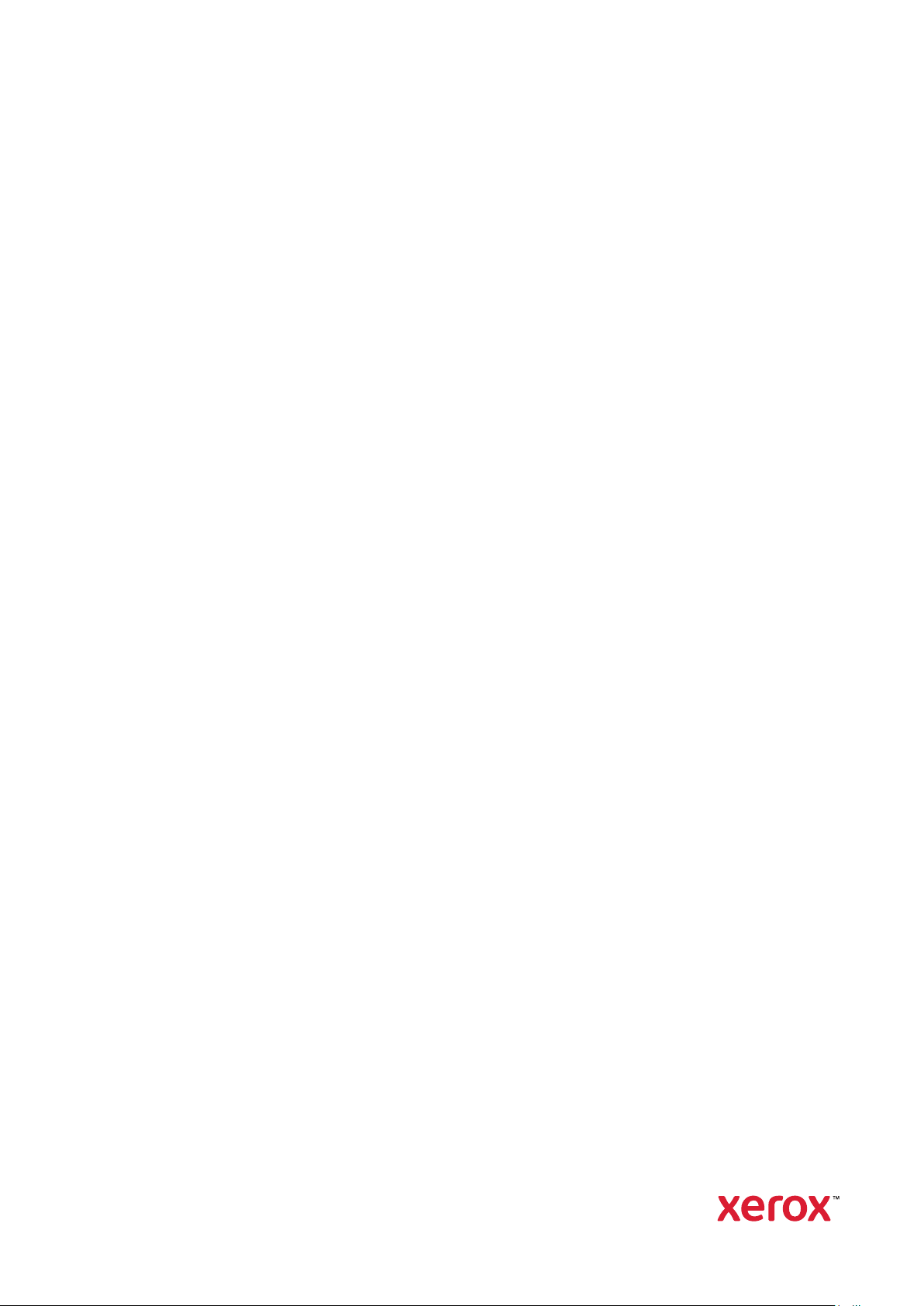
Versjon 1.4
Oktober 2019
702P05853
Xerox
®
Phaser
®
Brukerhåndbok
6510 skriver
Page 2
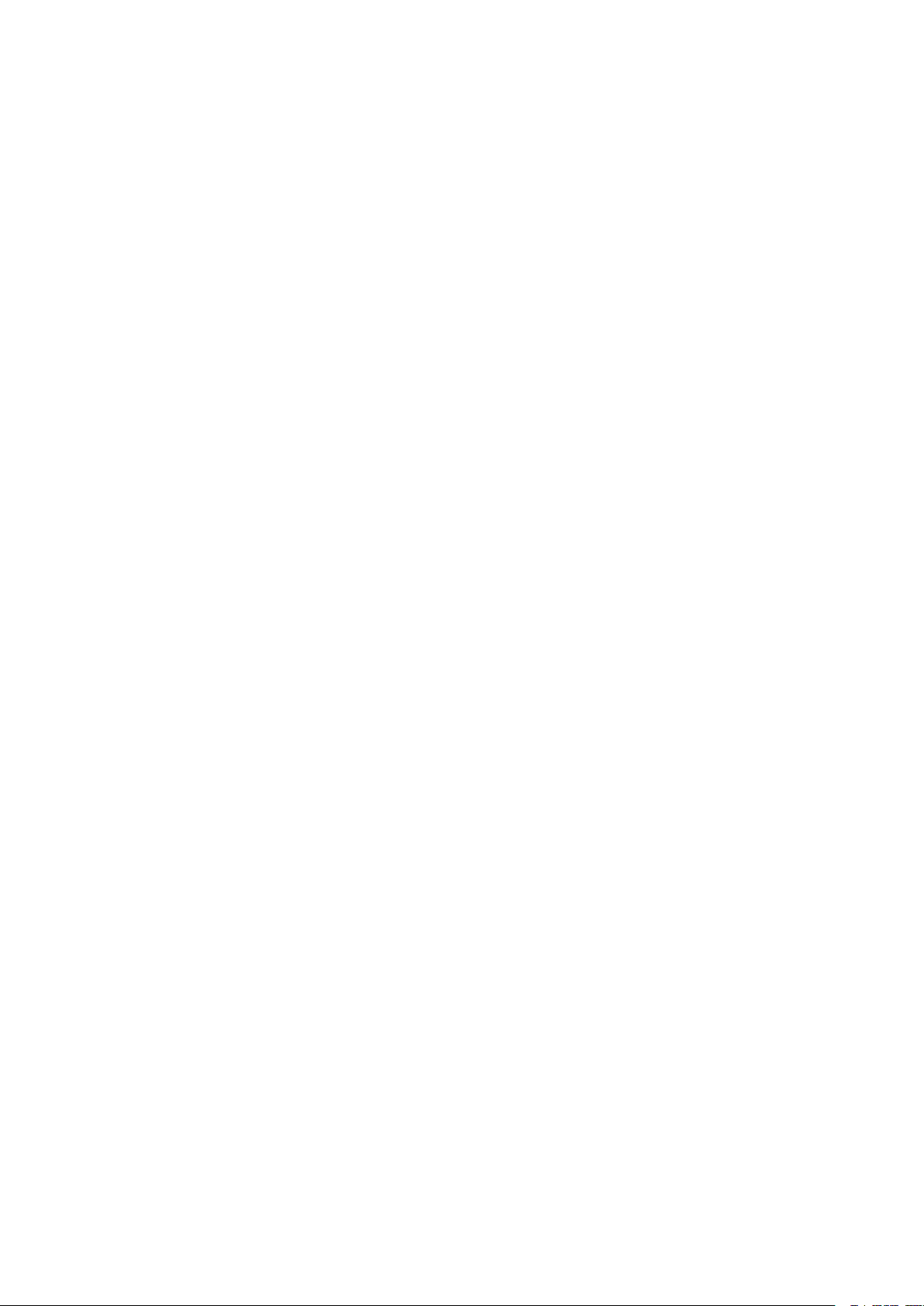
© 2019 Xerox Corporation. Forbeholdt alle rettigheter. Xerox®, Xerox og figurativt merke®, WorkCentre™, Phaser™,
VersaLink
Access Unified ID System
™
, FreeFlow®, SMARTsend®, Scan to PC Desktop®, MeterAssistant®, SuppliesAssistant®, Xerox Secure
®
, Xerox Extensible Interface Platform®, Global Print Driver®og Mobile Express Driver
®
er varemerker for Xerox Corporation i USA og/eller andre land.
®
Adobe
Script
Apple
OS
HP-GL
IBM
Microsoft
, Adobe PDF-logo, Reader®, Adobe®Type Manager®, ATM™, Flash®, Macromedia®, Photoshop®og Post-
®
er varemerker eller registrerte varemerker for Adobe Systems, Inc.
®
, Bonjour®, EtherTalk™, TrueType®, iPad®, iPhone®, iPod®, iPod touch®, AirPrint®og AirPrint®, Mac®og Mac
®
er varemerker eller registrerte varemerker for Apple Inc. i USA og andre land.
®
, HP-UX®og PCL®er registrerte varemerker for Hewlett-Packard Corporation i USA og/eller andre land.
®
og AIX®er registrerte varemerker for International Business Machines Corporation i USA og/eller andre land.
®
, Windows Vista®, Windows®, OneDrive®og Windows Server®er registrerte varemerker for Microsoft
Corporation i USA og andre land.
®
Novell
, NetWare®, NDPS®, NDS®, IPX™og Novell Distributed Print Services™er varemerker eller registrerte vare-
merker for Novell, Inc. i USA og andre land.
®
SGI
og IRIX®er registrerte varemerker for Silicon Graphics International Corp. eller dets datterselskaper i USA
og/eller andre land.
Sun, Sun Microsystems og Solaris er varemerker eller registrerte varemerker for Oracle og/eller tilknyttede selskaper i USA og andre land.
McAfee
®
, ePolicy Orchestrator®og McAfee ePO™er varemerker eller registrerte varemerker for McAfee, Inc. i
USA og andre land.
®
UNIX
er et varemerke i USA og andre land og er lisensiert utelukkende via X/Open Company Limited.
PANTONE
ENERGY STAR
Wi-Fi CERTIFIED Wi-Fi Direct
®
og andre varemerker for Pantone, Inc. tilhører Pantone, Inc.
®
og ENERGY STAR-merket er registrerte varemerker i USA.
®
er et varemerke for Wi-Fi Alliance.
Page 3
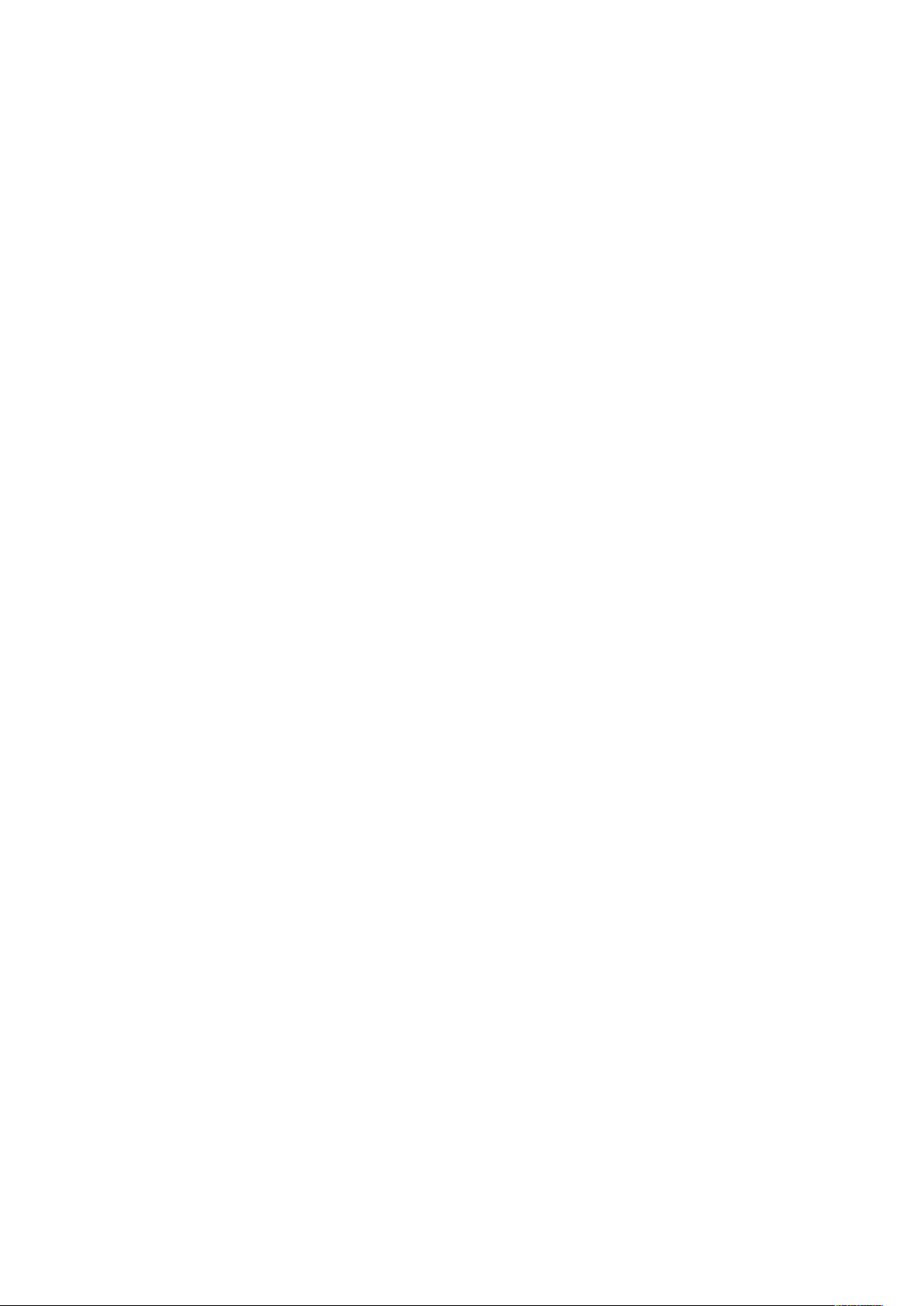
Innholdsfortegnelse
1 Sikkerhet................................................................................................................................ 9
Merknader og sikkerhet .................................................................................................... 10
Elektrisk sikkerhet ............................................................................................................. 11
Generelle retningslinjer............................................................................................... 11
Strømledning ............................................................................................................. 11
Nødavstenging........................................................................................................... 12
Driftssikkerhet .................................................................................................................. 13
Retningslinjer for drift................................................................................................. 13
Ozonutslipp................................................................................................................ 13
Plassering av skriveren................................................................................................ 13
Forbruksartikler........................................................................................................... 14
Sikkerhet ved vedlikehold.................................................................................................. 15
Skriversymboler................................................................................................................ 16
Kontaktinformasjon for HMS ............................................................................................ 20
2 Funksjoner...........................................................................................................................21
Skriverens deler ................................................................................................................ 22
Sett forfra .................................................................................................................. 22
Sett bakfra ................................................................................................................. 23
Innvendige komponenter ........................................................................................... 24
Kontrollpanel.............................................................................................................. 25
Strømsparer ..................................................................................................................... 28
Avslutte dvalemodus .................................................................................................. 28
Informasjonssider ............................................................................................................ 29
Skrive ut rapporter...................................................................................................... 29
Angi kildemagasinet når rapporter skal skrives ut........................................................ 29
Konfigurasjonsrapport................................................................................................ 29
Konfigurere utskrift av startsiden når skriveren slås på ................................................ 30
Administrasjonsfunksjoner................................................................................................ 31
Embedded Web Server ............................................................................................... 31
Finne IP-adressen til skriveren..................................................................................... 31
Sertifikater for Embedded Web Server ........................................................................ 32
Laste ned konfigurasjonsrapporten fra Embedded Web Server .................................... 32
Tilgang til skriveren .................................................................................................... 32
Telleverksavlesning ..................................................................................................... 33
Mer informasjon............................................................................................................... 34
3 Installasjon og oppsett....................................................................................................35
Oversikt over installasjon og oppsett................................................................................. 36
Velge en plassering for skriveren....................................................................................... 37
Åpne mottakerforlengeren.......................................................................................... 37
Kople til skriveren ............................................................................................................. 38
Velge en tilkoplingsmetode......................................................................................... 38
Xerox®Phaser®6510 skriver
Brukerhåndbok
3
Page 4
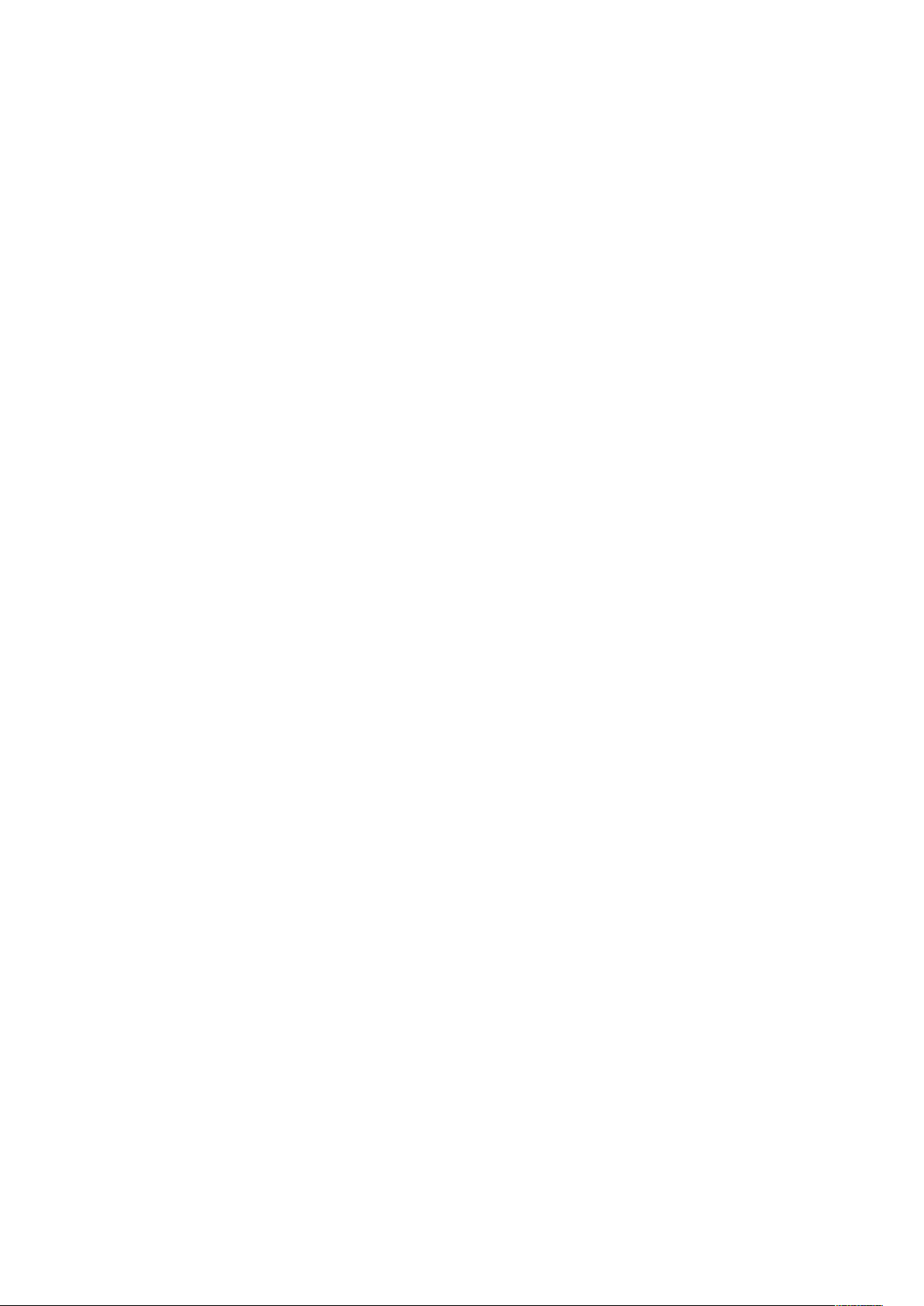
Innholdsfortegnelse
Kople til en datamaskin ved hjelp av USB................................................................... 38
Kople til et nettverk med kabel ................................................................................... 39
Kople til et trådløst nettverk ....................................................................................... 39
Slå skriveren på og av....................................................................................................... 49
Installasjonsveiviser ................................................................................................... 50
Konfigurere nettverksinnstillinger ..................................................................................... 51
Om TCP/IP og IP-adresser........................................................................................... 51
Tilordne skriverens IP-adresse..................................................................................... 51
Konfigurere AirPrint.......................................................................................................... 52
Konfigurere Google Cloud Print ........................................................................................ 53
Installere programvaren................................................................................................... 54
Krav til operativsystem ............................................................................................... 54
Installere skriverdrivere for en Windows nettverksskriver ............................................. 54
Installere skriverdriverne for en Windows USB-skriver.................................................. 55
Installere drivere og verktøy for Macintosh OS X ......................................................... 55
Installere drivere og verktøy for UNIX og Linux........................................................... 56
Installere skriveren som en WSD-enhet....................................................................... 56
4 Papir og materialer ...........................................................................................................59
Papir som støttes.............................................................................................................. 60
Anbefalte medier ....................................................................................................... 60
Bestille papir .............................................................................................................. 60
Generelle retningslinjer for å legge i papir................................................................... 60
Papir som kan skade skriveren .................................................................................... 60
Retningslinjer for oppbevaring av papir ...................................................................... 61
Papirtyper og -tykkelser som støttes ........................................................................... 61
Standard papirformater som støttes........................................................................... 62
Papirtyper og -tykkelser som støttes for automatisk tosidig utskrift............................. 62
Tilpassede papirformater som støttes......................................................................... 63
Angi magasinmodus................................................................................................... 63
Legge i papir .................................................................................................................... 65
Legge papir i spesialmagasinet................................................................................... 65
Konfigurere magasin 1 og 2 for papirlengde............................................................... 67
Legge papir i magasin 1 og 2 ..................................................................................... 69
Skrive ut på spesialpapir................................................................................................... 72
Konvolutter ................................................................................................................ 72
Etiketter ..................................................................................................................... 77
Glanset kartong.......................................................................................................... 80
5 Skriver ut .............................................................................................................................81
Oversikt over utskrift......................................................................................................... 82
Velge utskriftsalternativer................................................................................................. 83
Hjelp for skriverdriveren.............................................................................................. 83
Utskriftsalternativer i Windows................................................................................... 83
Utskriftsalternativer på Macintosh.............................................................................. 85
Utskrift med UNIX og Linux ....................................................................................... 85
Alternativer for mobil utskrift...................................................................................... 88
Utskriftsfunksjoner ........................................................................................................... 89
Legge til jobber i Embedded Web Server..................................................................... 89
Skrive ut spesielle jobbtyper ....................................................................................... 89
4
Xerox®Phaser®6510 skriver
Brukerhåndbok
Page 5
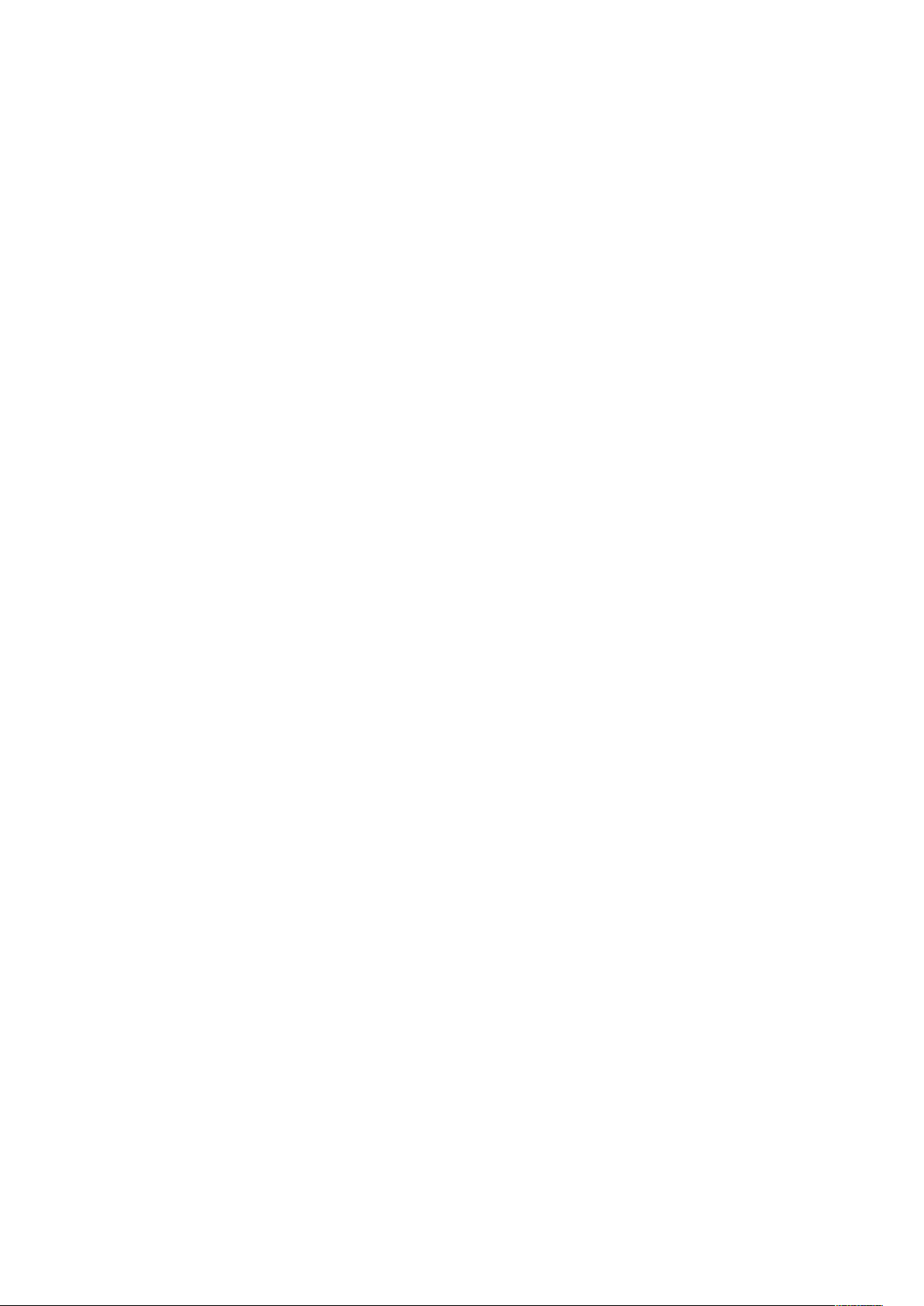
Innholdsfortegnelse
Skrive ut på begge sider av papiret............................................................................. 91
Orientering................................................................................................................. 92
Velge papiralternativer for utskrift.............................................................................. 93
Skrive ut flere sider på ett ark ..................................................................................... 93
Skrive ut hefter........................................................................................................... 93
Utskr.kvalitet.............................................................................................................. 94
Bildevalg .................................................................................................................... 94
Skrive ut vannmerker.................................................................................................. 94
Skalering.................................................................................................................... 95
Lyshet ........................................................................................................................ 95
Kontrast..................................................................................................................... 95
Skrive ut speilvendte bilder......................................................................................... 95
Velge melding om fullført jobb i Windows................................................................... 96
Bruke spesialsider....................................................................................................... 96
Bruke tilpassede papirformater................................................................................... 97
Definere tilpassede papirformater .............................................................................. 98
6 Vedlikehold ...................................................................................................................... 101
Rengjøre skriveren.......................................................................................................... 102
Generelle forholdsregler............................................................................................ 102
Rengjøre utsiden ...................................................................................................... 102
Rengjøre inne i enheten ........................................................................................... 102
Justeringer og vedlikehold .............................................................................................. 109
Fargeregistrering ...................................................................................................... 109
Justere papirregistrering........................................................................................... 109
Justere spenningsforskyvning ................................................................................... 111
Justere fikseringsmodulen ........................................................................................ 112
Justere høyde over havet.......................................................................................... 112
Rengjøre motoren .................................................................................................... 112
Bestille forbruksartikler................................................................................................... 114
Forbruksartikler......................................................................................................... 114
Kundeutskiftbare deler ............................................................................................. 114
Når bør du bestille forbruksartikler ............................................................................ 114
Vise status for forbruksartiklene i skriveren................................................................ 115
Resirkulere forbruksartikler........................................................................................ 115
Fargepulverkassetter ................................................................................................ 115
Resirkulere forbruksartikler........................................................................................ 116
Sjekke telleverksavlesninger...................................................................................... 116
Flytte skriveren............................................................................................................... 117
7 Løse problemer............................................................................................................... 121
Generell feilsøking.......................................................................................................... 122
Skriveren slår seg ikke på.......................................................................................... 122
Skriveren tilbakestilles eller slås av ofte..................................................................... 122
Skriveren skriver ikke ut............................................................................................. 123
Utskriften tar for lang tid.......................................................................................... 124
Dokumentet skrives ut fra feil magasin..................................................................... 125
Problemer med automatisk tosidig utskrift ............................................................... 125
Skriveren lager uvanlige lyder ................................................................................... 125
Magasinet lar seg ikke lukke ..................................................................................... 126
Det har oppstått kondens inne i skriveren................................................................. 126
Xerox®Phaser®6510 skriver
Brukerhåndbok
5
Page 6
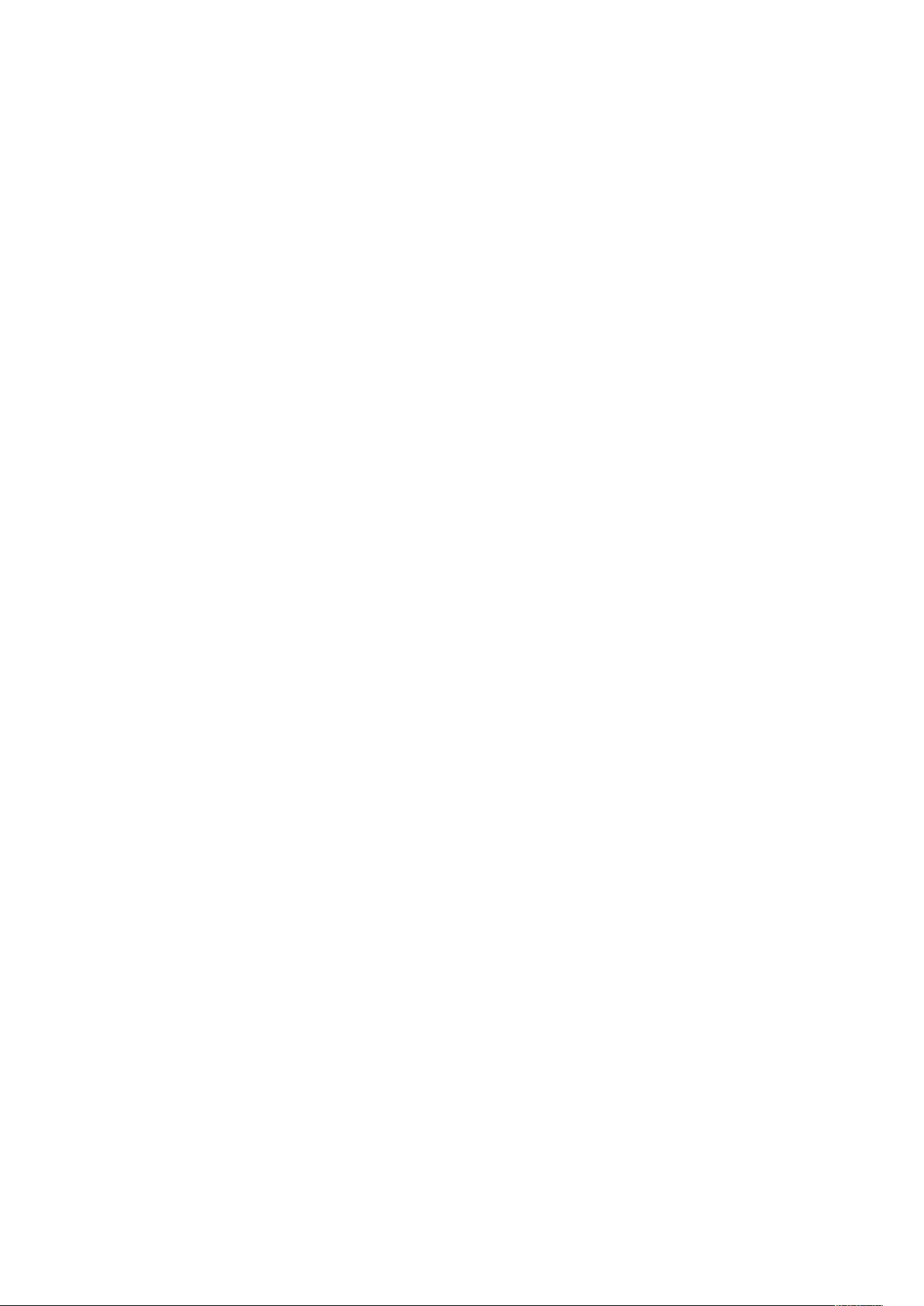
Innholdsfortegnelse
Papirstopp...................................................................................................................... 127
Finne papirstopp ...................................................................................................... 127
Redusere risikoen for fastkjørt papir til et minimum .................................................. 127
Avklare papirstopp ................................................................................................... 128
Løse problemer med papirstopp ............................................................................... 135
Problemer med utskriftskvaliteten ............................................................................ 137
Få hjelp .......................................................................................................................... 144
Meldinger på kontrollpanelet.................................................................................... 144
Bruke de integrerte verktøyene for problemløsing ..................................................... 144
Online Support Assistant (Støtteassistent på Internett) ............................................ 145
Nyttige informasjonssider ........................................................................................ 145
Mer informasjon om skriveren .................................................................................. 145
8 Systemadministratorfunksjoner................................................................................... 147
Tilgang til skriveren ........................................................................................................ 148
Logge på som systemadministrator på kontrollpanelet............................................. 148
Få tilgang til Embedded Web Server som systemadministrator ................................. 148
Endre passord for systemadministrator..................................................................... 149
Kople til skriveren ........................................................................................................... 150
Kople til et trådløst nettverk ..................................................................................... 150
Wi-Fi Direct .............................................................................................................. 153
IP............................................................................................................................. 154
NFC.......................................................................................................................... 155
Konfigurere generelle innstillinger ved hjelp av Embedded Web Server ........................... 157
Vise skriverinformasjon............................................................................................. 157
Stille inn dato og klokkeslett ved hjelp av Embedded Web Server.............................. 157
Stille inn lyder ved hjelp av Embedded Web Server.................................................... 158
Konfigurere tidsavbrudd for nettstedet for enheten .................................................. 158
Konfigurere strømsparing ved hjelp av Embedded Web Server.................................. 158
Konfigurere magasininnstillinger ved hjelp av Embedded Web Server....................... 159
Klone skriverinnstillingene ........................................................................................ 160
Aktivere plugin-funksjonen ....................................................................................... 161
Tilbakestille skriveren................................................................................................ 161
Konfigurere varsler ................................................................................................... 161
Konfigurere SMTP-serverinnstillinger ........................................................................ 161
Konfigurere e-postadvarsler...................................................................................... 162
Konfigurere PDL-innstillinger fra Embedded Web Server............................................ 163
Konfigurere generelle innstillinger ved hjelp av kontrollpanelet....................................... 167
Konfigurere systeminnstillinger................................................................................. 167
Konfigurere skriverinnstillinger.................................................................................. 169
Gjenoppprette minneinnstilinger og slette data........................................................ 172
Konfigurere standardinnstillinger og utskriftskriterier i Embedded Web Server ................ 173
Konfigurere vanlige innstillinger ............................................................................... 173
Konfigurere papirmagasininnstillinger ...................................................................... 173
Angi utskriftskriterier................................................................................................ 174
Konfigurere rapportinnstillinger................................................................................ 177
Konfigurere sikkerhetsinnstillinger .................................................................................. 179
Logge på som administrator på kontrollpanelet........................................................ 179
Logge på som administrator på Embedded Web Server ............................................ 179
Åpne Sikkerhet-menyen............................................................................................ 180
Få tilgang til avanserte sikkerhetsinnstillinger ........................................................... 180
6
Xerox®Phaser®6510 skriver
Brukerhåndbok
Page 7
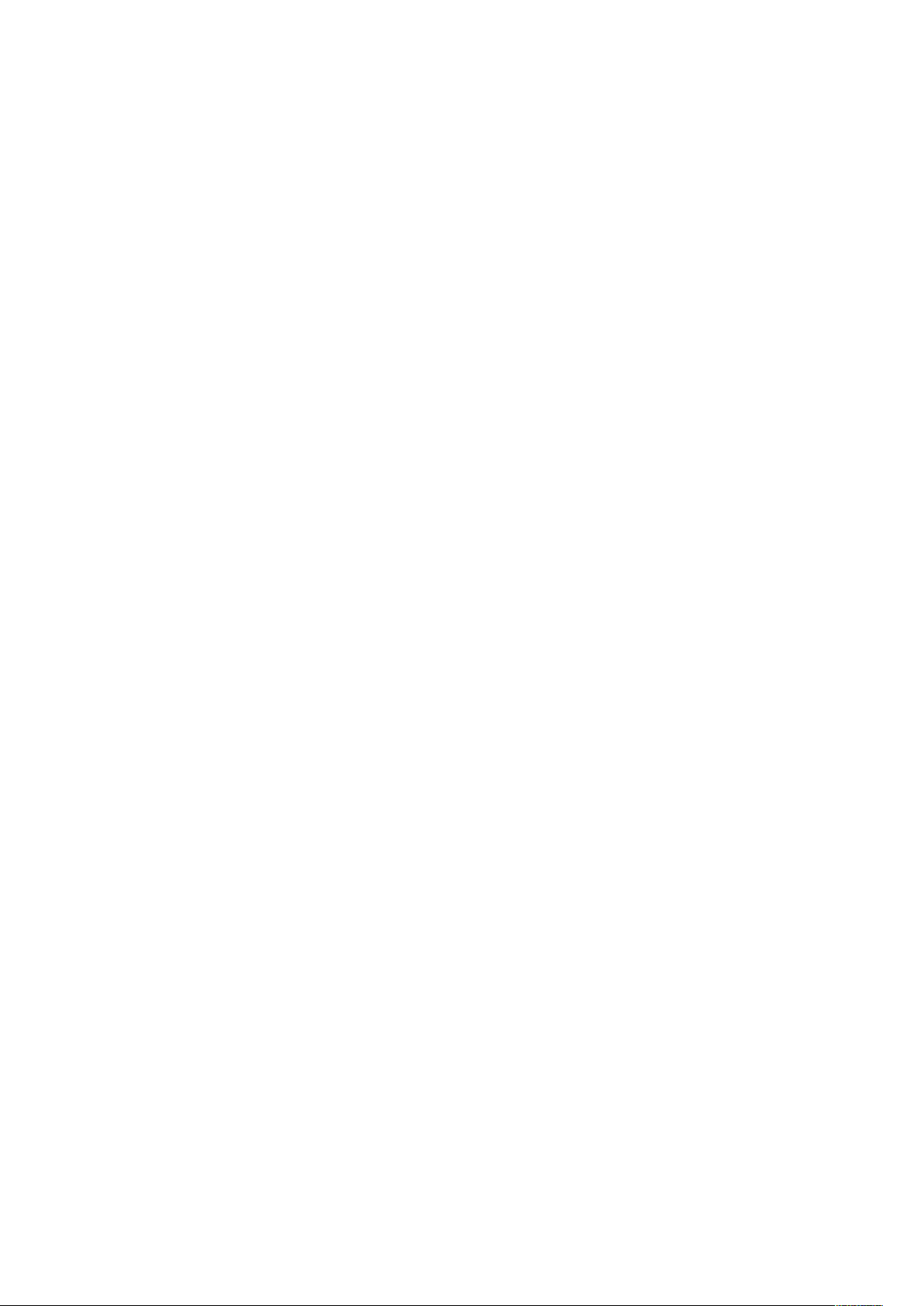
Innholdsfortegnelse
Konfigurere avanserte sikkerhetsinnstillinger ............................................................ 180
LDAP-server.............................................................................................................. 181
LDAP-brukertilordning............................................................................................... 182
Konfigurere LDAP-godkjenning................................................................................. 182
Konfigurere nettverksgodkjenning............................................................................ 183
Konfigurere et LDAP-godkjenningssystem................................................................. 183
Konfigurere passordregeler....................................................................................... 183
Begrense påloggingsforsøk....................................................................................... 184
Aktivere panellås...................................................................................................... 184
Aktivere HTTPS ved hjelp av Embedded Web Server.................................................. 185
Konfigurere SSL-innstillinger i Embedded Web Server................................................ 185
Konfigurere IP-adressefiltrering ................................................................................ 186
Konfigurere brukerroller og tilgangstillatelser.................................................................. 187
Angi påloggingsmetoden ......................................................................................... 187
Administrere brukerkontoer ...................................................................................... 187
Administrere enhetsbrukerroller...................................................................................... 192
Legge til en brukerrolle............................................................................................. 192
Redigere en enhetsbrukerrolle................................................................................... 192
Legge til medlemmer i en enhetsbrukerrolle.............................................................. 193
Slette medlemmer fra en enhetsbrukerrolle .............................................................. 193
Slette en enhetsbrukerrolle....................................................................................... 193
Administrere utskriftsbrukerroller.................................................................................... 195
Legge til en utskriftsbrukerrolle................................................................................. 195
Redigere en utskriftsbrukerrolle................................................................................. 195
Legge til medlemmer i en utskriftsbrukerrolle............................................................ 196
Slette medlemmer fra en utskriftsbrukerrolle............................................................. 196
Slette en utskriftsbrukerrolle..................................................................................... 196
Opprette en LDAP-brukertillatelsesgruppe....................................................................... 198
Velge en LDAP-tillatelsesgruppe................................................................................ 198
Administrere sertifikater................................................................................................. 199
Om Sikkerhetssertifikater.......................................................................................... 199
Sertifikater for Embedded Web Server ...................................................................... 199
Oversikt over oppretting av digitale sertifikater......................................................... 201
Før du starter............................................................................................................ 201
Opprette et sikkerhetssertifikat................................................................................. 201
Importere et digitalt sertifikat .................................................................................. 202
Initialisere sertifikater på kontrollpanelet ................................................................. 202
Bekrefte det digitale sertifikatets formål................................................................... 202
Slette et digitalt sertifikat......................................................................................... 203
Eksportere et digitalt sertifikat.................................................................................. 203
Konfigurere opplasting for eksterne tjenester ................................................................. 204
Konfigurere Proxyserveren........................................................................................ 204
Aktivere eksterne tjenester ....................................................................................... 204
Teste tilkoplingen til Xerox
Planlegge daglig opplasting av data til Xerox
®
datasenter for eksterne tjenester................................... 204
®
datasenter for eksterne
tjenester................................................................................................................... 205
Aktivere e-postvarsling for eksterne tjenester............................................................ 205
Deaktivere eksterne tjenester ................................................................................... 205
Oppdatere skriverprogramvaren ..................................................................................... 206
Kontrollere programvareversjonen............................................................................ 206
Aktivere oppgraderinger........................................................................................... 206
Xerox®Phaser®6510 skriver
Brukerhåndbok
7
Page 8
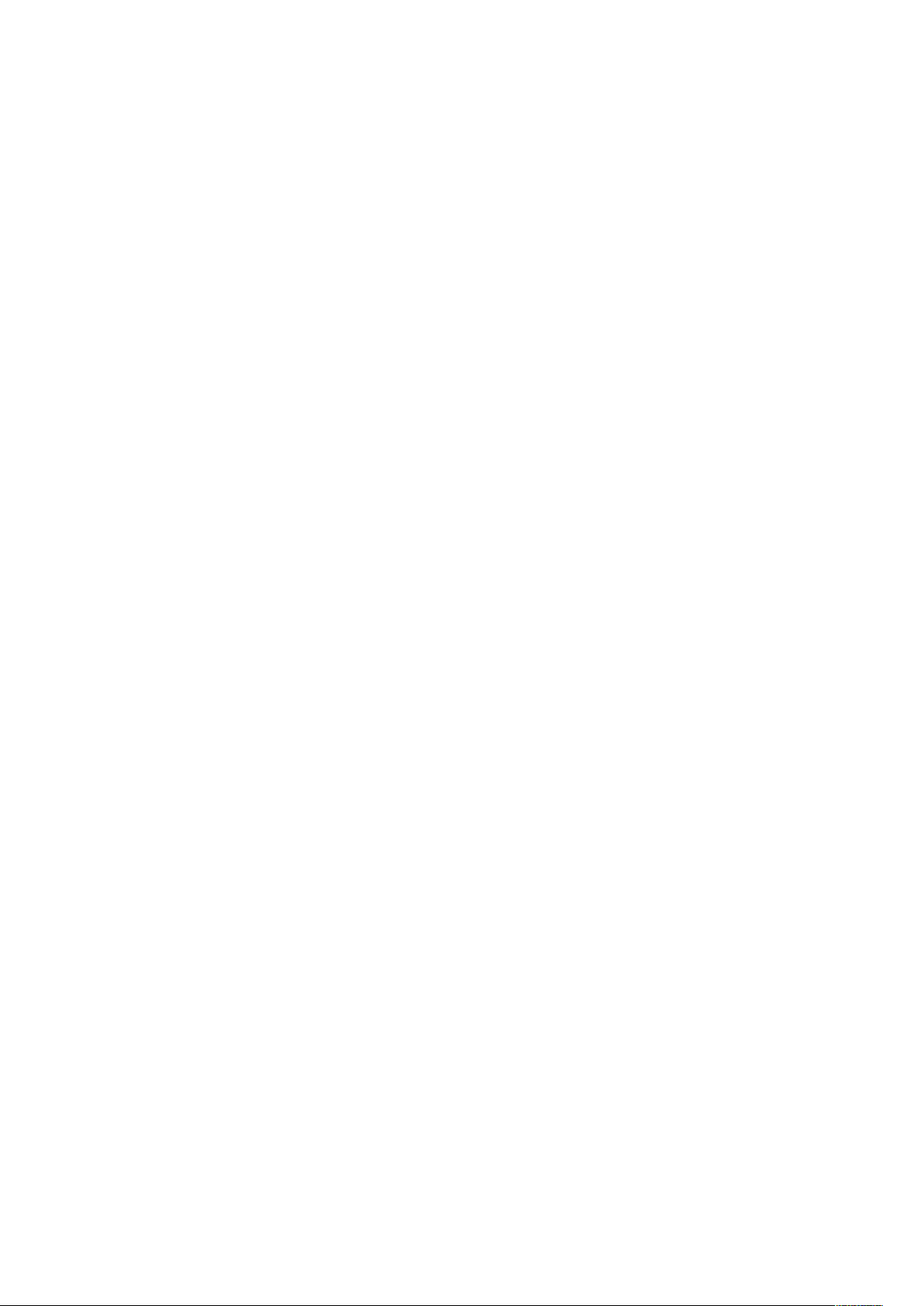
Innholdsfortegnelse
A Spesifikasjoner ................................................................................................................ 207
Skriverkonfigurasjoner og -alternativer............................................................................ 208
Tilgjengelige konfigurasjoner ................................................................................... 208
Standardfunksjoner.................................................................................................. 208
Tilleggsutstyr og oppgraderinger.............................................................................. 209
Fysiske spesifikasjoner.................................................................................................... 210
Vekt og fysiske mål................................................................................................... 210
Standardkonfigurasjoner.......................................................................................... 210
Konfigurasjon med valgfri 550-arks mater ................................................................ 210
Samlet plassbehov ................................................................................................... 211
Plassbehov ............................................................................................................... 211
Miljøspesifikasjoner........................................................................................................ 213
Temperatur .............................................................................................................. 213
Relativ luftfuktighet ................................................................................................. 213
Høyde over havet ..................................................................................................... 213
Elektriske spesifikasjoner ................................................................................................ 214
Strømforsyningsspenning og -frekvens...................................................................... 214
Strømforbruk............................................................................................................ 214
ENERGY STAR-kvalifisert produkt .............................................................................. 214
Tyskland - Blå engel.................................................................................................. 214
Resirkulere forbruksartikler........................................................................................ 214
Ytelsesspesifikasjoner..................................................................................................... 215
Utskriftshastighet..................................................................................................... 215
B Godkjenning og sertifisering........................................................................................ 217
Grunnleggende bestemmelser........................................................................................ 218
United States (FCC Regulations)............................................................................... 218
Canada .................................................................................................................... 218
Sertifiseringer i Europa ............................................................................................. 218
Miljøinformasjon om EU-avtale om bildebehandlingsutstyr (Lot 4) ........................... 219
Tyskland................................................................................................................... 221
Tyrkia, RoHS-forskrift ................................................................................................ 221
Godkjenning og sertifisering for 2,4 GHz trådløs nettverksadapter ............................ 221
Material Safety Data Sheets (HMS-datablader) .............................................................. 222
C Resirkulering og avfallshåndtering.............................................................................. 223
Alle land......................................................................................................................... 224
Nord-Amerika................................................................................................................. 225
EU.................................................................................................................................. 226
Husholdninger.......................................................................................................... 226
Bedrifter................................................................................................................... 226
Innsamling og avfallshåndtering av utstyr og batterier............................................. 226
Om batterisymbolet ................................................................................................. 227
Skifte batteri............................................................................................................ 227
Andre land ..................................................................................................................... 228
8
Xerox®Phaser®6510 skriver
Brukerhåndbok
Page 9
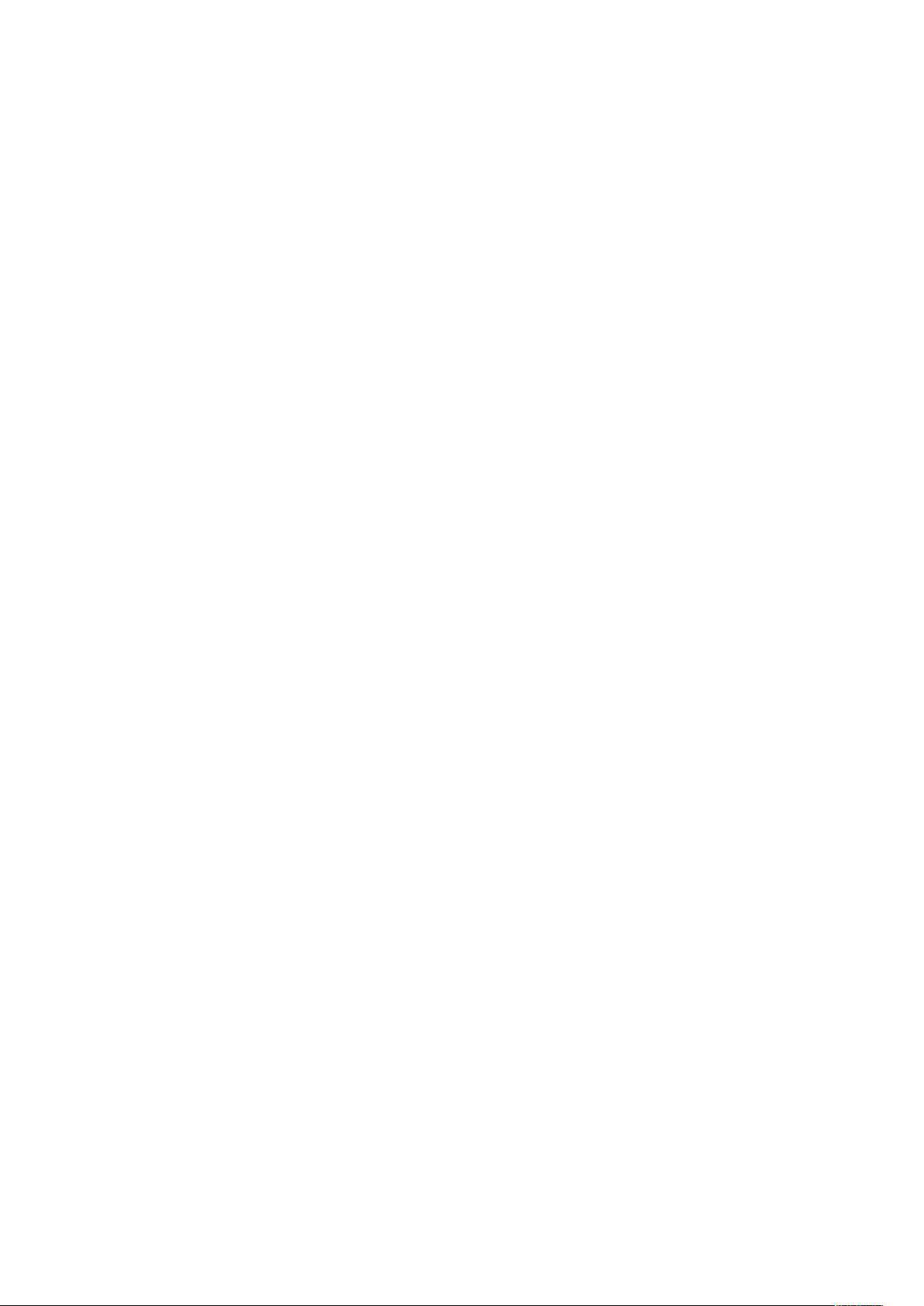
1
Sikkerhet
Dette kapitlet inneholder:
• Merknader og sikkerhet ........................................................................................................ 10
• Elektrisk sikkerhet ................................................................................................................. 11
• Driftssikkerhet ...................................................................................................................... 13
• Sikkerhet ved vedlikehold...................................................................................................... 15
• Skriversymboler .................................................................................................................... 16
• Kontaktinformasjon for HMS ................................................................................................ 20
Skriveren og anbefalte forbruksartikler er utviklet og testet slik at de oppfyller strenge krav til sikkerhet. Les informasjonen på de neste sidene nøye for å sikre at du bruker Xerox-skriveren på en
trygg måte.
Xerox®Phaser®6510 skriver
Brukerhåndbok
9
Page 10
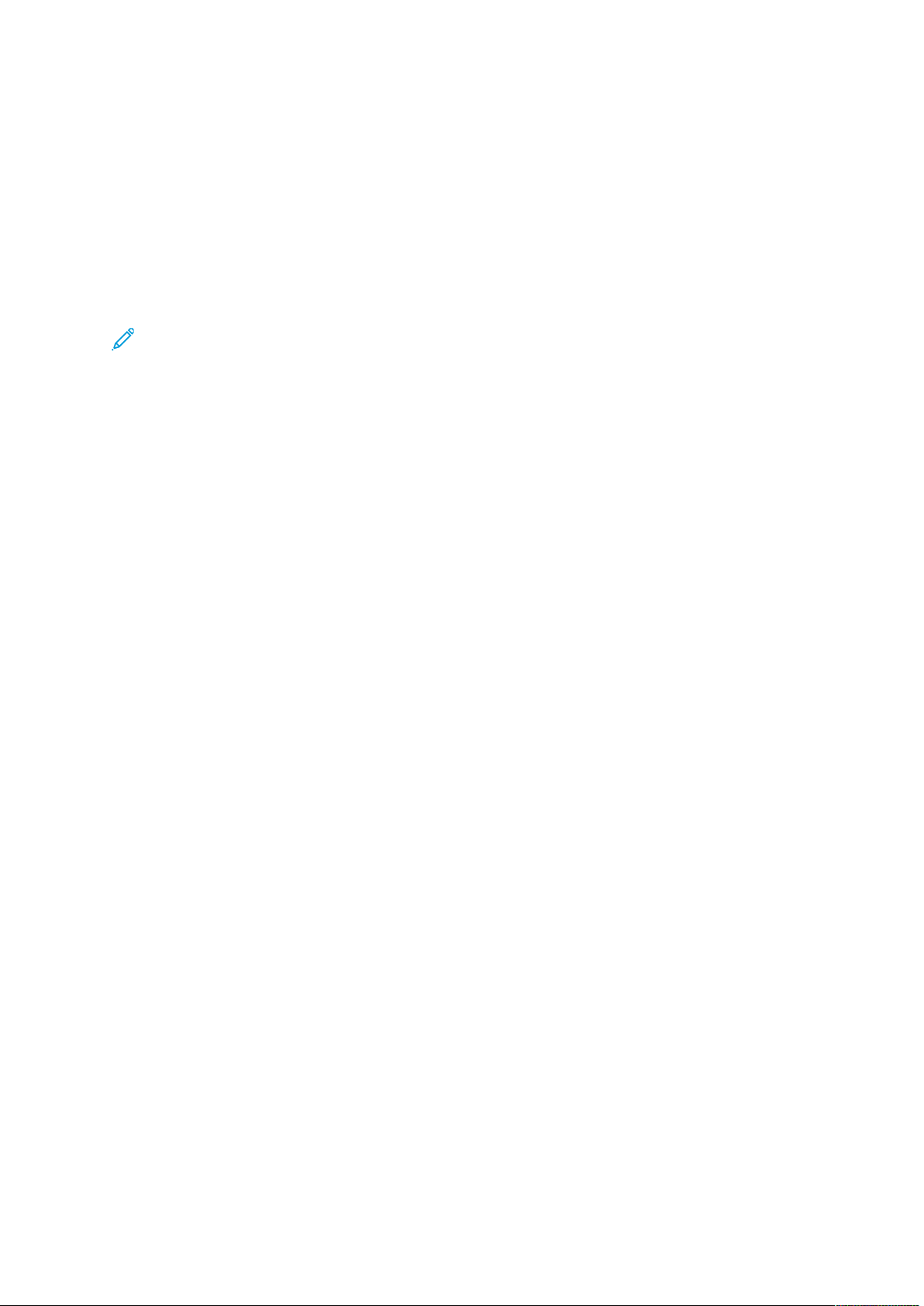
Sikkerhet
Merknader og sikkerhet
Les følgende instruksjoner nøye før du bruker skriveren. Referer til disse instruksjonene for å sikre
at du bruker skriveren på en trygg måte.
®
Xerox
het. Dette omfatter undersøkelser og godkjenning som er foretatt av uavhengige klassifiseringsorganer, og samsvar med etablerte miljøstandarder.
Det er utelukkende brukt Xerox
dets ytelse.
-skriveren og -forbruksartiklene er utviklet og testet slik at de oppfyller strenge krav til sikker-
®
-materialer i sikkerhets- og miljøtestingen av dette produktet og
Merk: Uautoriserte endringer, som kan inkludere tilføying av nye funksjoner eller tilkopling
av eksterne enheter, kan påvirke produktets sertifisering. Kontakt din lokale Xerox-represen-
tant hvis du vil ha mer informasjon.
10
Xerox®Phaser®6510 skriver
Brukerhåndbok
Page 11
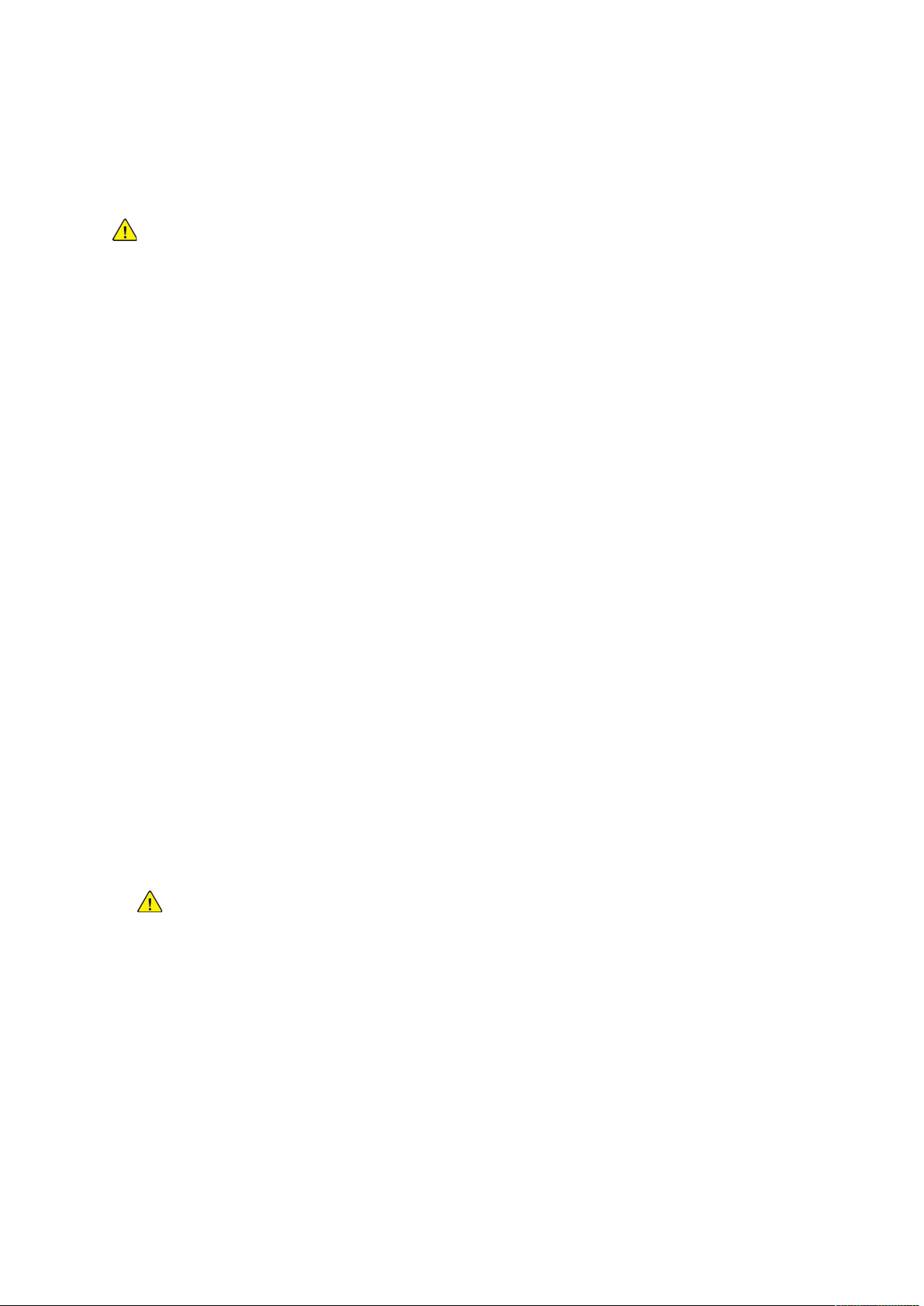
Elektrisk sikkerhet
GGeenneerreellllee rreettnniinnggsslliinnjjeerr
ADVARSEL:
• Ikke skyv objekter inn i spor eller åpninger på skriveren. Berøring av et spenningspunkt
eller kortslutning av en del kan føre til brann eller elektrisk støt.
• Ikke fjern deksler eller beskyttelsesanordninger som er festet med skruer, med mindre du
installerer tilleggsutstyr og blir bedt om å gjøre det. Slå av skriveren når du utfører disse
installeringene. Trekk ut strømledningen når du fjerner deksler og
beskyttelsesanordninger for å installere valgfritt utstyr. Bortsett fra brukerinstallerbare
alternativer er det bare serviceteknikere som kan vedlikeholde og etterse deler bak disse
dekslene.
Følgende er sikkerhetsrisikoer:
• Strømledningen er skadet eller frynset.
• Det er sølt væske i skriveren.
Sikkerhet
• Skriveren har vært i berøring med vann.
• Skriveren avgir røyk, eller overflaten er uvanlig varm.
• Skriveren avgir uvanlige lyder eller lukter.
• Skriveren forårsaker at en kretsbryter, sikring eller annen sikkerhetsenhet utløses.
Gjør følgende hvis noen av disse situasjonene oppstår:
1. Slå av skriveren umiddelbart.
2. Trekk strømledningen ut av veggkontakten.
3. Kontakt en autorisert servicetekniker.
SSttrrøømmlleeddnniinngg
Bruk strømledningen som fulgte med skriveren.
• Sett strømledningen direkte inn i en riktig jordet veggkontakt. Kontroller at hver ende av
ledningen er satt godt inn. Hvis du ikke er sikker på om en kontakt er jordet, kontakter du en
elektriker.
ADVARSEL: Bruk ikke skjøteledninger, grenuttak eller stikkontakter i mer enn 90
dager for å unngå risiko for brann eller elektrisk sjokk. Hvis det ikke er mulig å
installere et permanent strømuttak, skal det brukes én fabrikkmontert skjøteledning
av riktig størrelse for hver skriver eller flerfunksjonsmaskin. Du må alltid rette deg
etter nasjonale og lokale bygge-, brann- og elektriske forskrifter vedrørende lengden
på ledningen, lederdimensjon, jording og beskyttelse.
• Du må aldri bruke en jordet overgang til å kople maskinen til en ujordet kontakt.
• Kontroller at skriveren er plugget inn i en kontakt med riktig spenning og strøm. Gå gjennom
skriverens elektriske spesifikasjoner med en elektriker om nødvendig.
• Ikke plasser skriveren slik at noen kan tråkke på strømledningen.
• Ikke plasser gjenstander oppå strømledningen.
• Ikke sett inn eller dra ut strømledningen mens strømbryteren er i stillingen På.
• Hvis strømledningen blir slitt eller skadet, må du bytte den.
®
Xerox
Phaser®6510 skriver
Brukerhåndbok
11
Page 12
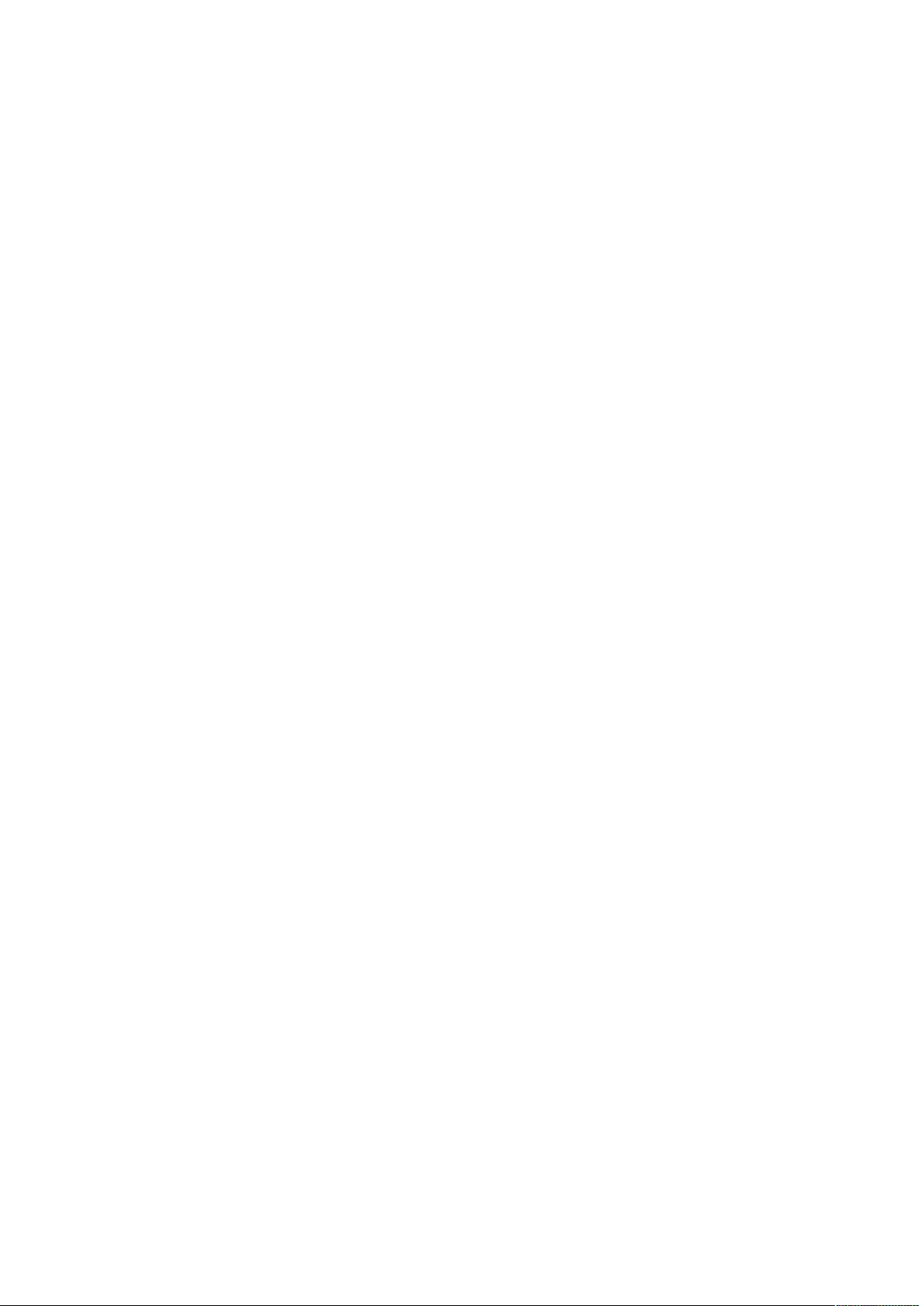
Sikkerhet
• Du unngår elektrisk støt og skade på ledningen hvis du holder i støpslet når du trekker ut
strømledningen.
Strømledningen koples til skriveren på baksiden av skriveren. Hvis det er nødvendig å kople fra
strømmen til skriveren, trekker du strømledningen ut av veggkontakten.
NNøøddaavvsstteennggiinngg
Hvis noen av følgende tilstander oppstår, må du slå av skriveren umiddelbart og kople
strømledningen fra den elektriske kontakten. Kontakt en autorisert Xerox-servicetekniker for å løse
problemet hvis:
• Utstyret avgir uvanlig lukt eller merkelige lyder.
• Strømledningen er skadet eller frynset.
• En kretsbryter, sikring eller annen sikkerhetsenhet er utløst.
• Det er sølt væske i skriveren.
• Skriveren har vært i berøring med vann.
• En del av skriveren er skadet.
12
Xerox®Phaser®6510 skriver
Brukerhåndbok
Page 13
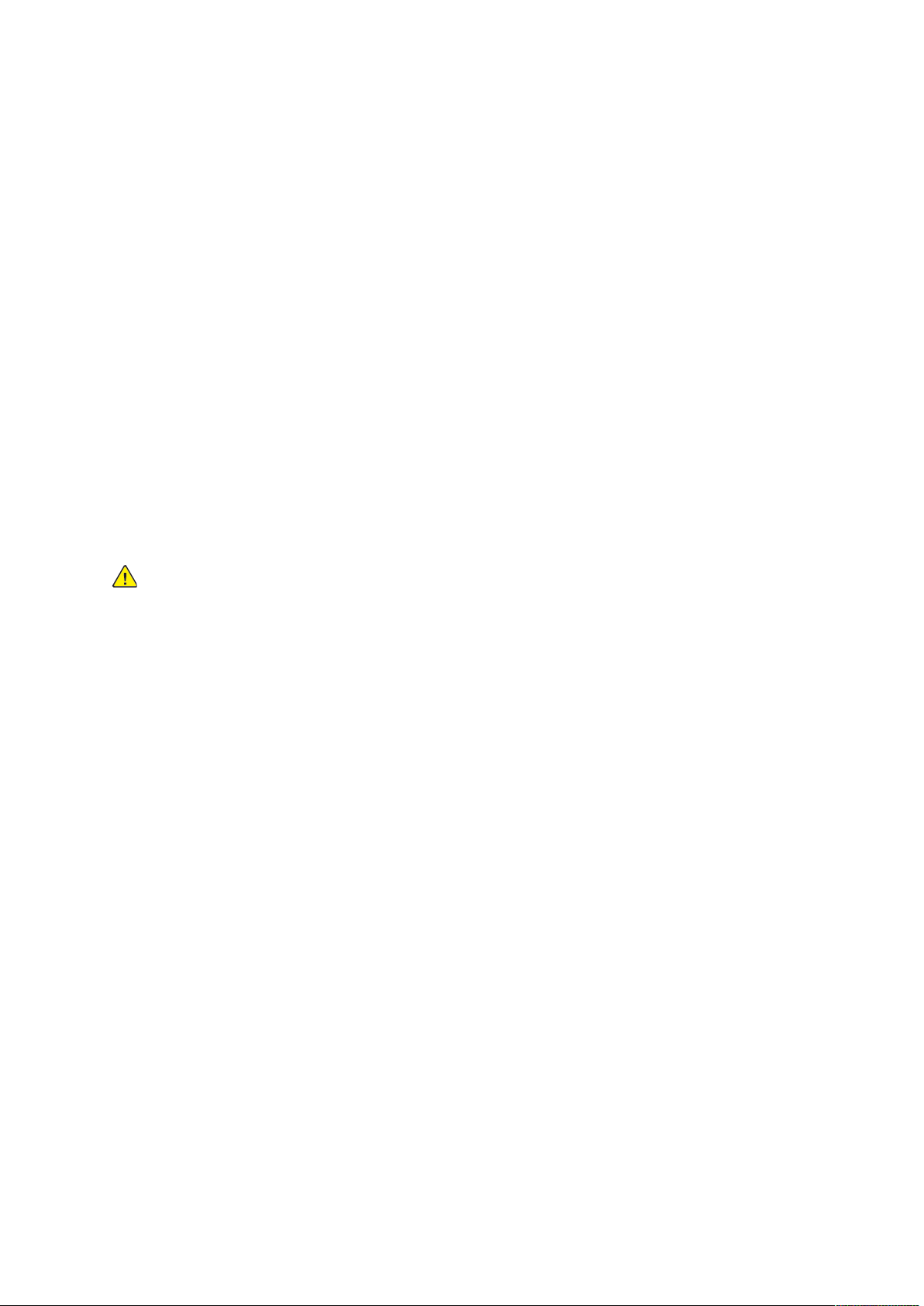
Sikkerhet
Driftssikkerhet
Skriveren og forbruksartiklene ble utviklet og testet for å oppfylle strenge krav til sikkerhet. Dette
omfatter undersøkelser og godkjenning som er foretatt av uavhengige klassifiseringsorganer, og
samsvar med etablerte miljøstandarder.
Studer de påfølgende retningslinjene for sikkerhet for å sikre at du bruker skriveren på en trygg
måte.
RReettnniinnggsslliinnjjeerr ffoorr ddrriifftt
• Ikke fjern noen av papirmagasinene mens utskrift pågår.
• Ikke åpne dørene mens utskrift pågår.
• Ikke flytt skriveren mens utskrift pågår.
• Hold hender, hår, slips og lignende borte fra utmatingsområdet og matevalsene.
• Deksler som må fjernes med verktøy, beskytter farlige områder i skriveren. Ikke fjern
beskyttelsesdekslene.
• Du må ikke overstyre noen av de elektriske eller mekaniske låseanordningene.
• Forsøk ikke å fjerne papir som sitter fast dypt inne i skriveren. Slå av skriveren med en gang og
kontakt den lokale Xerox-representanten.
ADVARSEL:
• Metalloverflatene rundt fikseringsenheten er svært varme. Vær alltid forsiktig når du
avklarer papirstopp i dette området og unngå kontakt med metalloverflater.
• Ikke skyv eller beveg enheten når alle papirmagasinene er ute for å unngå fallfare.
OOzzoonnuuttsslliipppp
Denne skriveren genererer ozon under normal bruk. Det genererte ozonmengden avhenger av
kopieringsvolumet. Ozon er tyngre enn luft og genereres ikke i store nok mengder til å være
skadelig. Installer skriveren i et godt ventilert rom.
Hvis du vil ha mer informasjon for USA og Canada, går du til www.xerox.com/environment . I
andre markeder kontakter du den lokale Xerox-representanten eller går til www.xerox.com/
environment_europe.
PPllaasssseerriinngg aavv sskkrriivveerreenn
• Sett skriveren på et jevnt underlag som ikke vibrerer, og som er sterkt nok til å tåle vekten av
skriveren. Se for å finne vekten for din skriverkonfigurasjon.
• Ikke blokker eller dekk til spor eller åpninger på skriveren. De sørger for ventilasjon og hindrer
overoppheting av skriveren.
• Plasser skriveren på et sted med tilstrekkelig plass for drift og vedlikehold.
• Plasser skriveren i et støvfritt område.
• Skriveren må ikke lagres eller brukes i svært varme, kalde eller fuktige omgivelser.
• Ikke plasser skriveren i nærheten av en varmekilde.
• Ikke plasser skriveren i direkte sollys, slik at du unngår skade på lysfølsomme komponenter.
• Ikke plasser skriveren på et sted der den utsettes for den kalde luftstrømmen fra et
klimaanlegg.
®
Xerox
Phaser®6510 skriver
Brukerhåndbok
13
Page 14
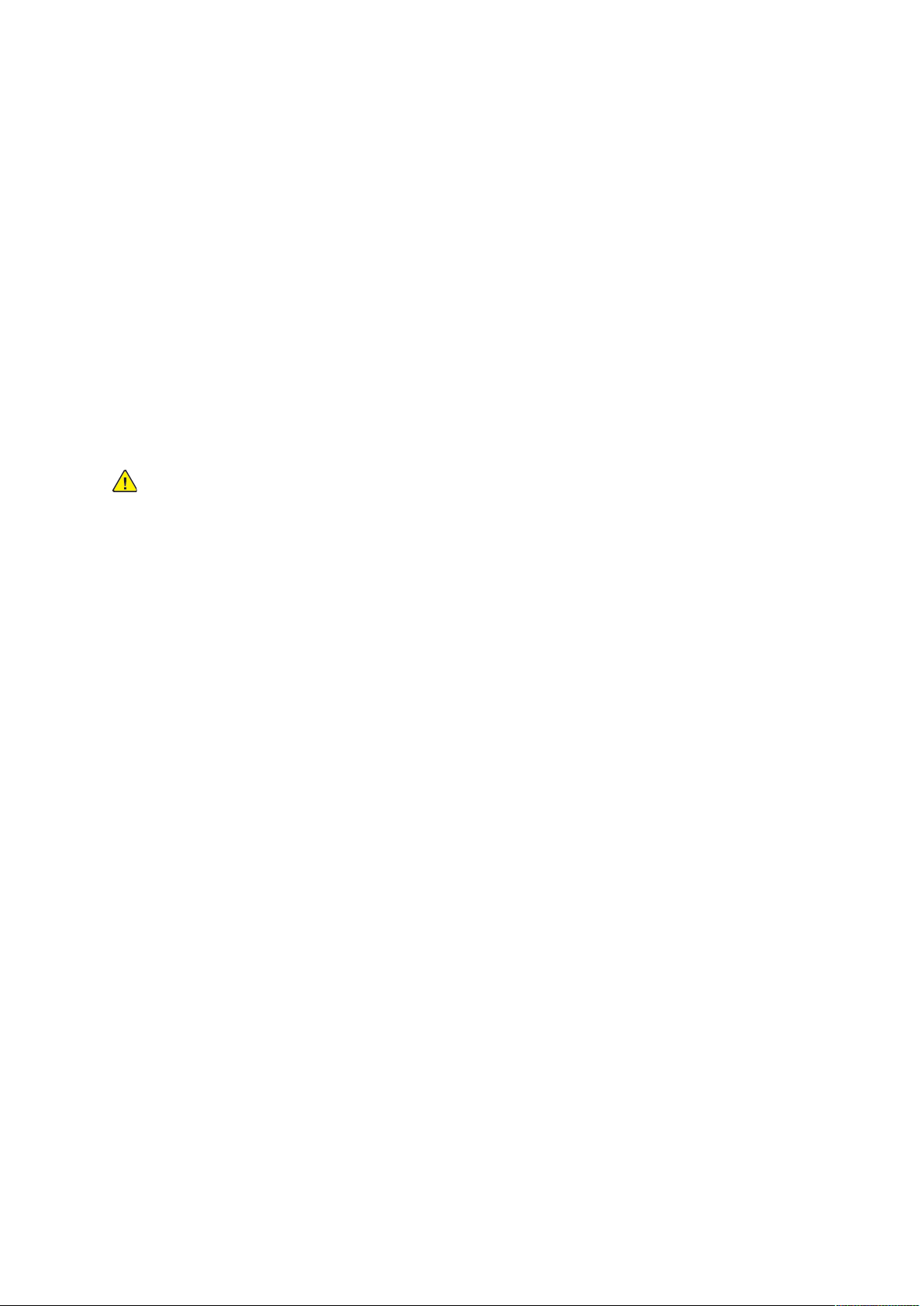
Sikkerhet
• Ikke sett skriveren i et rom der det kan være vibrasjoner.
• Du oppnår best ytelse ved å bruke skriveren i de høydene over havet som er angitt i .
FFoorrbbrruukkssaarrttiikklleerr
• Bruk forbruksartikler som er spesielt utviklet for skriveren. Bruk av uegnet materiell kan føre til
redusert ytelse og utgjøre en sikkerhetsrisiko.
• Følg alle advarsler og instruksjoner som er festet på eller leveres sammen med produktet,
tilleggsutstyret og forbruksartiklene.
• Oppbevar alle forbruksartikler i samsvar med instruksjonene på pakken eller beholderen.
• Hold alle forbruksartikler utenfor barns rekkevidde.
• Du må aldri kaste fargepulver, farbepulver-/trommelkassetter eller avfallsbeholdere på åpen ild.
• Når du håndterer kassetter, for eksempel fargepulverkassetter, må du unngå kontakt med hud
eller øyne. Øyekontakt kan forårsake irritasjon og betennelse. Ikke forsøk å demontere
kassetten, noe som kan øke faren for kontakt med hud eller øyne.
ADVARSEL:
Det anbefales at du ikke bruker forbruksartikler fra andre enn Xerox. Xerox-garantien,
serviceavtalen og Total Satisfaction Guarantee (Xerox Total Garanti) dekker ikke skader, feil eller
redusert ytelse som skyldes bruk av forbruksartikler fra andre enn Xerox, eller bruk av
forbruksartikler fra Xerox som ikke er beregnet for denne skriveren. Total Satisfaction Guarantee
(Xerox Total Garanti) er tilgjengelig i USA og Canada. Garantidekningen kan variere utenfor disse
områdene. Kontakt din Xerox-representant hvis du vil vite mer.
14
Xerox®Phaser®6510 skriver
Brukerhåndbok
Page 15
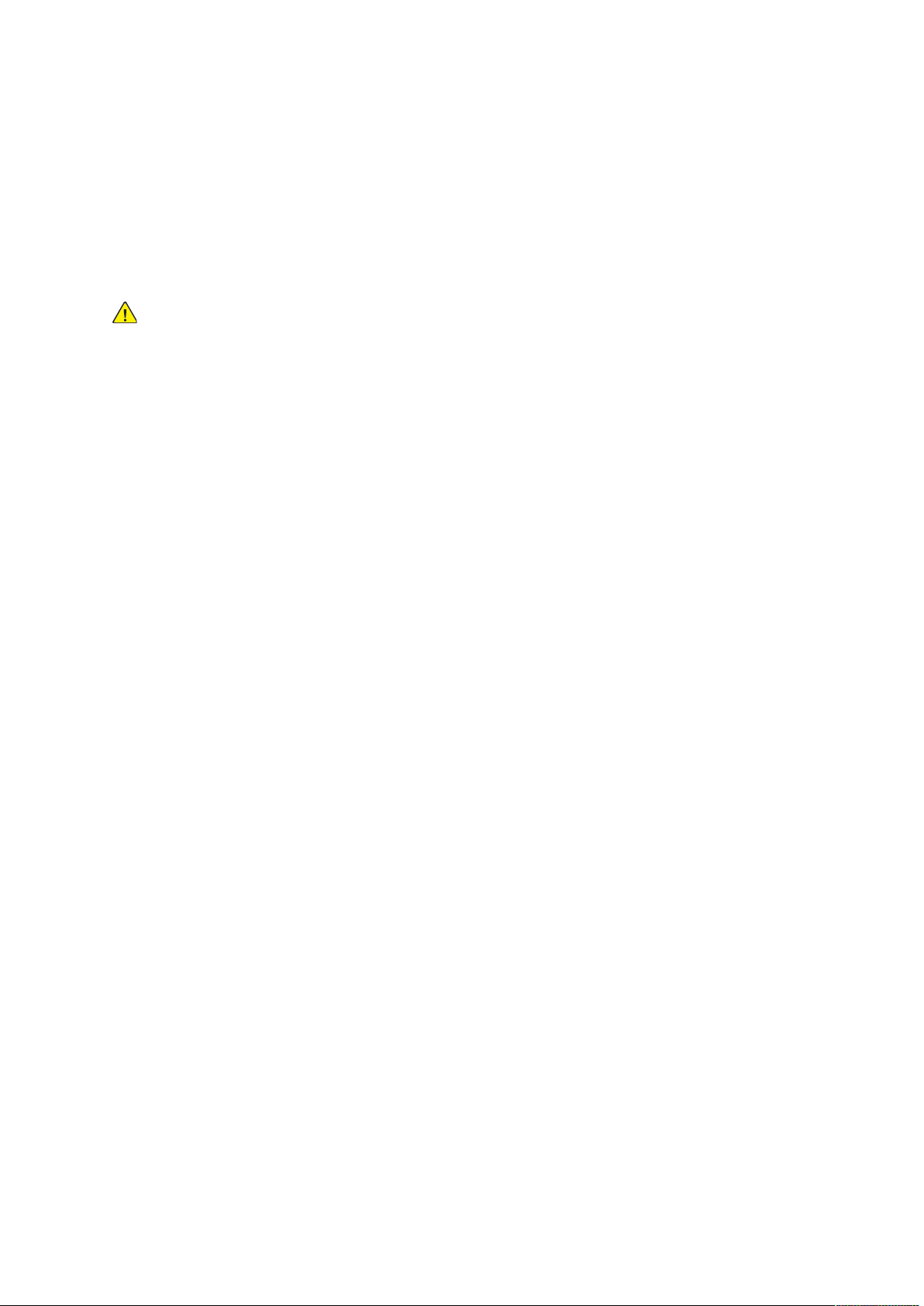
Sikkerhet
Sikkerhet ved vedlikehold
• Ikke forsøk å utføre noe vedlikehold som ikke er spesielt beskrevet i dokumentasjonen som følger med skriveren.
• Bruk bare en tørr, lofri klut til rengjøring.
• Ikke brenn forbruksartikler eller artikler som må skiftes under rutinemessig vedlikehold. Hvis du
vil ha mer informasjon om Xerox
gwa.
ADVARSEL: Ikke bruk rengjøringsmidler på sprayboks. Rengjøringsmidler på sprayboks kan
forårsake eksplosjoner eller brann hvis de brukes på elektromekanisk utstyr.
Når maskinen plasseres i en gang eller lignende områder med begrenset adgang, kan det være andre krav til plass. Kontroller at alle retningslinjer for sikkerhet på arbeidsplassen samt bygge- og
brannforskrifter overholdes.
®
' resirkulering av forbruksartikler, går du til www.xerox.com/
Xerox
®
Phaser®6510 skriver
Brukerhåndbok
15
Page 16
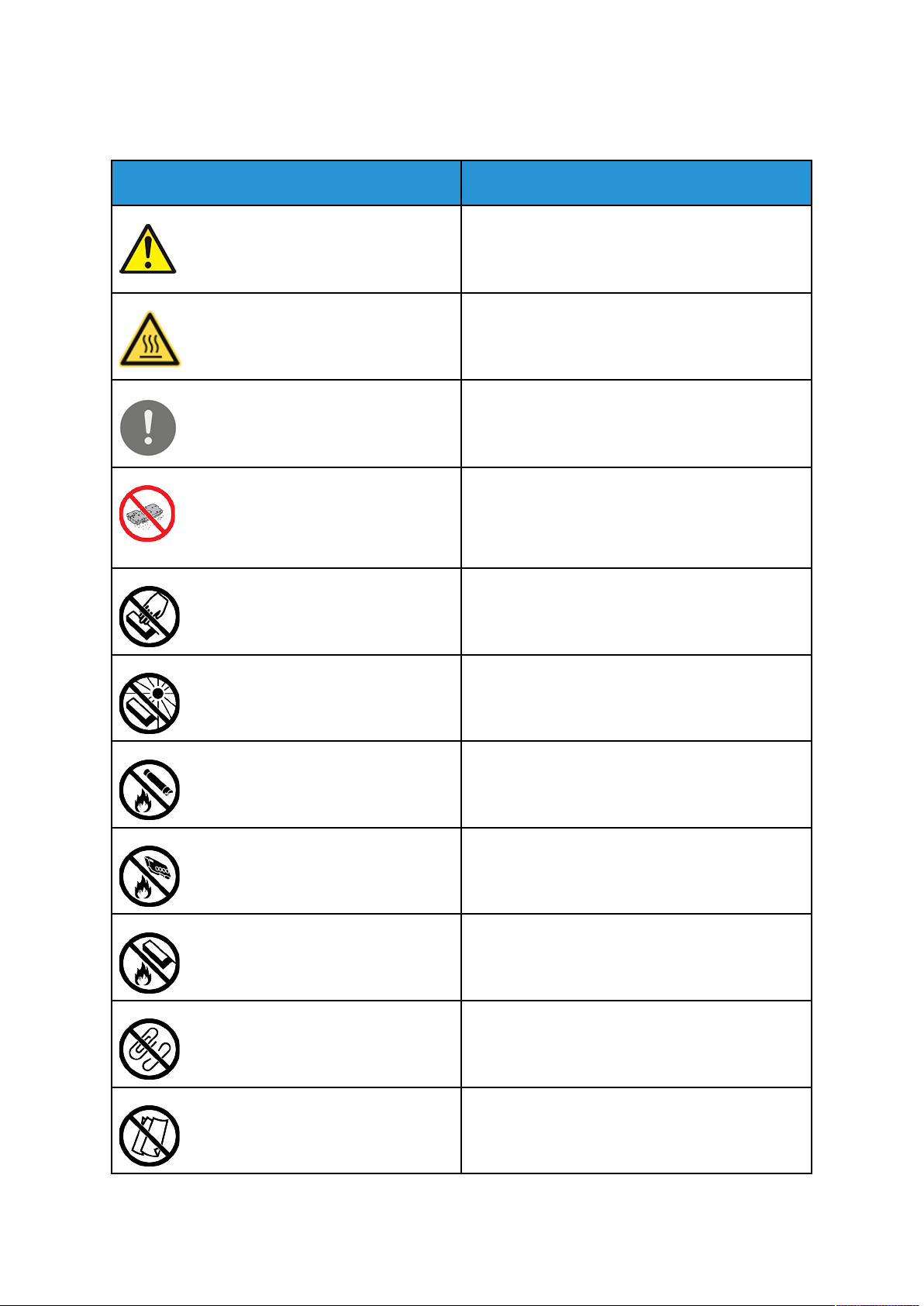
Sikkerhet
Skriversymboler
Symbol
Beskrivelse
Advarsel:
Angir en fare som kan føre til død eller alvorlig ska-
de hvis ikke den unngås.
Advarsel varm overflate:
Svært varm overflate på eller i skriveren. Vær forsik-
tig for å unngå personskader.
Forsiktig:
Angir at det må utføres en obligatorisk handling for
å unngå skade på utstyret eller området rundt.
Forsiktig:
Vær forsiktig slik at du ikke forårsaker skade ved å
søle fargepulver når du håndterer
avfallsbeholderen.
Ikke berør den aktuelle delen eller området på
skriveren.
Ikke utsett trommelkassettene for direkte sollys.
Ikke brenn fargepulverkassettene.
Ikke brenn avfallsbeholderen.
Ikke brenn trommelkassettene.
Ikke bruk papir som er festet med stifter eller binders av noe slag.
Ikke bruk papir som er brettet, krøllete eller veldig
bøyd.
16
Xerox®Phaser®6510 skriver
Brukerhåndbok
Page 17
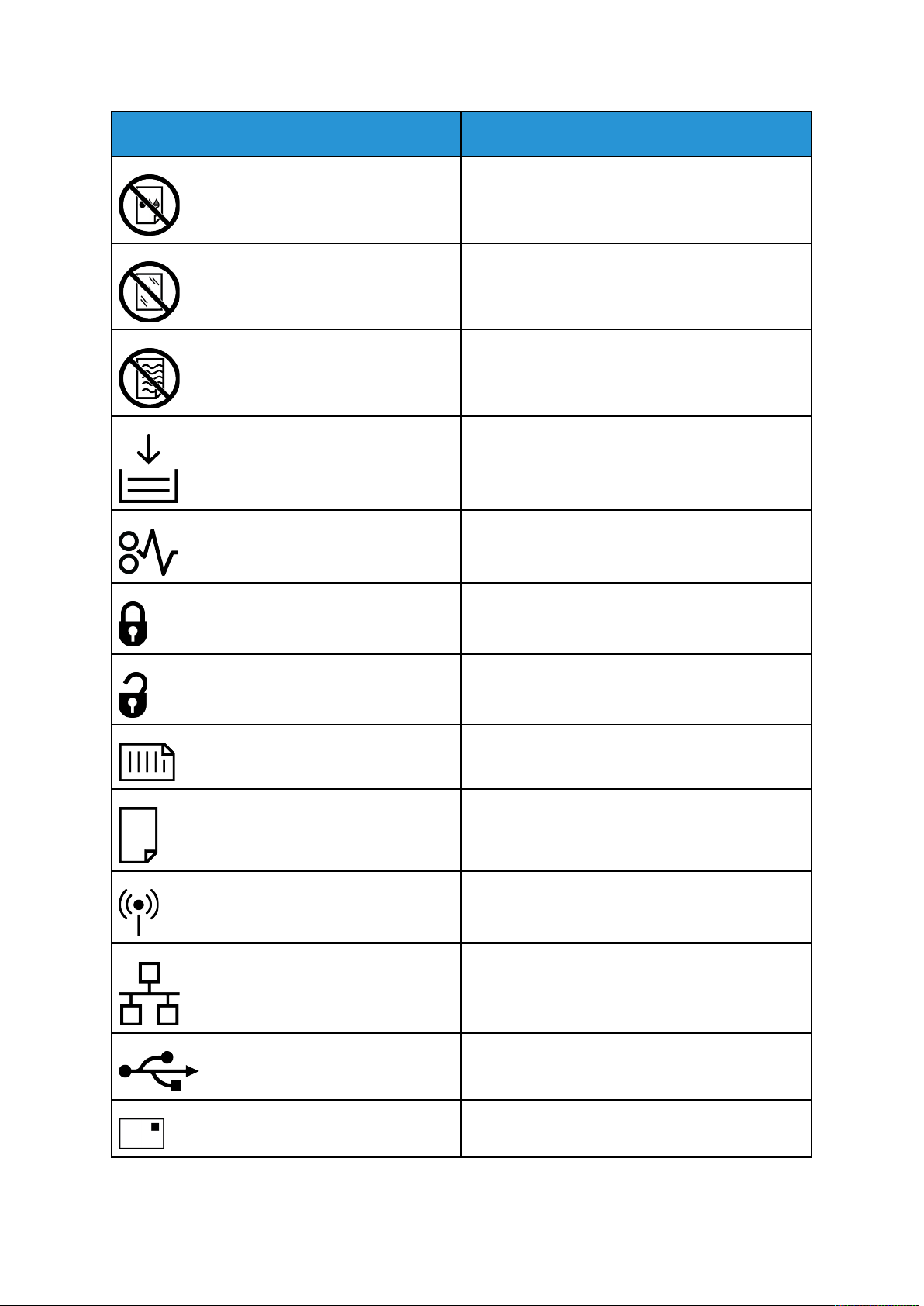
Sikkerhet
Symbol
Beskrivelse
Ikke bruk blekkskriverpapir.
Ikke bruk transparenter eller overheadprojektor-ark
Ikke bruk papir som alt er kopiert på eller skrevet ut.
Legg i papir eller materiale.
Papirstopp
Lås
Lås opp
Dokument
Papir
WLAN
Trådløst lokalt datanett
LAN
Lokalt datanett
USB
Universal seriell buss
Postkort
Xerox®Phaser®6510 skriver
17
Brukerhåndbok
Page 18
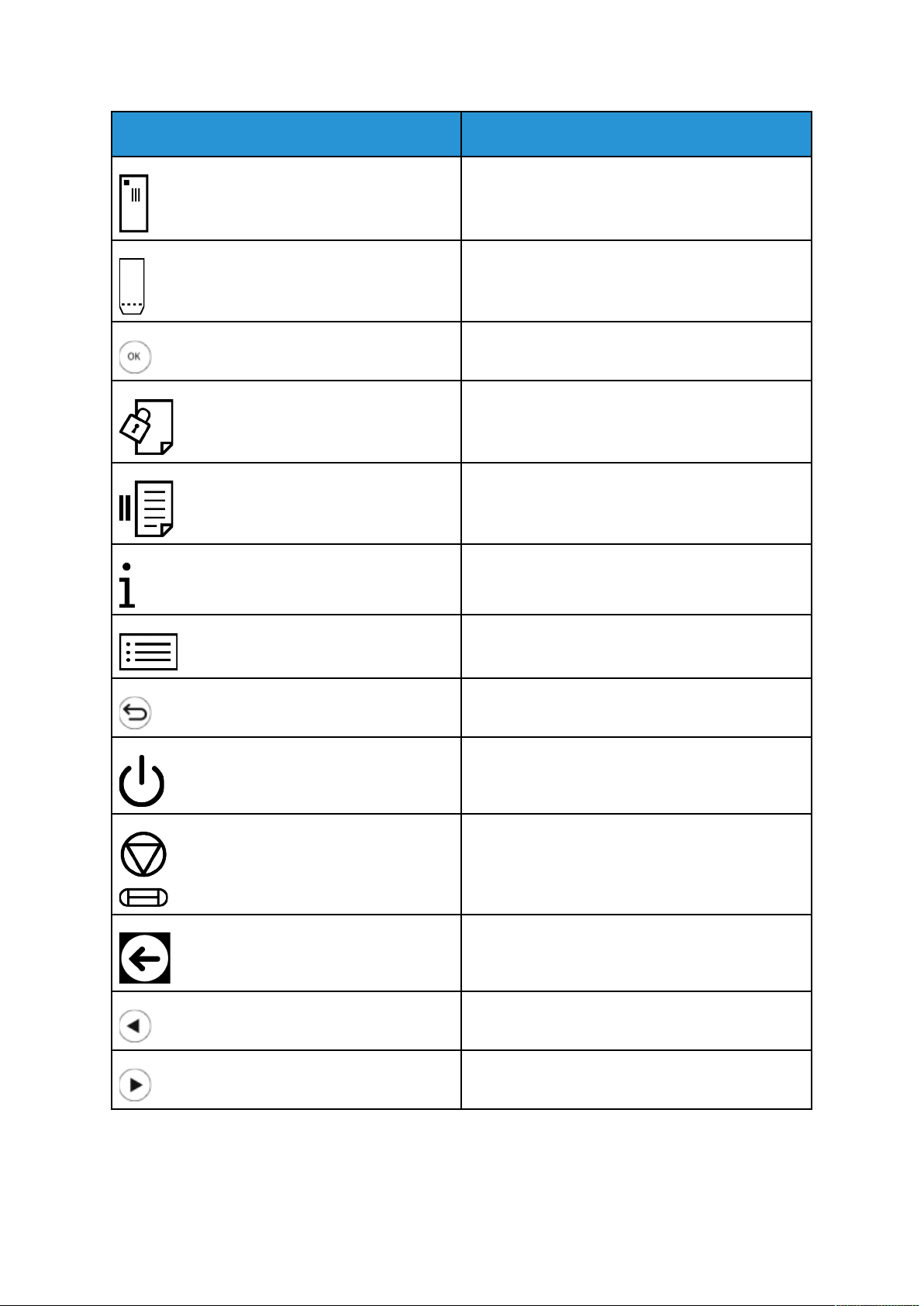
Sikkerhet
Symbol
Beskrivelse
Legg i konvolutter med klaffene lukket og forsiden
opp.
Legg i konvolutter med klaffene åpne og forsiden
opp.
OK-knapp
Utskriftsmenyknapp
Avbryt utskrift-knapp
Informasjonsknapp
Menyknapp
Tilbakeknapp
Strømknapp/Aktiver-knapp
Avbryt jobb-knapp
Papirmateretning
Pil venstre
Pil høyre
18
Xerox®Phaser®6510 skriver
Brukerhåndbok
Page 19
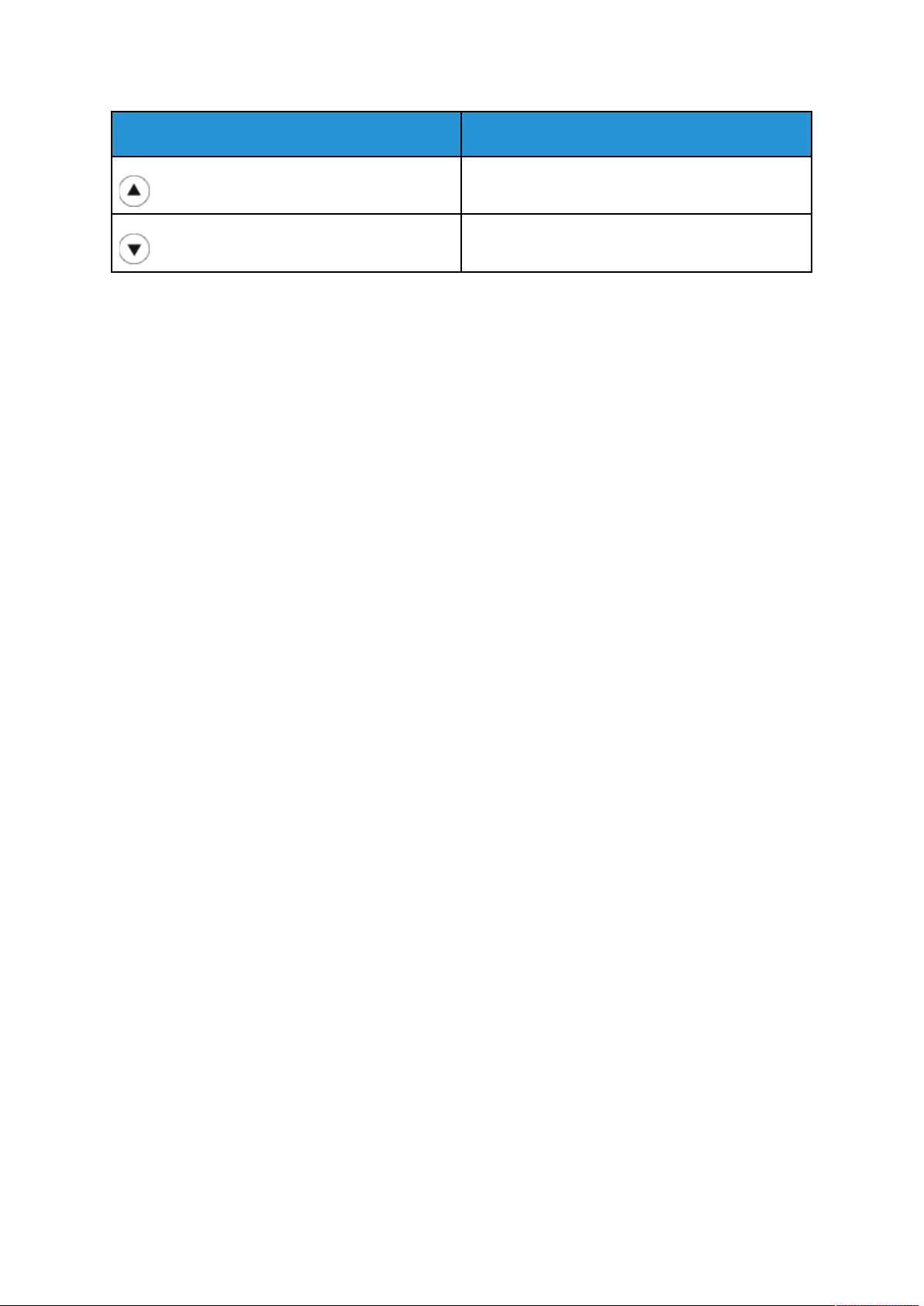
Sikkerhet
Symbol
Beskrivelse
Pil opp
Pil ned
Xerox®Phaser®6510 skriver
Brukerhåndbok
19
Page 20
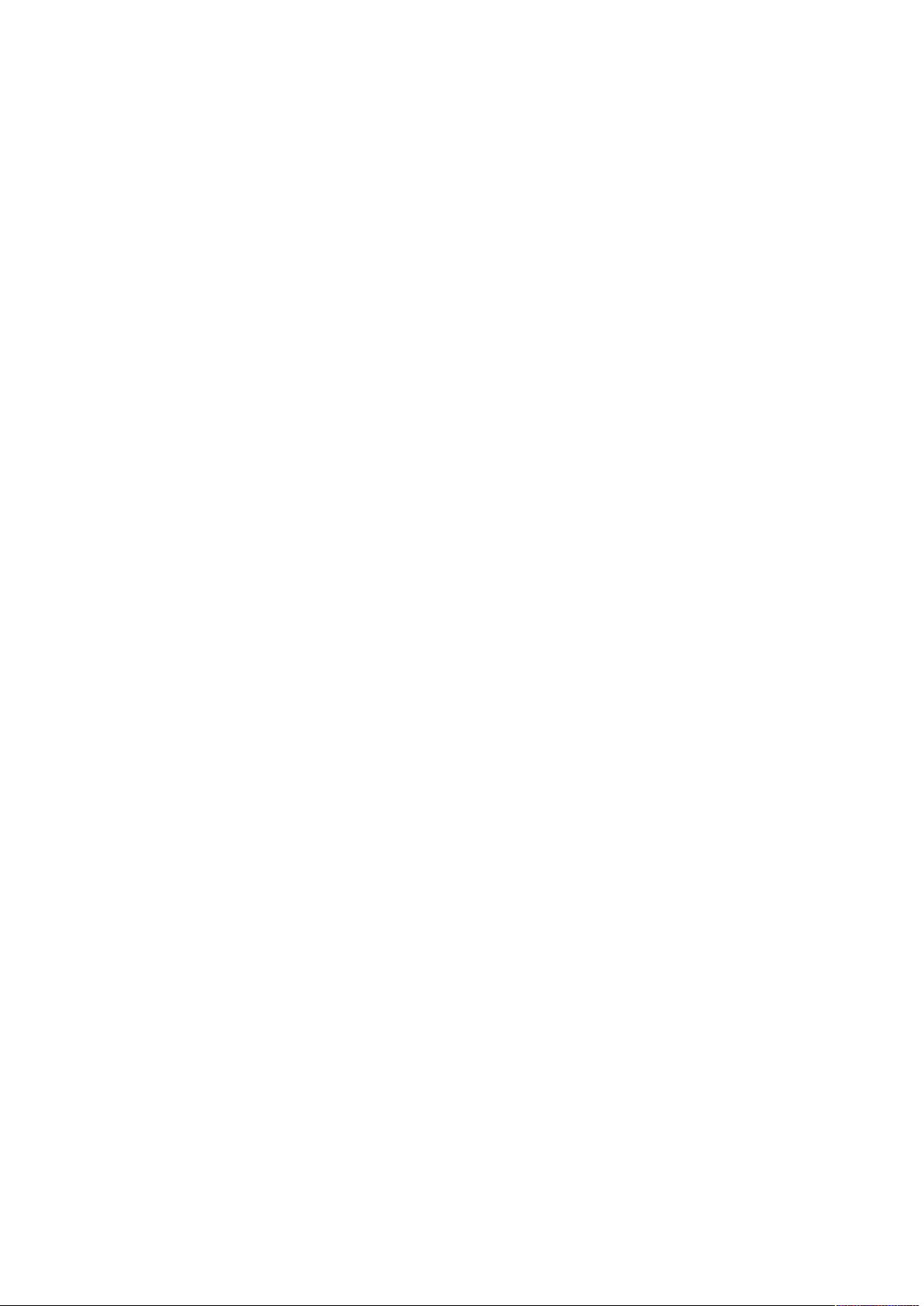
Sikkerhet
Kontaktinformasjon for HMS
Kontakt følgende kundehjelpelinjer hvis du vil vite mer om HMS i tilknytning til dette Xerox-produktet og tilhørende forbruksartikler:
• USA og Canada: 1-800-ASK-XEROX (1-800-275-9376)
• Europa: EHS-Europe@xerox.com
Hvis du vil ha produktsikkerhetsinformasjon for USA og Canada, går du til www.xerox.com/
environment.
For produktsikkerhetsinformasjon for Europa går du til www.xerox.com/environment_europe.
20
Xerox®Phaser®6510 skriver
Brukerhåndbok
Page 21
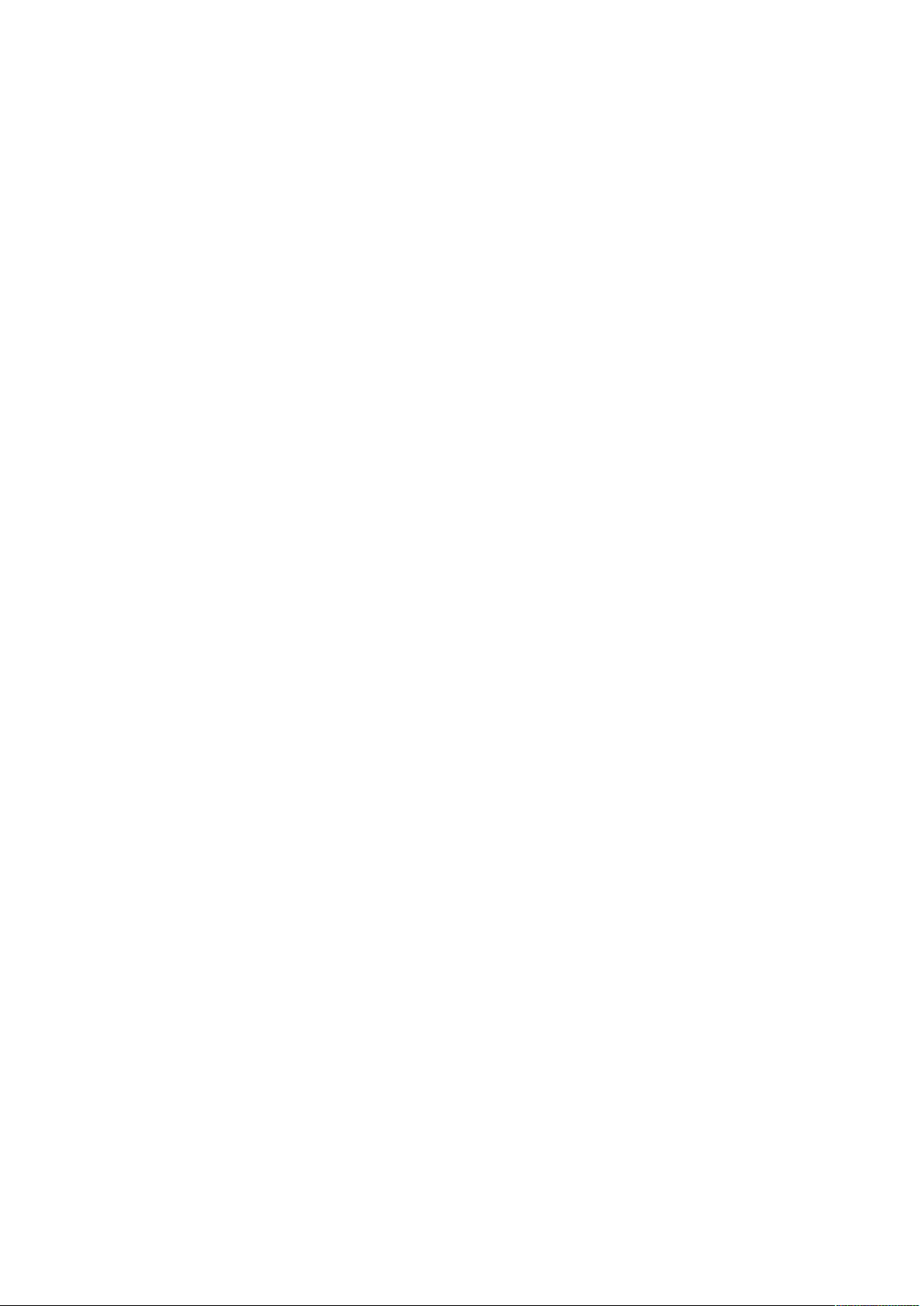
2
Funksjoner
Dette kapitlet inneholder:
• Skriverens deler .................................................................................................................... 22
• Strømsparer ......................................................................................................................... 28
• Informasjonssider................................................................................................................. 29
• Administrasjonsfunksjoner.................................................................................................... 31
• Mer informasjon................................................................................................................... 34
Xerox®Phaser®6510 skriver
Brukerhåndbok
21
Page 22
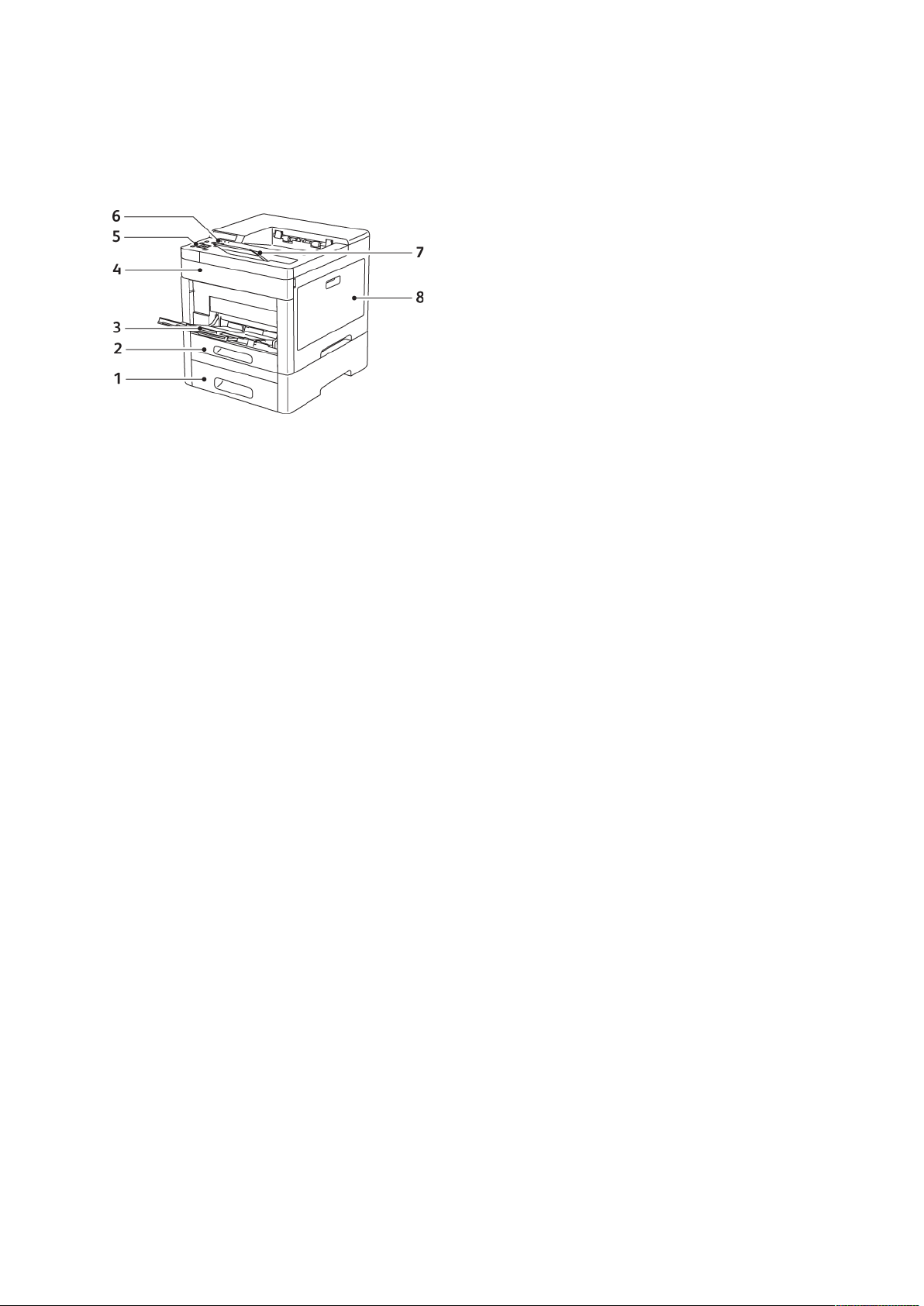
Funksjoner
Skriverens deler
SSeetttt ffoorrffrraa
1. Magasin 2, valgfri 550-arks mater
2. Magasin 1
3. Spesialmagasin
4. Frontdør
5. Strøm/Aktiver-tast
6. Berøringsskjerm
7. Mottakerforlenger
8. Dør på høyre side
22
Xerox®Phaser®6510 skriver
Brukerhåndbok
Page 23
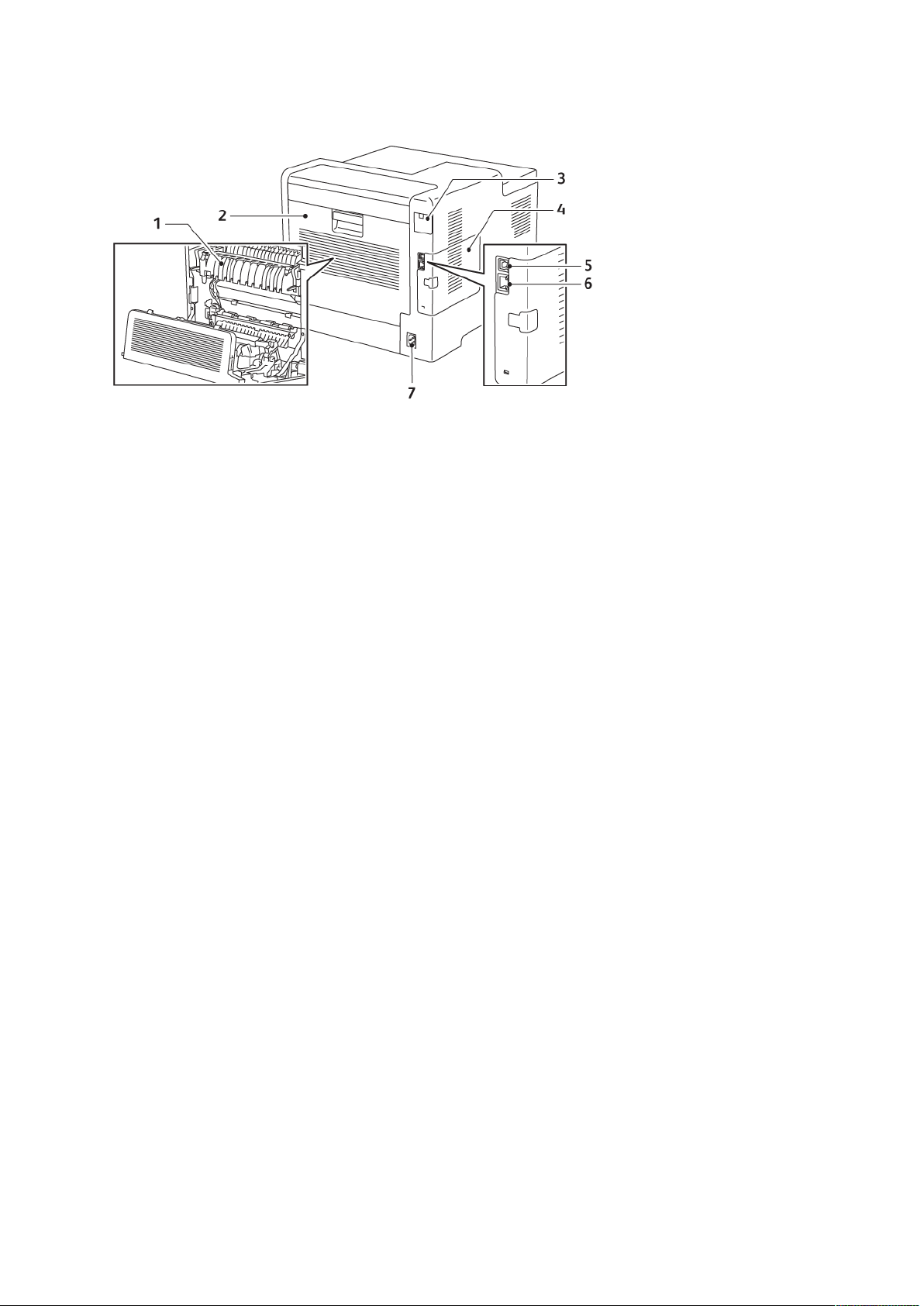
SSeetttt bbaakkffrraa
Funksjoner
1. Fikseringsmodul
2. Bakre dør
3. Deksel til port for trådløs
nettverksadapter
4. Deksel venstre side
5. USB-port
6. Ethernet-tilkopling
7. Strømtilkopling
Xerox
®
Phaser®6510 skriver
Brukerhåndbok
23
Page 24
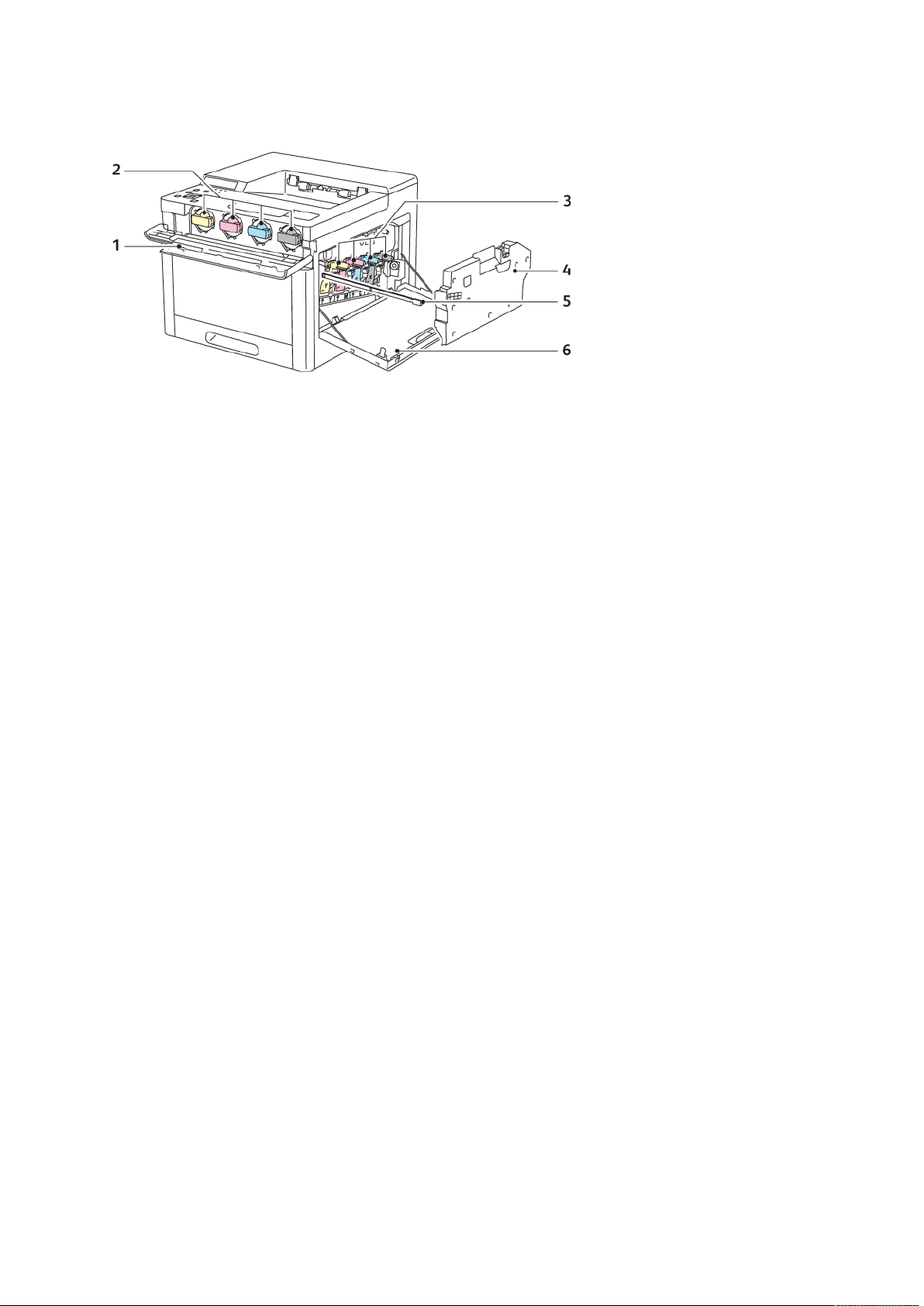
Funksjoner
IInnnnvveennddiiggee kkoommppoonneenntteerr
1. Dør på høyre side
2. Fargepulverkassetter
3. Trommelkassetter
4. Avfallsbeholder
5. Rengjøringsstav
6. Dør på høyre side
24
Xerox®Phaser®6510 skriver
Brukerhåndbok
Page 25
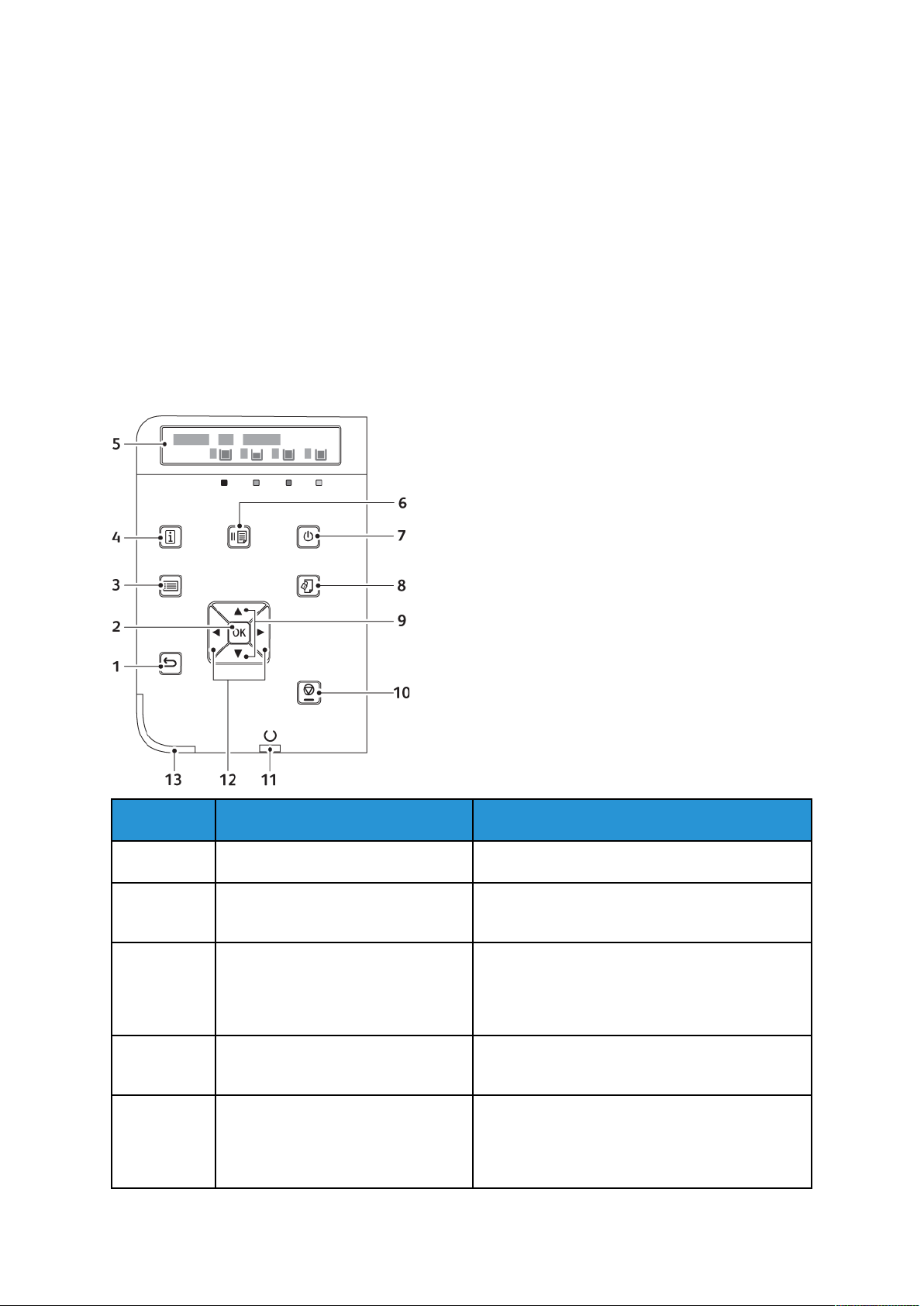
Funksjoner
KKoonnttrroollllppaanneell
Kontrollpanelet består av en berøringsskjerm og taster som du trykker på for å kontrollere
funksjonene som er tilgjengelige på skriveren. Kontrollpanelet brukes til følgende:
• Vise gjeldende driftsstatus for skriveren
• Gi tilgang til utskriftsfunksjoner.
• Gi tilgang til referansemateriale.
• Gi tilgang til Verktøy- og Oppsett-menyen.
• Vise meldinger om at du må legge i papir, bytte forbruksartikler og avklare stopp
• Vise feil og advarsler.
• Gi tilgang til Strøm/Aktiver-tasten for å slå skriveren av eller på. Denne knappen støtter også
strømsparingsmodiene og blinker for å angi statusen for skriveren.
Element Navn Beskrivelse
1 Tilbake Går ett nivå opp i menyen.
2 OK/Godta Denne knappen viser valgt meny, eller velger
gjeldende menyalternativ.
3 Meny Knappen gir tilgang til informasjonssidene,
faktureringstelleverkene, admin.,
magasininnstillinger og språkmenyer for
kontrollpanelet.
4 Informasjon Viser tilleggsinformasjon om feil- eller
statusmeldinger på kontrollpanelet.
5 Kontrollpanelskjerm Kontrollpanelskjermen viser informasjon om
innstillinger, og feil- eller statusmeldinger. En
asterisk (*) ved siden av et menyalternativ betyr
at dette er standardinnstillingen.
Xerox®Phaser®6510 skriver
Brukerhåndbok
25
Page 26

Funksjoner
Element Navn Beskrivelse
6 Stopp utskrift midlertidig Endrer skriverstatusen. Ved midlertidig stopp
avbrytes kommunikasjonen fra datamaskinen
eller skriverserveren. Utskriften fortsetter
imidlertid til alle sidene som var mottatt før
utskriften ble midlertidig stoppet, er fullført.
7 Strøm/Aktiver Når skriveren er av, slår du på skriveren med
denne tasten. Når skriveren er på, vises menyen
for strømsparing på panelet når du trykker på
denne tasten. På denne menyen kan du slå av
skriveren eller velge modus for lavt strømforbruk.
Tasten blinker også for å angi strømstatusen for
skriveren.
• Når lyset blinker sakte, er skriveren i modus for
lavt strømforbruk.
• Når lyset blinker raskt, slås skriveren på eller
av eller går ut av modus for lavt strømforbruk.
8 Utskriftsmeny Gir deg tilgang til dokumenter som er lagret i
skriveren eller på serveren, som for eksempel
Sikret utskrift.
9 Pil opp/ned-knapper Pilknappene går til neste meny, element eller
alternativ.
10 Avbryt jobb Avbryter gjeldende utskriftsjobb.
11 Skriver klar eller behandler Lampen lyser grønt når skriveren er klar til å
motta data, og blinker mens den mottar data.
26
Xerox®Phaser®6510 skriver
Brukerhåndbok
Page 27
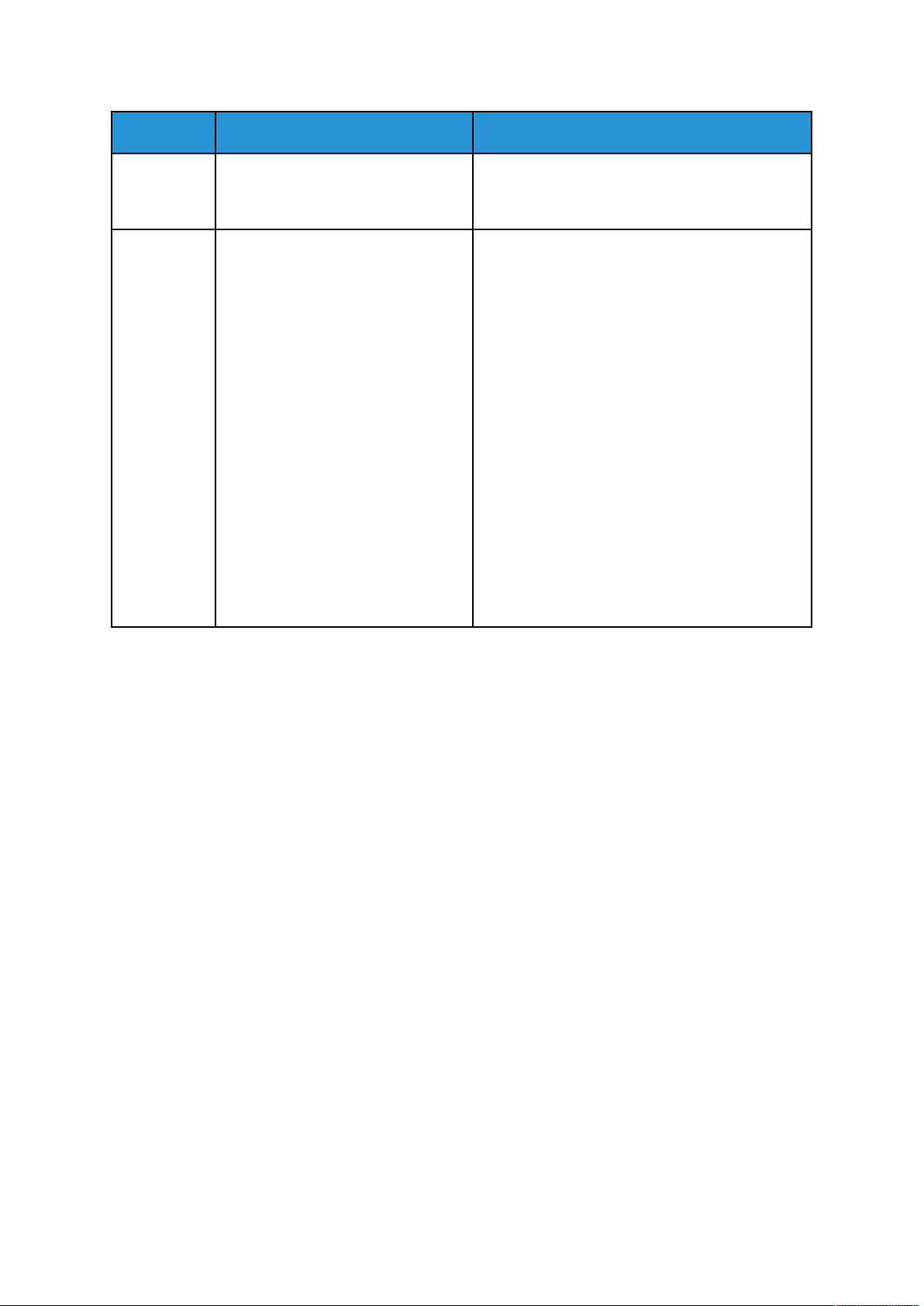
Element Navn Beskrivelse
12 Pil venstre/høyre-knapper Disse pilknappene går frem og tilbake i
undermenyer eller nummerfelt. Trykk på Pil
venstre for å vise sikre jobber og lagrede jobber.
13 Statuslampe Lampen blinker blått eller gult for å angi
skriverstatus.
Blått
• Lyser blått ved godkjenningsforespørsel.
• Blinker sakte blått når en utskriftsjobb er
fullført.
• Blinker raskt i blått når skriveren slås på, eller
for å angi at det er registrert en forespørsel
om Wi-Fi Direct-tilkopling, for eksempel
AirPrint.
Gult
• Blinker gult for å angi en feil eller en advarsel
som brukeren må gjøre noe med. Det kan for
eksempel være tomt for fargepulver, et
papirstopp eller tomt for papir for gjeldende
jobb.
• Den blinker også gult for å angi at det er en
systemfeil, som vanligvis er tilknyttet en
feilkode.
Funksjoner
Xerox®Phaser®6510 skriver
Brukerhåndbok
27
Page 28
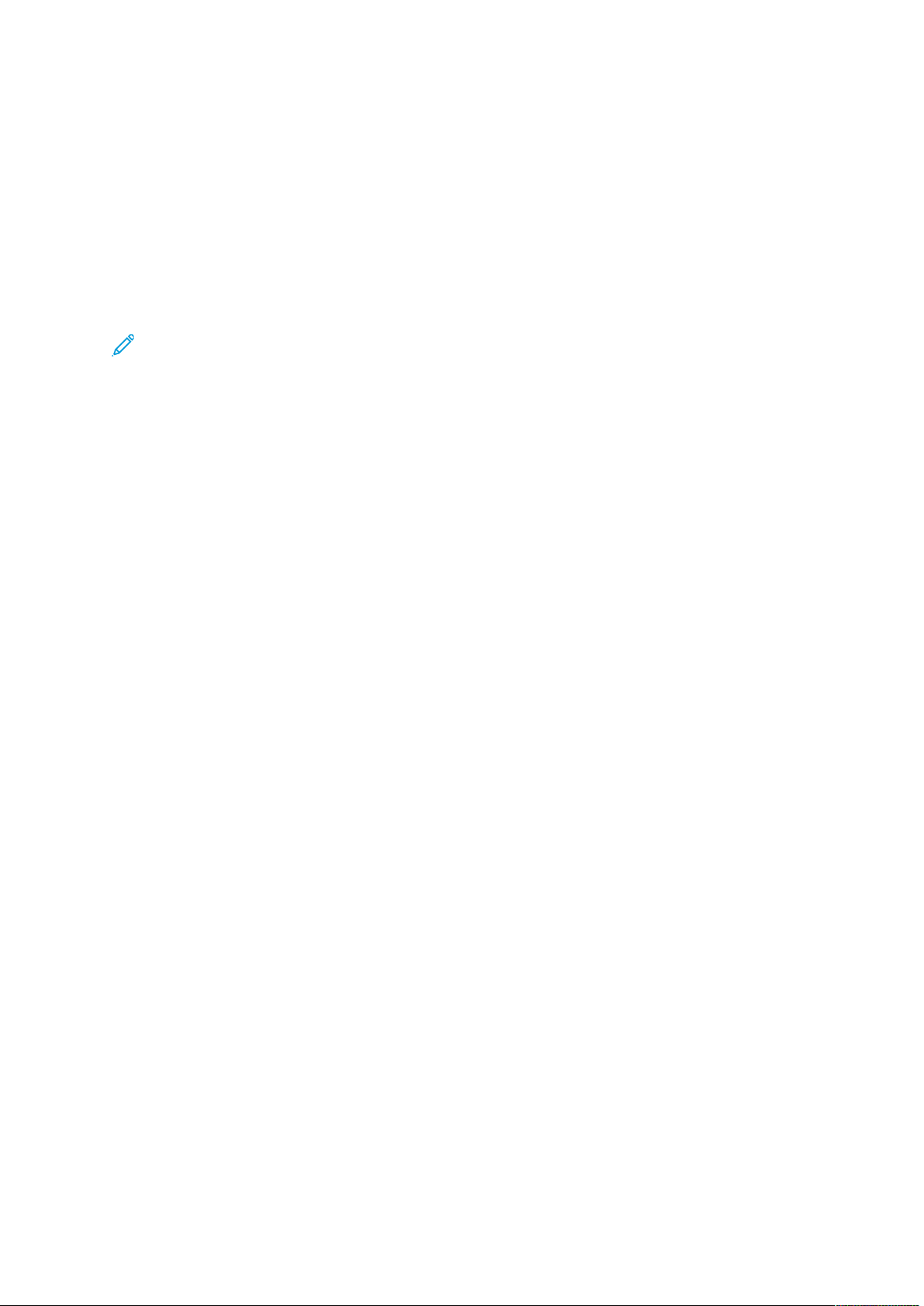
Funksjoner
Strømsparer
Du kan angi hvor lang tid skriveren kan være ubrukt før den går over til et lavere strømnivå. Se hvis
du vil ha mer informasjon.
Det finnes to strømsparingsnivåer.
• Tidsavbrudd for lavt strømforbruk: Skriveren går fra klarmodus til lavt strømforbruk for å redusere strømforbruket i klarstilling.
• Tidsavbrudd for dvalemodus: Skriveren går fra lavt strømforbruk til dvalemodus for å redusere
strømforbruket enda mer.
Merk: Hvis du øker standard aktiveringstider for strømsparing, kan dette føre til at skriveren
bruker mer strøm totalt.
AAvvsslluuttttee ddvvaalleemmoodduuss
Skriveren går automatisk ut av modus for lavt strømforbruk eller dvalemodus når den mottar data
fra en tilkoplet enhet.
Trykk på Strøm/Aktiver-tasten på kontrollpanelet for å avslutte modus for lavt strømforbruk eller
dvalemodus manuelt.
28
Xerox®Phaser®6510 skriver
Brukerhåndbok
Page 29
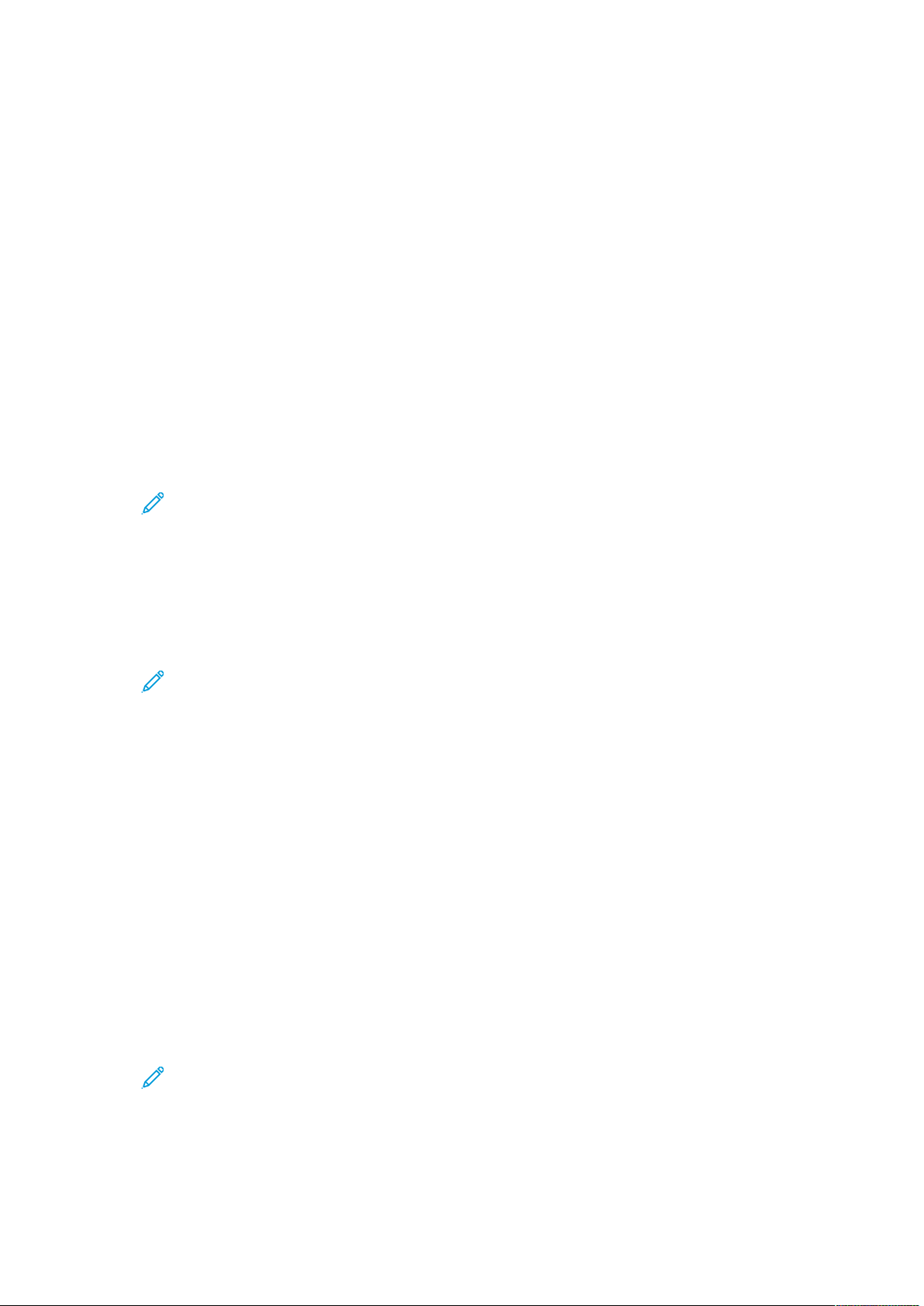
Funksjoner
Informasjonssider
Det ligger informasjonssider på skriveren som kan skrives ut. Disse sidene omfatter konfigurasjonsog skriftinformasjon, demonstrasjonssider og mer.
SSkkrriivvee uutt rraappppoorrtteerr
1. Trykk på Meny på kontrollpanelet.
2. Gå til Skriv ut rapport og trykk på OK.
3. Gå til ønsket rapport og trykk på OK.
4. Trykk OK når skriveren anmoder om det, for å skrive ut rapporten.
5. Trykk på Meny for at skriveren skal gå tilbake til klarmodus.
AAnnggii kkiillddeemmaaggaassiinneett nnåårr rraappppoorrtteerr sskkaall sskkrriivveess uutt
1. Trykk på Meny på skriverens kontrollpanel.
Merk: Gå gjennom menyen ved hjelp av pilene.
2. Gå til Administratormenyen og trykk på OK.
3. Gå til Skriverinnstill. og trykk på OK.
4. Gå til Magasinprioritet og trykk på OK.
5. Gå til ønsket magasin og trykk på OK.
6. Gi magasinet høyeste prioritet ved å gå til Prioritet: 1, og trykke på OK.
Merk:
• Når du skal skrive ut en rapport, må du kontrollere at papirmagasinet du har valgt,
samsvarer med standard papirformat, -type og -farge.
• Spesialmagasinet kan ikke ha Prioritet 1.
• Hvis du vil skrive ut en rapport fra spesialmagasinet, fjerner du alle de andre
magasinene og legger deretter standard papirformat, -type og -farge i
spesialmagasinet.
7. Trykk på Meny for at skriveren skal gå tilbake til klarmodus.
KKoonnffiigguurraassjjoonnssrraappppoorrtt
Konfigurasjonsrapporten inneholder produktinformasjon, inkludert installert alternativer,
nettverksinnstillinger, portoppsett, magasininformasjon med mer.
SSkkrriivvee uutt eenn kkoonnffiigguurraassjjoonnssrraappppoorrtt ffrraa kkoonnttrroollllppaanneelleett
1. Trykk på Meny på skriverens kontrollpanel.
Merk: Gå gjennom menyen ved hjelp av pilene.
2. Gå til Skriv ut rapport og trykk på OK.
3. Gå til Konfigurasjon og trykk på OK.
®
Xerox
Phaser®6510 skriver
Brukerhåndbok
29
Page 30
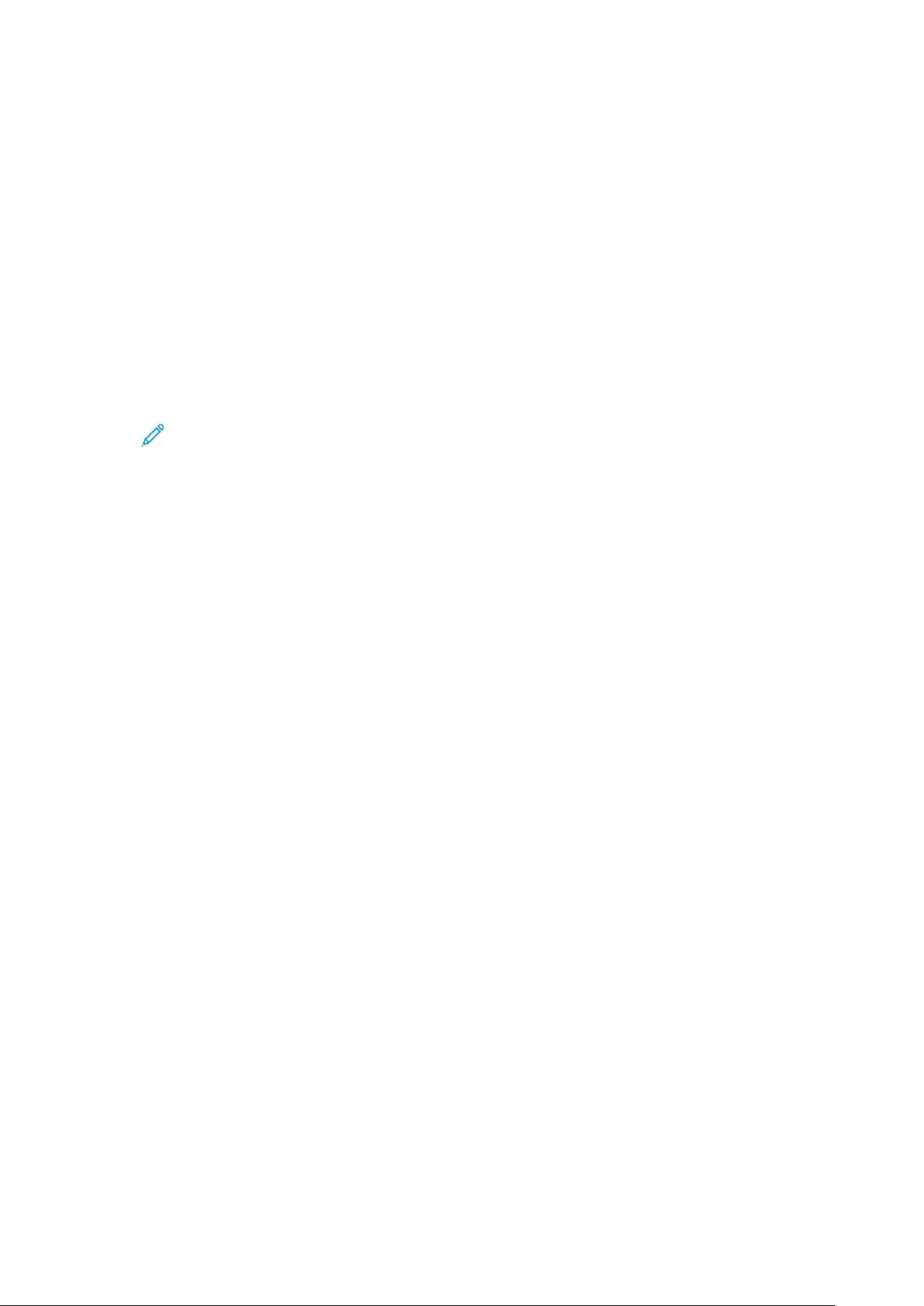
Funksjoner
4. Trykk OK når skriveren anmoder om det, for å skrive ut rapporten.
5. Trykk på Meny for at skriveren skal gå tilbake til klarmodus.
KKoonnffiigguurreerree uuttsskkrriifftt aavv ssttaarrttssiiddeenn nnåårr sskkrriivveerreenn ssllååss
ppåå
Startsiden inneholder grunnleggende informasjon om skriverkonfigurasjonen, som skrivernavn,
serienummer, skifter, fastvare og Ethernet-versjoner. Når denne funksjonen er aktivert, skrives
startside ut hver gang du slår på skriveren. Hvis du ikke vil skrive ut startsiden, deaktiverer du
denne funksjonen.
Slik konfigurerer du startsiden:
1. Åpne en nettleser på datamaskinen. Skriv inn skriverens IP-adresse i adresselinjen, og trykk
deretter på ENTER eller RETUR.
Merk: Hvis du ikke vet skriverens IP-adresse, kan du se .
2. Klikk på System.
3. Klikk på Standardinnstillinger og kriterier→Startside.
a. Klikk på Automatisk utskrift for å skrive ut startsiden når skriveren slås på.
b. Klikk på Ikke automatisk utskrift for å deaktivere utskrift av startsiden når skriveren slås
på.
4. Klikk på OK.
30
Xerox®Phaser®6510 skriver
Brukerhåndbok
Page 31

Funksjoner
Administrasjonsfunksjoner
EEmmbbeeddddeedd WWeebb SSeerrvveerr
Embedded Web Server er programvaren for administrasjon og konfigurasjon som er installert på
skriveren. Den lar deg konfigurere og administrere skriveren fra en nettleser.
Embedded Web Server krever:
• En TCP/IP-tilkopling mellom skriveren og nettverket i Windows-, Macintosh-, UNIX- eller Linux-
miljøer.
• TCP/IP og HTTP må være aktivert på skriveren.
• En nettverkstilkoplet datamaskin med en nettleser som støtter JavaScript.
FFåå ttiillggaanngg ttiill EEmmbbeeddddeedd WWeebb SSeerrvveerr
Åpne en nettleser på datamaskinen. Skriv inn skriverens IP-adresse i adresselinjen, og trykk
deretter på ENTER eller RETUR.
FFiinnnnee IIPP--aaddrreesssseenn ttiill sskkrriivveerreenn
Du må ofte ha skriverens IP-adresse for å installere skriverdriveren for en nettverkstilkoplet skriver.
Du må også ha IP-adressen for å få tilgang til skriverinnstillingene gjennom Embedded Web
Server. Du kan vise skriverens IP-adresse på kontrollpanelet eller på konfigurasjonsrapporten.
Merk: Vent med å vise TCP/IP-adressen til skriveren har vært på i to minutter. Hvis TCP/IP-
adressen er 0.0.0.0 eller starter med 169, angir det at det er problemer med
nettverkstilkoplingen. Du finner mer informasjon i Skriveren skriver ikke ut.
VViissee sskkrriivveerreennss IIPP--aaddrreessssee ppåå kkoonnttrroollllppaanneelleett
Slik viser du IP-adressen til skriveren på kontrollpanelet:
1. Trykk på Meny på kontrollpanelet.
Merk: Gå gjennom menyen ved hjelp av pilene.
2. Gå til Administratormenyen og trykk på OK.
3. Gå til Nettverk/port og trykk på OK.
4. Gå til TCP/IP-innstill. og trykk på OK.
5. Gå til Ethernet og trykk på OK.
6. Gå til IP-adresse og trykk på OK.
Skriverens IP-adresse vises i IP-adresse-vinduet.
7. Trykk på Meny for at skriveren skal gå tilbake til klarmodus.
FFiinnnnee sskkrriivveerreennss IIPP--aaddrreessssee ii kkoonnffiigguurraassjjoonnssrraappppoorrtteenn
Slik viser du IP-adressen til skriveren i konfigurasjonsrapporten:
1. Trykk på Meny på skriverens kontrollpanel.
2. Gå til Skriv ut rapport og trykk på OK.
3. Gå til Konfigurasjon og trykk på OK.
®
Xerox
Phaser®6510 skriver
Brukerhåndbok
31
Page 32

Funksjoner
4. Trykk OK når skriveren anmoder om det, for å skrive ut rapporten.
5. Trykk på Meny for at skriveren skal gå tilbake til klarmodus.
Du finner informasjon om IP-adresse under IPv4 og Pv6 i delen med
kommunikasjonsinnstillinger i konfigurasjonsrapporten.
SSeerrttiiffiikkaatteerr ffoorr EEmmbbeeddddeedd WWeebb SSeerrvveerr
Enheten har et selvsignert HTTPS-sertifikat. Enheten genererer sertifikatet automatisk i løpet av
installasjonen av enheten. Sertifikatet brukes til å kryptere kommunikasjon mellom datamaskinen
og Xerox-enheten.
Merk:
• Embedded Web Server-siden på Xerox-enheten kan vise en feilmelding om at
sikkerhetssertifikatet ikke er klarert. Denne konfigurasjonen svekker ikke sikkerheten til
kommunikasjon mellom datamaskinen og Xerox-enheten.
• For å fjerne advarselen i nettleseren, kan du skifte ut det selvsignerte sertifikatet med et
signert sertifikat fra en sertifiseringsinstans. Ta kontakt med internettleverandøren hvis
du vil ha mer informasjon om å hente et sertifikat fra en sertifiseringsinstans.
SeAdministrere sertifikater hvis du vil ha mer informasjon om å hente, installere og aktivere
sertifikater.
LLaassttee nneedd kkoonnffiigguurraassjjoonnssrraappppoorrtteenn ffrraa EEmmbbeeddddeedd
WWeebb SSeerrvveerr
Du kan laste ned konfigurasjonsrapporten fra Embedded Web Server og lagre en kopi på
datamaskinens harddisk. Bruk konfigurasjonsrapporter fra flere maskiner til å sammenligne
programvareversjoner, konfigurasjoner og samsvarsinformasjon.
Slik laster du ned konfigurasjonsrapporten fra Embedded Web Server:
1. Åpne en nettleser på datamaskinen. Skriv inn skriverens IP-adresse i adresselinjen, og trykk
deretter på ENTER eller RETUR.
Merk: Se hvis du vil vite mer om hvordan du får IP-adresse til skriveren.
2. Rull ned til bunnen av siden, og klikk på Last ned konfigurasjonsrapport i Hurtigkoplinger-
delen for å laste ned konfigurasjonsrapporten.
Merk: Logg på som systemadministrator hvis du ikke ser denne funksjonen.
Dokumentet lagres automatisk som en XML-fil på standardplasseringen for nedlastinger på
datamaskinens harddisk. Bruk et XML-visningsprogram for å åpne konfigurasjonsrapporten.
TTiillggaanngg ttiill sskkrriivveerreenn
Systemadministratoren kan angi tilgangsrettigheter for skriveren slik at uautoriserte brukere ikke
kan bruke den. Hvis administratoren konfigurerer godkjenning og autorisering, må brukere logge
på for å få tilgang til noen av, eller alle, funksjonene på skriveren.
32
Xerox®Phaser®6510 skriver
Brukerhåndbok
Page 33

Funksjoner
LLooggggee ppåå ssoomm ssyysstteemmaaddmmiinniissttrraattoorr ppåå kkoonnttrroollllppaanneelleett
1. Trykk på Meny på skriverens kontrollpanel.
2. Når panellåsen er på, er det mulig at du må angi passord for å få tilgang til menyene på
kontrollpanelet.
3. Velg ett av alternativene for å angi tall på kontrollpanelet:
• Velg et tall med Pil opp eller Pil ned.
• Rull raskere ved å holde Pil opp eller Pil ned nede.
• Trykk på høyre pilknapp for a gå til neste nummerfelt.
• Trykk på venstre pilknapp for a gå til forrige nummerfelt.
4. Trykk på OK når du er ferdig.
TTeelllleevveerrkkssaavvlleessnniinngg
Telleverksmenyen viser hvor mange utskriftsjobber skriveren har produsert. Telleverket teller
fargeutskrifter og sort-hvitt utskrifter hver for seg. Du kan ikke tilbakestille telleverkene, de teller
det totale antallet utskrifter gjennom skriverens levetid.
Slik viser du telleverksavlesninger på kontrollpanelet:
1. Trykk på Meny på skriverens kontrollpanel.
Merk: Gå gjennom menyen ved hjelp av pilene.
2. Gå til Telleverkavlesing og trykk på OK.
3. Gå til Gjeldende tellev. og trykk på OK.
4. Trykk på Meny for at skriveren skal gå tilbake til klarstilling etter at du har sett på
telleverkavlesingene.
Slik viser du brukertelleverk ved hjelp av Embedded Web Server:
1. Åpne en nettleser på datamaskinen. Skriv inn skriverens IP-adresse i adresselinjen, og trykk
deretter på ENTER eller RETUR.
Merk: Hvis du ikke vet skriverens IP-adresse, kan du se .
2. Hvis du vil vise telleverkene for fakturering og bruk, klikker du på Hjem i Embedded Web Server.
3. Hvis du vil vise flere detaljer om fakturering/bruk, klikker du på Detaljer.
• Klikk på Fakt.telleverk for å vise detaljer for faktureringstelleverk.
• Klikk på Brukertelleverk for å vise detaljer for brukertelleverk.
4. Klikk på Lukk for å gå tilbake til forrige vindu.
Xerox
®
Phaser®6510 skriver
Brukerhåndbok
33
Page 34

Funksjoner
Mer informasjon
Du kan få mer informasjon om skriveren fra disse kildene:
Ressurs
Installasjonshåndbok Leveres med skriveren.
Annen dokumentasjon for skriveren www.xerox.com/office/6510docs
Recommended Media List (Liste over anbefalte
medier)
Teknisk støtteinformasjon for skriveren omfatter
nettbasert teknisk støtte, Online Support Assistant
(Støtteassistent på Internett) og nedlasting av
skriverdriver.
Informasjonssider Utskrift fra kontrollpanelet. Se hvis du vil ha mer
Bestille forbruksartikler for skriveren www.xerox.com/office/6510supplies
Lokalt salgs- og teknisk kundestøttesenter www.xerox.com/office/worldcontacts
Skriverregistrering www.xerox.com/office/register
Plassering
USA: www.xerox.com/rmlna
EU: www.xerox.com/rmleu
www.xerox.com/office/6510support
informasjon.
Nettbutikken Xerox
®
Direct www.direct.xerox.com/
34
Xerox®Phaser®6510 skriver
Brukerhåndbok
Page 35

3
Installasjon og oppsett
Dette kapitlet inneholder:
• Oversikt over installasjon og oppsett..................................................................................... 36
• Velge en plassering for skriveren........................................................................................... 37
• Kople til skriveren ................................................................................................................. 38
• Slå skriveren på og av........................................................................................................... 49
• Konfigurere nettverksinnstillinger ......................................................................................... 51
• Konfigurere AirPrint.............................................................................................................. 52
• Konfigurere Google Cloud Print............................................................................................. 53
• Installere programvaren....................................................................................................... 54
Referanse:
• Installation Guide (Installasjonshåndbok) som leveres sammen med skriveren
• Online Support Assistant (Støtteassistent på Internett) på www.xerox.com/office/6510docs
Xerox®Phaser®6510 skriver
Brukerhåndbok
35
Page 36

Installasjon og oppsett
Oversikt over installasjon og oppsett
Før du kan skrive ut må datamaskinen og skriveren være koplet til en stikkontakt, slått på og tilkoplet. Konfigurer de første innstillingene på skriveren, og installer deretter skriverdriverprogramvaren
og verktøyene på datamaskinen.
Du kan koble til skriveren direkte fra datamaskinen via USB, eller du kan koble den til via et nettverk. Da bruker du en Ethernet-kabel eller trådløs tilkobling. Krav til maskinvare og kabler avhenger
av tilkoplingsmetoden. Rutere, nettverkshuber og -svitsjer, modemer og Ethernet-kabler og USBkabler følger ikke med skriveren og må kjøpes separat. Xerox anbefaler en Ethernet-tilkopling fordi
den vanligvis er hurtigere enn en USB-tilkopling, og den gir tilgang til Embedded Web Server.
Se Kople til skriveren hvis du vil ha mer informasjon.
36
Xerox®Phaser®6510 skriver
Brukerhåndbok
Page 37

Installasjon og oppsett
Velge en plassering for skriveren
1. Velg et støvfritt område med temperaturer fra 5-32 °C (41-90 °F), og 15-85 % relativ
fuktighet.
Merk: Plutselig temperatursvingninger kan påvirke utskriftskvaliteten. Rask oppvarming
av et kaldt rom kan forårsake kondens på innsiden av skriveren, og dette kan påvirke
bildeoverføringen.
2. Sett skriveren på et jevnt underlag som ikke vibrerer, og som er sterkt nok til vekten av
skriveren. Skriverne må stå vannrett, og med alle fire benene i stabil kontakt med overflaten.
Se for å finne vekten for din skriverkonfigurasjon. Velg en plassering med nok plass for å få
tilgang til forbruksartikler og gi skriveren tilstrekkelig ventilasjon. Se hvis du vil ha informasjon
om hvor mye plass skriveren krever.
3. Når du har plassert skriveren, er du klar til å kople den til strømkilden og datamaskinen eller
nettverket.
ÅÅppnnee mmoottttaakkeerrffoorrlleennggeerreenn
Åpne mottakerforlengeren for å gi bedre støtte til utskriften. Hvis du skal skrive ut på lenger papir,
kan du dra ut mottakerforlengeren til den stopper.
Xerox®Phaser®6510 skriver
Brukerhåndbok
37
Page 38

Installasjon og oppsett
Kople til skriveren
VVeellggee eenn ttiillkkoopplliinnggssmmeettooddee
Du kan kople skriveren til datamaskinen med USB-kabel, Ethernet-kabel eller trådløs forbindelse.
Metoden du velger, avhenger av hvordan datamaskinen er koplet til nettverket. En USB-tilkopling
er en direkte tilkopling og er den som er enklest å konfigurere. En Ethernet-tilkopling brukes til å
kople til et nettverk. Hvis du bruker en nettverkstilkopling, er det viktig å forstå hvordan
datamaskinen er koplet til nettverket.
Merk: Krav til maskinvare og kabler avhenger av tilkoplingsmetoden. Rutere, nettverkshuber,
nettverkssvitsjer, modemer, Ethernet-kabler og USB-kabler følger ikke med skriveren og må
kjøpes separat.
USB
Hvis du kopler skriveren til én datamaskin og ikke har et nettverk, bruker du en USB-tilkopling.
En USB-tilkopling gir rask datahastighet, men vanligvis ikke så rask som en nettverkstilkopling.
Merk: Det kreves nettverkstilkopling for å få tilgang til Embedded Web Server.
Nettverk
Hvis datamaskinen er koplet til et kontornettverk eller hjemmenettverk, bruker du en Ethernetkabel til å kople skriveren til nettverket. Du kan ikke kople skriveren direkte til datamaskinen.
Tilkopling gjennom en ruter eller nettverkssvitsj kreves. Et Ethernet-nettverk kan brukes til én
eller flere datamaskiner og støtter mange skrivere og systemer samtidig. En Ethernet-tilkopling
er vanligvis raskere enn USB og gir deg direkte tilgang til skriverinnstillingene ved hjelp av
Embedded Web Server.
Trådløst nettverk
Hvis miljøet ditt har en trådløs ruter eller et trådløst tilgangspunkt, kan du kople skriveren
trådløst til nettverket. En trådløs nettverkstilkopling gir samme tilgang og tjenester som det en
kablet tilkopling gir. En trådløs nettverkstilkopling er vanligvis raskere enn USB og gir deg
direkte tilgang til skriverinnstillingene ved hjelp av Embedded Web Server.
KKooppllee ttiill eenn ddaattaammaasskkiinn vveedd hhjjeellpp aavv UUSSBB
Du må ha ett av følgende operativsystem for å kople til med USB: Windows Vista, Windows 7,
Windows 8.1, Windows 10, Windows Server 2008, Windows Server 2008 R2, Windows Server 2012
eller Macintosh OS X versjon 10.9 eller nyere.
Slik kopler du skriveren til datamaskinen ved hjelp av en USB-kabel:
1. Kople B-enden av en standard A/B USB 2.0-kabel eller USB 3.0-kabel til USB-porten på
baksiden av skriveren.
2. Kople A-enden av USB-kabelen til USB-porten på datamaskinen.
3. Hvis Windows-veiviseren for ny maskinvare er funnet vises, avbryter du den.
4. Installer skriverdriveren.
38
Xerox®Phaser®6510 skriver
Brukerhåndbok
Page 39

Installasjon og oppsett
KKooppllee ttiill eett nneettttvveerrkk mmeedd kkaabbeell
1. Kontroller at skriveren er slått av.
2. Bruk en Ethernet-kabel i kategori 5 eller bedre til å kople skriveren til nettverks- eller
ruterkontakten. Bruk en Ethernet-svitsj eller ruter, og to eller flere Ethernet-kabler. Kople
datamaskinen til svitsjen eller ruteren med én kabel, og kople skriveren til svitsjen eller ruteren
med den andre kabelen. Du kan kople til hvilken som helst av portene på svitsjen eller ruteren
bortsett fra uplink-porten.
3. Kople strømledningen til skriveren, sett i kontakten og slå på skriveren.
4. Angi IP-adressen for skriveren eller angi automatisk IP-registrering for skriveren.
KKooppllee ttiill eett ttrrååddlløøsstt nneettttvveerrkk
Et trådløst lokalnett (WLAN) gjør det mulig å kople samme to eller flere enheter i et lokalnett uten
en fysisk tilkopling. Skriveren kan koples til et trådløst LAN som inneholder en trådløs ruter, eller et
trådløst tilknytningspunkt. Før skriveren kan koples til et trådløst nettverk, må den trådløse ruteren
konfigureres med en SSID (service set identifier) og annen nødvendig påloggingsinformasjon.
Merk: Trådløs nettverkstilkopling er kun tilgjengelig for skrivere som har en valgfri, trådløs
nettverksadapter installert.
KKoonnffiigguurreerree sskkrriivveerreenn ffoorr ttrrååddlløøsstt nneettttvveerrkk
Merk: Før du konfigurerer trådløse nettverksinnstillinger, må du installere Xerox®trådløse
nettverksadapter.
Hvis du kjøpte og installerte et trådløst nettverksadaptersett, kan du koble enheten til et trådløst
nettverk. Hvis enheten er koblet til et kablet nettverk, kan du konfigurere trådløs
nettverkstilkopling på enheten eller bruke Embedded Web Server.
Merk: Når den trådløse nettverksadapteren er installert, bør du bare fjerne det hvis
nødvendig. Se Demontere den trådløse nettverksadapteren hvis du vil ha mer informasjon
om å fjerne adapteren.
Xerox
®
Phaser®6510 skriver
Brukerhåndbok
39
Page 40

Installasjon og oppsett
IInnssttaalllleerree eenn ttrrååddlløøss nneettttvveerrkkssaaddaapptteerr
Den valgfrie trådløse nettverksadapteren koples til på baksiden av skriveren. Etter at adapteren
har blitt installert, og trådløs nettverksforbindelse har blitt aktivert og konfigurert, kan adapteren
kople til et trådløst nettverk.
Slik installerer du den trådløse nettverksadapteren:
1. Slå av skriveren.
2. Fjern dekslet til porten for den trådløse nettverksadapteren ved å trykke ned låsen og trekk
dekslet vekk fra skriveren.
3. Fjern emballasjen fra den trådløse nettverksadapteren.
40
Xerox®Phaser®6510 skriver
Brukerhåndbok
Page 41

Installasjon og oppsett
4. Installer den trådløse nettverksadapteren ved å følge fremgangsmåten som er oppgitt i
instruksjonene som følger med den trådløse nettverksadapteren.
Merk: Hvis du trekker hardt i adapteren, kan du skade den. Når adapteren er installert,
må du følge instruksjonene for fjerning av trådløs nettverksadapter hvis du har behov
for å fjerne den. Se hvis du vil ha mer informasjon.
5. Slå på skriveren.
6. Konfigurer Wi-Fi-innstillingene i Admin.-menyen.
Xerox
®
Phaser®6510 skriver
Brukerhåndbok
41
Page 42

Installasjon og oppsett
DDeemmoonntteerree ddeenn ttrrååddlløøssee nneettttvveerrkkssaaddaapptteerreenn
1. Slå av skriveren.
2. Du løsner venstre deksel ved å skyve låseklemmen fra skriveren og deretter svinge den mot
baksiden av skriveren.
3. Fjern dekslet ved å skyve det bakover og deretter vekk fra skriveren.
42
Xerox®Phaser®6510 skriver
Brukerhåndbok
Page 43

Installasjon og oppsett
4. Strekk hånden inn i skriveren og trykk utløserhendelen mot fremsiden av skriveren. Hold
utløserhendelen i denne posisjonen og dra den trådløse nettverksadapteren forsiktig vekk fra
skriveren.
Merk: Trekk ikke for hardt i den trådløse nettverksadapteren. Hvis du har brukt
utløserhendelen riktig, vil adapteren lett komme ut. Hvis du trekker hardt i en sikret
adapter kan du skade den.
5. Du fester dekslet til porten for den trådløse nettverksadapteren igjen ved å sette tappen
nederst inn i det lille sporet. Deretter trykker du dekslet forsiktig mot skriveren til det låses på
plass.
6. Plasser venstre deksel på plass og skyv den deretter mot forsiden av skriveren.
Xerox®Phaser®6510 skriver
Brukerhåndbok
43
Page 44

Installasjon og oppsett
7. Lås dekselet på plass ved å svinge låseklemmen mot fronten av skriveren og deretter trykke på
låseklemmen til den klikker på plass i låst posisjon.
8. Kople skriveren direkte til datamaskinen med en USB-kabel eller til et nettverk ved hjelp av en
Ethernet-kabel.
9. Slå på skriveren.
44
Xerox®Phaser®6510 skriver
Brukerhåndbok
Page 45

Installasjon og oppsett
TTiillbbaakkeessttiillllee ttrrååddlløøssee iinnnnssttiilllliinnggeerr
Hvis skriveren har vært installert i et trådløst nettverk tidligere, kan den ha lagret gammel
konfigurasjonsinformasjon. Tilbakestill innstillingene for trådløst nettverk for å forhindre at
skriveren prøver å kople seg til et tidligere nettverk.
Tilbakestille trådløse innstillinger:
1. Trykk på Meny-knappen på skriverens kontrollpanel.
Merk: Gå gjennom menyen ved hjelp av pilene.
2. Gå til Administratormenyen og trykk på OK.
3. Gå til Nettverk/port og trykk på OK.
4. Gå til Wi-Fi-innstillinger og trykk på OK.
5. Gå til Avbryt innstil. og trykk på OK.
KKooppllee ttiill eett nneettttvveerrkk mmeedd WWPPSS ((WWii--FFii PPrrootteecctteedd SSeettuupp))
WPS er en nettverksstandard for oppretting av trådløse nettverk. WPS-protokollen gjør det mulig å
konfigurere enheter i et sikkert trådløst nettverk uten at du trenger erfaring med trådløse nettverk.
Med en WPS-kompatibel ruter kan du bruke verktøy i ruteren og skriveren for å kople skriveren til
nettverket. Før du bruker verktøyene må du kontrollere at den trådløse ruteren er konfigurert og
samsvarer med WPS.
• Trykknappmetoden (PBC) er den enkleste måten å kople skriveren til et trådløst nettverk på.
Koplingen skjer automatisk ved at du trykker på en knapp på ruteren og på skriveren. Etter at
ruteren og skriveren har utvekslet informasjon, aksepterer skriveren sikkerhets- og
konfigurasjonsinformasjonen fra ruteren og kopler seg til nettverket. PBC-metoden er en
måtelig sikker måte å kople skriveren til nettverket på. Du trenger ikke å angi noe informasjon
for å kople til nettverket.
• PIN-metoden (Personal Identification Number) kopler skriveren automatisk til den trådløse
ruteren ved bruk av en standard PIN-kode. Skriveren genererer og skriver ut en PIN-kode som
skal brukes i tilkoplingsprosessen. Når du angir PIN-koden i ruteren, vil ruteren kringkaste
nettverksinformasjon med PIN-koden. Når begge enhetene godkjenner PIN-koden, vil ruteren
sende sikkerhets- og konfigurasjonsinformasjon til skriveren, som denne bruker til å kople seg
til nettverket.
Slik kopler du til et WPS-nettverk med PBC-metoden:
Merk: Før du installerer enheten, må du sørge for at den trådløse ruteren er koplet til
nettverket og riktig konfigurert.
1. Trykk på Meny-knappen på skriverens kontrollpanel.
Merk: Gå gjennom menyen ved hjelp av pilene.
2. Gå til Administratormenyen og trykk på OK.
3. Gå til Nettverk/port og trykk på OK.
4. Gå til Wi-Fi-innstillinger og trykk på OK.
5. Gå til WPS-oppsett og trykk på OK.
6. Gå til Start PBC og trykk på OK.
7. Velg OK når meldingen vises.
Xerox
®
Phaser®6510 skriver
Brukerhåndbok
45
Page 46

Installasjon og oppsett
8. Trykk på WPS-knappen på ruteren innen 10 sekunder. Se i brukerdokumentasjonen som fulgte
med ruteren, for mer detaljert informasjon. Når tilkoplingsoppsettet er fullført, startes
skriveren automatisk opp på nytt.
9. Vent i to minutter etter at skriveren har startet opp igjen, og skriv deretter ut en
konfigurasjonsrapport for å få nettverksinformasjonen, inkludert IP-adressen. Se hvis du vil ha
mer informasjon.
Kople til et trådløst WPS-nettverk med PIN-metoden:
Merk: Før du installerer skriveren, må du sørge for at du har koplet til og konfigurert den
trådløse ruteren for nettverket.
1. Åpne den trådløse ruterens kontrollpanel fra datamaskinen og velg Legg til WPS-klient.
Merk: Se i brukerdokumentasjonen som fulgte med den trådløse ruteren, for mer
detaljert informasjon.
2. Velg PIN-metode. Den trådløse ruterens kontrollpanel åpner en dialogboks der PIN-nummeret
skal angis.
Merk: De neste trinnene kan variere avhengig av hvem som har produsert ruteren.
3. Trykk på Meny-knappen på skriverens kontrollpanel.
4. Gå til Administratormenyen og trykk på OK.
5. Gå til Nettverk/port og trykk på OK.
6. Gå til Wi-Fi-innstillinger og trykk på OK.
7. Gå til WPS-oppsett og trykk på OK.
8. Gå til PIN-kode og trykk på OK.
9. Registrer PIN-koden fra skjermen, og klikk deretter på OK.
Skriveren forsøker å kople til nettverket med den viste PIN-koden.
Merk: Skriveren fortsetter forsøket i 120 sekunder. Hvis skriveren ikke finner den
trådløse ruteren innen 120 sekunder, stopper tilkoplingsforsøket.
10. Angi PIN-koden i feltet for klientens PIN-kode på ruterens kontrollpanel via datamaskinen, og
klikk så på Neste.
Skriveren kommuniserer med den trådløse ruteren for å utveksle informasjon om oppsett og
konfigurasjon. Når skriveren har hentet riktig informasjon, kopler den seg til ruteren og starter
opp på nytt med riktig informasjon for oppsett og konfigurasjon.
Hvis ruteren ikke oppnår forbindelse med skriveren innen 120 sekunder, stopper
tilkoplingsforsøket.
11. Vent i 20 sekunder etter at skriveren har startet opp igjen, hent så nettverksinformasjonen,
inkludert IP-adresse og skriv ut en konfigurasjonsrapport. Se hvis du vil ha mer informasjon.
46
Xerox®Phaser®6510 skriver
Brukerhåndbok
Page 47

Installasjon og oppsett
KKooppllee ttiill eett ttrrååddlløøsstt nneettttvveerrkk mmeedd kkoonnttrroollllppaanneelleettss vveeiivviisseerr ffoorr
WWii--FFii--ooppppsseetttt
Kontroller at du har SSID (Service Set Identifier), krypteringstype og passfrase for nettverket
tilgjengelig før du begynner.
Kople til et trådløst nettverk med veiviseren for Wi-Fi-oppsett:
1. Trykk på Meny-knappen på skriverens kontrollpanel.
Merk: Gå gjennom menyen ved hjelp av pilene.
2. Gå til Administratormenyen og trykk på OK.
3. Gå til Nettverk/port og trykk på OK.
4. Gå til Wi-Fi-innstillinger og trykk på OK.
5. Gå til Tilgangspunktsøk og trykk på OK.
6. Gå til ønsket nettverk, og trykk deretter på OK.
Merk: Se hvis det trådløse nettverket ikke vies på listen.
7. Angi passordet for det valgte nettverket, og trykk på OK.
8. Vent i to minutter etter at skriveren har startet opp igjen, og skriv deretter ut en
konfigurasjonsrapport for å få nettverksinformasjonen, inkludert IP-adressen. Se hvis du vil ha
mer informasjon.
KKooppllee ttiill eett ttrrååddlløøsstt nneettttvveerrkk mmaannuueelltt
Hvis du skal kople til et trådløst nettverk uten en WPS-kompatibel ruter, må du sette opp og
konfigurere skriveren manuelt. Før oppstart må du innhente ruterens oppsetts- og
konfigurasjonsinformasjon, som navn og passord. Kontakt systemadministratoren hvis du trenger
hjelp.
Kople til et trådløst nettverk manuelt:
1. Trykk på Meny-knappen på skriverens kontrollpanel.
Merk: Gå gjennom menyen ved hjelp av pilene.
2. Gå til Administratormenyen og trykk på OK.
3. Gå til Nettverk/port og trykk på OK.
4. Gå til Wi-Fi-innstillinger og trykk på OK.
5. Gå til SSID Direkte og trykk på OK.
6. Angi nettverkets SSID (navn) og trykk på OK.
7. Gå til Infrastrukturtype eller Ad-hoc avhengig a nettverksmodus, og trykk på OK.
Merk: Infrastruktur gir tilgang til det største utvalget av sikkerhetsalternativer. Ad hoc
gir bare tilgang til WEP-kryptering i de fleste nettverk.
8. Velg en krypteringstype fulgt av OK.
• Angi passfrase for valgt nettverk som nødvendig, og trykk på OK.
• Hvis du valgte WEP-kryptering, angir du WEP-nøkkel og trykker på OK. Velg så
overføringsknappen og trykk på OK.
9. Vent i to minutter etter at skriveren har startet opp igjen, og skriv deretter ut en
konfigurasjonsrapport for å få nettverksinformasjonen, inkludert IP-adressen. Se hvis du vil ha
mer informasjon.
®
Xerox
Phaser®6510 skriver
Brukerhåndbok
47
Page 48

Installasjon og oppsett
KKoobbllee ttiill WWii--FFii DDiirreecctt
Du kan kople til skriveren via en trådløs mobilenhet, for eksempel nettbrett, datamaskin eller
smarttelefon, med Wi-Fi Direct. Wi-Fi Direct er deaktivert som standard. Se hvis du vil ha mer
informasjon.
Merk: Trådløs nettverkstilkopling er kun tilgjengelig for skrivere som har en valgfri, trådløs
nettverksadapter installert.
Kople til via Wi-Fi Direct fra mobilenheten
Se veiledningen for mobilenheten hvis du vil ha mer informasjon om Wi-Fi Direct-tilkopling.
48
Xerox®Phaser®6510 skriver
Brukerhåndbok
Page 49

Installasjon og oppsett
Slå skriveren på og av
Skriveren har én flerfunksjonsknapp på kontrollpanelet. Strøm/aktiver-knappen starter, slår på eller
slår av skriveren. Knappen aktiverer og deaktiverer strømsparingsmodus og blinker når skriveren er
i strømsparingsmodus.
Slik slår du på skriveren:
Trykk på Strøm/Aktiver-tasten på skriverens kontrollpanel.
Slik slår du av skriveren:
1. Trykk på Strøm/Aktiver-tasten på skriverens kontrollpanel.
Merk: Hvis skriveren ikke reagerer når du trykker én gang på Strøm/Aktiver, trykker du
på tasten og holder den nede i fem sekunder. Det vises en melding der du blir bedt om
å vente mens skriveren slås av.
Xerox®Phaser®6510 skriver
Brukerhåndbok
49
Page 50

Installasjon og oppsett
2. Gå til Slå av og trykk på OK. Ikke trekk ut eller sett inn strømledningen mens skriveren er på.
Merk:
Berøringsskjermen slås av etter ti sekunder, og Strøm/Aktiver-tasten blinker til skriveren har
slått seg helt av.
IInnssttaallllaassjjoonnssvveeiivviisseerr
Installasjonsveiviseren starter første gang du slår på skriveren. Veiviseren stiller deg en rekke
spørsmål for å hjelpe deg med å konfigurere grunnleggende skriverinnstillinger.
Merk: Du kan til enhver tid endre disse innstillingene.
50
Xerox®Phaser®6510 skriver
Brukerhåndbok
Page 51

Installasjon og oppsett
Konfigurere nettverksinnstillinger
OOmm TTCCPP//IIPP oogg IIPP--aaddrreesssseerr
Datamaskiner og skrivere bruker vanligvis TCP/IP-protokoller for å kommunisere via et Ethernetnettverk. Macintosh-maskiner bruker vanligvis enten TCP/IP- eller Bonjour-protokoller for å
kommunisere med en nettverksskriver. Det anbefalte alternativet for Macintosh OS X-systemer er
TCP/IP. I motsetning til TCP/IP, krever ikke Bonjour at skrivere og datamaskiner har IP-adresser.
Ved bruk av TCP/IP-protokoller må hver skriver og datamaskin ha en unik IP-adresse. Mange
nettverk og kabel- og DSL-rutere har en DHCP-server (Dynamic Host Configuration Protocol). En
DHCP-server tilordner automatisk en IP-adresse til hver datamaskin og skriver på nettverket som
er konfigurert for DHCP.
Hvis du bruker en kabel- eller DSL-ruter, finner du mer informasjon om IP-adressering i
brukerdokumentasjonen som fulgte med ruteren.
TTiilloorrddnnee sskkrriivveerreennss IIPP--aaddrreessssee
Skriveren er konfigurert til å hente en IP-adresse fra nettverket ved hjelp av DHCP.
Nettverksadresser som er tilordnet med DHCP, er midlertidig tilordnet. Etter et visst tidsrom kan
nettverket tilordne en ny IP-adresse til skriveren. Hvis skriverdriveren peker til en IP-adresse som
endres med jevne mellomrom, kan det oppstå feil på nettverkstilknytningen. For å unngå
problemer, eller hvis nettverksadministratoren krever en statisk IP-adresse for skriveren, kan du
tilordne IP-adressen til skriveren.
Du kan vise skriverens IP-adresse på kontrollpanelet eller på konfigurasjonsrapporten. Se hvis du
vil ha mer informasjon.
TTiilloorrddnnee IIPP--aaddrreesssseenn aauuttoommaattiisskk
1. Trykk på Meny på skriverens kontrollpanel.
Merk: Gå gjennom menyen ved hjelp av pilene.
2. Gå til Administratormenyen og trykk på OK.
3. Gå til Nettverk/port og trykk på OK.
4. Gå til TCP/IP-innstill. og trykk på OK.
5. Gå til Ethernet og trykk på OK.
6. Gå til Hent IP-adresse og trykk på OK.
7. Gå til DHCP / automatisk IP og trykk på OK.
8. Slå skriveren av og deretter på igjen.
9. To minutter etter at utskriften starter på nytt, må du bekrefte at skriveren har fått en gyldig
IP-adresse. Se hvis du vil ha mer informasjon.
Xerox
®
Phaser®6510 skriver
Brukerhåndbok
51
Page 52

Installasjon og oppsett
Konfigurere AirPrint
AirPrint®er en programvarefunksjon som du kan bruke til å skrive ut fra kablede eller trådløse
Apple iOS-baserte mobilenheter og Mac OS-baserte enheter uten å måtte installere en
skriverdriver. Med skrivere med AirPrint kan du skrive ut direkte fra en Mac, iPhone, iPad eller iPod
touch. Du kan bruke AirPrint til å skrive ut direkte fra en kablet eller trådløs enhet uten bruk av en
skriverdriver.
Merk:
• Ikke alle programmer støtter AirPrint
• Trådløse enheter må være i samme trådløse nettverk som skriveren.
• Både IPP- og Bonjour
• Enheten som sender AirPrint-jobben, må være koplet til samme delnett som skriveren.
Hvis du vil tillate at enheter fra andre delnett sender jobber, må du konfigurere
nettverket til å sende multicast-DNS-trafikk over flere delnett.
• Mac OS-enheten må være Mac OS 10.10 eller senere.
• Skrivere med AirPrint kan brukes med alle iPad-, iPhone- (3GS eller senere) og iPod
touch-modeller (tredje generasjon eller senere) som kjører nyeste versjon av iOS.
1. Åpne en nettleser på datamaskinen. Skriv inn skriverens IP-adresse i adresselinjen, og trykk
deretter på ENTER eller RETUR.
Merk: Hvis du ikke vet skriverens IP-adresse, kan du se .
2. I Embedded Web Server klikker du på Hjem→Tikkopling.
Merk: Logg på som systemadministrator hvis du ikke ser denne funksjonen.
3. Klikk på AirPrint for mobil utskrift.
4. Klikk på veksleknappen Aktiver for å aktivere AirPrint.
Merk: AirPrint er aktivert som standard når både IPP og Bonjour®(mDNS) er aktivert.
®
(mDNS)-protokollen må være aktivert for at AirPrint skal fungere.
®
.
• Hvis du vil endre skriverens navn, angir du et nytt navn i feltet for Navn.
• Angi skriverens plassering i feltet Plassering.
• Angi skriverens fysiske plassering eller adresse ved å skrive inn lengde- og breddegrad i
desimalformat i feltet for geografisk beliggenhet. Du kan for eksempel bruke koordinater
som 45.325026, -122.766831.
5. Klikk på OK.
6. Klikk på Start på nytt nå når du blir bedt om det for å aktivere endringene.
52
Xerox®Phaser®6510 skriver
Brukerhåndbok
Page 53

Installasjon og oppsett
Konfigurere Google Cloud Print
Google Cloud Print lar deg skrive ut dokumenter som er lagret i skyen uten å bruke en skriverdriver.
Før du starter:
• Opprett en Google e-postkonto.
• Konfigurer skriveren til å bruke IPv4.
• Konfigurer eventuelt innstillingene for proxy-server.
Slik konfigurerer du Google Cloud Print:
1. Åpne en nettleser på datamaskinen. Skriv inn skriverens IP-adresse i adresselinjen, og trykk
deretter på ENTER eller RETUR.
Merk: Hvis du ikke vet skriverens IP-adresse, kan du se .
2. Klikk på Hjem→Tilkopling i Embedded Web Server.
3. Klikk på Google Cloud Print for mobil utskrift.
4. Trykk på Aktiver-veksleknappen for å aktivere Google Cloud Print.
5. Klikk på OK.
6. Start skriveren på nytt, og vent i to minutter mens skriveren kopler seg til.
7. Oppdater nettleseren, og klikk deretter Google Cloud Print under Mobil utskrift.
8. Klikk på alternativet for skriverregistrering.
9. Klikk på Registrer.
En registreringsside skrives ut.
10. Skriv inn den angitte URL-adressen for å registrere skriveren, eller skann strekkoden med
mobilen.
Når skriveren er registrert, vises et vindu med en bekreftelse.
11. Klikk på Administrer skrivere fra din Google-konto for å få tilgang til Cloud Print-funksjonen.
Merk: Standard skrivernavn har dette formatet: Modellnavn (MAC-adresse).
Xerox
®
Phaser®6510 skriver
Brukerhåndbok
53
Page 54

Installasjon og oppsett
Installere programvaren
Før du installerer driverprogramvaren, må du kontrollere at skriverens strømkabel er koplet til en
stikkontakt, at skriveren er slått på, at den er koplet til, og at den har en gyldig IP-adresse. IPadressen vises vanligvis i øvre høyre hjørne av kontrollpanelet. Se hvis du ikke finner IP-adressen.
Merk:
Hvis CD-en med programvare og dokumentasjon ikke er tilgjengelig, laster du ned de siste
driverne fra www.xerox.com/office/6510drivers.
KKrraavv ttiill ooppeerraattiivvssyysstteemm
• Windows Vista, Windows 7, Windows 8.1, Windows Server 2008, Windows 10,
Windows Server 2008 R2 og Windows Server 2012.
• Macintosh OS X versjon 10.9 og senere.
• UNIX og Linux: Skriveren støtter tilkopling til ulike UNIX-plattformer via nettverksgrensesnittet.
IInnssttaalllleerree sskkrriivveerrddrriivveerree ffoorr eenn WWiinnddoowwss
nneettttvveerrkksssskkrriivveerr
1. Sett inn CD-en med programvare og dokumentasjon i riktig stasjon på datamaskinen. Hvis
installasjonsprogrammet ikke startes automatisk, må du gå til stasjonen og dobbeltklikke på
installasjonsfilen Setup.exe.
2. Velg skrivermodellen.
3. Klikk på Installer skriverdriver.
4. Klikk på Godtatt i lisensavtalen.
5. Velg skriveren fra listen over registrerte skrivere.
Merk: Klikk på IP-adresse eller DNS-navn hvis skriveren ikke vises i listen over
nettverksskrivere når du installerer drivere for en nettverksskriver. Skriv inn skriverens IP-
adresse i feltet for IP-adresse eller DNS-navn, og klikk så på Søk for å finne og velge
skriveren. Hvis du ikke vet skriverens IP-adresse, kan du se .
6. Klikk på Neste.
7. Du kan angi navn på skriveren ved å skrive inn et navn i Kønavn-feltet.
8. Velg en skriverdriver.
9. Klikk på Installer.
10. Angi skriveren som standardskriver hvis aktuelt.
Merk: Kontakt systemadministratoren før du velger Del skriver.
11. Klikk på Fullfør for å fullføre installasjonen og klikk deretter på Lukk.
54
Xerox®Phaser®6510 skriver
Brukerhåndbok
Page 55

Installasjon og oppsett
IInnssttaalllleerree sskkrriivveerrddrriivveerrnnee ffoorr eenn WWiinnddoowwss UUSSBB-sskkrriivveerr
1. Sett inn CD-en med programvare og dokumentasjon i riktig stasjon på datamaskinen.
Hvis installasjonsprogrammet ikke startes automatisk, må du gå til stasjonen og dobbeltklikke
på installasjonsfilen Setup.exe.
2. Klikk på Installer programvare.
3. Klikk på Godtatt for å godta lisensavtalen, og klikk på Neste.
4. Velg Programvare og klikk på Neste for å installere skriverstøtteprogramvare.
5. Fjern valget for uønskede alternativer i vinduet for programvare og dokumentasjon.
6. Klikk på Neste.
7. Klikk på Fullfør for å fullføre installasjonen.
IInnssttaalllleerree ddrriivveerree oogg vveerrkkttøøyy ffoorr MMaacciinnttoosshh OOSS XX
1. Sett inn CD-en med programvare og dokumentasjon i riktig stasjon på datamaskinen.
2. Åpne riktig Xerox
3. Dobbeltklikk på det relevante filnavnet for å kjøre Xerox
®
Print Drivers 3.xx.x.dmg/.pkg for skriveren.
®
Print Drivers 3.xx.x.dmg/.pkg.
4. Klikk på Fortsett når du blir bedt om det.
5. Klikk på Godtatt for å godta lisensavtalen.
6. Klikk på Installer for å godta gjeldende installasjonsmappe, eller velg en annen mappe for
installasjonsfilene, og klikk på Installer.
7. Skriv inn passordet ditt hvis meldingen kommer opp, og klikk på OK.
8. Velg skriveren fra listen over skrivere som er funnet, og klikk på Neste.
9. Gjør følgende hvis skriveren ikke vises i listen over registrerte skrivere:
a. Klikk på ikonet Nettverksskriver.
b. Skriv inn IP-adressen til skriveren, og klikk på Fortsett.
c. Velg skriveren i listen over registrerte skrivere, og klikk deretter på Fortsett.
10. Hvis skriveren ikke blir registrert, bør du kontrollere at skriveren er slått på og at Ethernet- eller
USB-kabelen er riktig tilkoplet.
11. Klikk på OK for å godta utskriftskømeldingen.
12. Merk av for eller opphev merkingen av Gjør skriver til standardskriver og Skriv ut testark.
13. Klikk på Fortsett og deretter på Lukk.
LLeeggggee ttiill sskkrriivveerreenn
For å kople til et nettverk kan du stille inn skriveren ved hjelp av Bonjour (Rendezvous), eller ved
hjelp av skriverens IP-adresse for en LDP/LPR-forbindelse. Opprett forbindelse via en USB-hub for
skrivere som ikke er nettverkstilkoplet.
Slik legger du til skriveren med Bonjour:
1. Åpne Systemvalg i programmappen eller fra Dock.
2. Klikk på Skrivere og skannere.
Listen over skrivere vises på venstre side av vinduet.
®
Xerox
Phaser®6510 skriver
Brukerhåndbok
55
Page 56

Installasjon og oppsett
3. Klikk på plusstegnet (+) under listen over skrivere.
4. Klikk på ikonet Standard øverst i vinduet.
5. Velg en skriver fra listen og klikk Legg til.
Merk: Hvis skriveren ikke blir registrert, bør du kontrollere at skriveren er slått på og at
Ethernet-kabelen er riktig tilkoplet.
Slik legger du til skriveren ved å spesifisere IP-adressen:
1. Åpne Systemvalg i programmappen eller fra Dock.
2. Klikk på Skrivere og skannere.
Listen over skrivere vises på venstre side av vinduet.
3. Klikk på plusstegnet (+) under listen over skrivere.
4. Klikk på IP.
5. Velg protokollen på Protokoll-rullegardinmenyen.
6. Angi skriverens IP-adresse i Adresse-feltet.
7. Skriv inn et navn for skriveren i Navn-feltet.
8. Velg Velg en driver som skal benyttes fra rullegardinmenyen Skriv ut med.
9. Velg skriverdriveren for din skrivermodell fra listen over skriverprogramvare.
10. Klikk på Legg til.
Referanse:
Online Support Assistant (Støtteassistent på Internett) på: www.xerox.com/office/6510support
IInnssttaalllleerree ddrriivveerree oogg vveerrkkttøøyy ffoorr UUNNIIXX oogg LLiinnuuxx
Se hvis du vil vite mer om installasjon av drivere og verktøy for UNIX og Linux.
IInnssttaalllleerree sskkrriivveerreenn ssoomm eenn WWSSDD--eennhheett
Med WSD (Web Services on Devices) er det mulig for en klient å finne og få tilgang til en ekstern
enhet, og tilhørende tjenester, over et nettverk. WSD støtter registering, kontroll og bruk av
eksterne enheter.
Slik installerer du en WSD-skriver ved hjelp av Veiviser for legg til enhet:
1. Klikk på Start på datamaskinen, og velg Enheter og skrivere.
2. Klikk på Legg til enhet for å starte Veiviser for legg til enhet.
3. Velg enheten du vil bruke i listen over tilgjengelige enheter, og klikk på Neste.
Merk: Hvis du ikke finner skriveren du vil bruke i listen, klikker du på Avbryt. Legg til
WSD-skriveren manuelt ved hjelp av Veiviser for legg til skriver.
4. Klikk på Lukk.
Slik installerer du en WSD-skriver ved hjelp av Veiviser for legg til skriver:
1. Klikk på Start på datamaskinen, og velg Enheter og skrivere.
2. Klikk på Legg til skriver for å starte Veiviser for legg til skriver.
3. Klikk på Legg til en nettverksskriver, trådløs skriver eller Bluetooth-skriver.
4. Velg enheten du vil bruke i listen over tilgjengelige enheter, og klikk på Neste.
56
Xerox®Phaser®6510 skriver
Brukerhåndbok
Page 57

Installasjon og oppsett
5. Hvis du ikke finner skriveren du vil bruke på listen, klikker du på Skriveren jeg vil ha er ikke
listet.
6. Velg Legg til en skriver ved å bruke en TCP/IP-adresse eller et vertsnavn og klikk på Neste.
7. Velg Enhet for webtjenester fra enhetstype-feltet.
8. Angi skriverens IP-adresse i feltet for Vertsnavn eller IP-adresse, og trykk på Neste.
9. Klikk på Lukk.
Xerox
®
Phaser®6510 skriver
Brukerhåndbok
57
Page 58

Installasjon og oppsett
58
Xerox®Phaser®6510 skriver
Brukerhåndbok
Page 59

4
Papir og materialer
Dette kapitlet inneholder:
• Papir som støttes.................................................................................................................. 60
• Legge i papir ........................................................................................................................ 65
• Skrive ut på spesialpapir....................................................................................................... 72
Skriveren er utformet for bruk av forskjellig papirtyper og andre materialer. Følg retningslinjene i
dette avsnittet for å sikre best mulig utskriftskvalitet og unngå fastkjørt papir:
Xerox®Phaser®6510 skriver
Brukerhåndbok
59
Page 60

Papir og materialer
Papir som støttes
Skriveren er utformet for bruk av forskjellig papirtyper og andre materialer. Følg retningslinjene i
dette avsnittet for å sikre best mulig utskriftkvalitet og unngå papirstopp.
Du oppnår best resultat hvis du bruker papir og materiale fra Xerox som er anbefalt for skriveren.
AAnnbbeeffaallttee mmeeddiieerr
En liste over anbefalt papir og materiale for skriveren er tilgjengelig her:
• www.xerox.com/rmlna Recommended Media List (Liste over anbefalte medier) (USA)
• www.xerox.com/rmleu Recommended Media List (Liste over anbefalte medier) (Europa)
BBeessttiillllee ppaappiirr
Når du skal bestille papir eller annet materiale, kontakter du den lokale forhandleren eller går til
www.xerox.com/office/6510supplies.
GGeenneerreellllee rreettnniinnggsslliinnjjeerr ffoorr åå lleeggggee ii ppaappiirr
• Ikke legg for mye papir i magasinene. Ikke fyll papir over maksimumsstreken i magasinet.
• Juster papirstøttene slik at de passer til papirformatet.
• Luft papiret før du legger det i magasinet.
• Hvis det oppstår mange stopp, bruker du papir eller annet godkjent materiale fra en ny pakke.
• Ikke skriv ut på et etikettark hvis en etikett er fjernet fra arket.
• Bruk kun papirkonvolutter. Skriv ut ensidig på konvolutter.
PPaappiirr ssoomm kkaann sskkaaddee sskkrriivveerreenn
Noen papirtyper og andre materialer kan føre til dårlig utskriftskvalitet, økt risiko for papirstopp
eller skade på skriveren. Ikke bruk følgende:
• Grovt eller porøst papir
• Papir for blekkskrivere
• Glanset eller bestrøket papir som ikke er beregnet for laserskrivere
• Papir som er kopiert
• Papir som er brettet eller krøllet
• Papir som er stanset ut eller perforert
• Stiftet papir
• Konvolutter med vinduer, metallhekter, sidesømmer eller limremser
• Fôrede konvolutter
• Plastmaterialer
• Transparenter
60
Xerox®Phaser®6510 skriver
Brukerhåndbok
Page 61

Papir og materialer
Forsiktig: Xerox-garantien, serviceavtalen eller Xerox Total Satisfaction Guarantee (Xerox
Total Garanti) dekker ikke skader som skyldes bruk av papir eller spesialmaterialer som ikke
støttes. Xerox Total Satisfaction Guarantee (Xerox Total Garanti) er tilgjengelig i USA og
Canada. Garantidekningen kan variere utenfor disse områdene. Kontakt din lokale
representant hvis du vil vite mer.
RReettnniinnggsslliinnjjeerr ffoorr ooppppbbeevvaarriinngg aavv ppaappiirr
Hvis du lagrer papir og andre materialer riktig, bidrar det til optimal utskriftskvalitet.
• Oppbevar papir mørkt, kjølig og tørt. De fleste papirtyper er følsomme overfor skader fra
ultrafiolett og optisk lys. Ultrafiolett lys fra solen og fluorescerende lyspærer er spesielt
skadelig for papir.
• Unngå at papir utsettes for sterkt lys i lang tid.
• Hold temperatur og relativ luftfuktighet konstant.
• Ikke oppbevar papir på loft, kjøkken, i garasjer eller kjellere. Der er det større sannsynlighet for
at det blir fuktig.
• Lagre papiret flatt, enten på paller, i kartonger, hyller eller skap.
• Unngå mat og drikke i områder der papir lagres eller håndteres.
• Ikke åpne forseglede pakker med papir før du er klar til å legge papiret i skriveren. Oppbevar
papiret i originalpakken. Papiremballasjen beskytter papiret mot tap og opptak av fuktighet.
• Noe spesialmateriale er pakket i plastposer som kan forsegles etter åpning. Lagre materiale
inne i posen til det skal brukes. Ubrukt materiale bør oppbevares i posen, som bør forsegles på
nytt etter åpning.
PPaappiirrttyyppeerr oogg --ttyykkkkeellsseerr ssoomm ssttøøtttteess
Magasiner Papirtyper Tykkelser
Alle magasiner Resirkulert 60–80 g/m²
Tilpasset 60–90 g/m²
Standard
Hullet
Brevark
Vanlig
Fortrykt
75–105 g/m²
Magasin 1 og
spesialmagasin
Tynn kartong
Tynn glanset kartong
Kartong
Glanset kartong
Konvolutt
Etiketter
106–176 g/m²
177–220 g/m²
Xerox®Phaser®6510 skriver
Brukerhåndbok
61
Page 62

Papir og materialer
SSttaannddaarrdd ppaappiirrffoorrmmaatteerr ssoomm ssttøøtttteess
Nord-Amerikanske
Magasin Europeiske standardformater
standardformater
Magasin 1 og spesialmagasinet A6 (105 x 148 mm,
4,1 x 5,8 tommer)
A5 (148 x 210 mm,
5,8 x 8,3 tommer)
A4 (210 x 297 mm,
8,3 x 11,7 tommer)
215 x 315 mm, 8,5 x 12,4
tommer
DL-konvolutt (110 x 220 mm,
4,33 x 8,66 tommer)
C6-konvolutt (114 x 162 mm,
4,5 x 6,38 tommer)
Magasin 2 A5 (148 x 210 mm,
5,8 x 8,3 tommer)
Postkort (102 x 152 mm, 4 x
6 tommer)
127 x 178 mm, 5 x 7 tommer
Statement (140 x 216 mm,
5,5 x 8,5 tommer)
Executive (184 x 267 mm,
7,25 x 10,5 tommer)
203 x 254 mm, 8 x 10 tommer
Letter (216 x 279 mm, 8,5 x 11
tommer)
Folio (216 x 330 mm, 8,5 x 13
tommer)
Legal (216 x 356 mm, 8,5 x 14
tommer)
Monarch-konvolutt
(98 x 190 mm, 3,9 x 7,5 tommer)
Størr. 10-konvolutt
(241 x 105 mm,
4,1 x 9,5 tommer)
Executive (184 x 267 mm,
7,25 x 10,5 tommer)
A4 (210 x 297 mm,
8,3 x 11,7 tommer)
Letter (216 x 279 mm, 8,5 x 11
tommer)
Folio (216 x 330 mm, 8,5 x 13
tommer)
Legal (216 x 356 mm, 8,5 x 14
tommer)
PPaappiirrttyyppeerr oogg --ttyykkkkeellsseerr ssoomm ssttøøtttteess ffoorr aauuttoommaattiisskk
ttoossiiddiigg uuttsskkrriifftt
Papirtype Tykkelse
Resirkulert 60–80 g/m²
Tilpasset 60–90 g/m²
62
Xerox®Phaser®6510 skriver
Brukerhåndbok
Page 63

Papirtype Tykkelse
Papir og materialer
Standard
Hullet
Brevark
Vanlig
Fortrykt
Tynn kartong
Tynn glanset kartong
75–105 g/m²
106–176 g/m²
TTiillppaasssseeddee ppaappiirrffoorrmmaatteerr ssoomm ssttøøtttteess
Magasinnummer Papirformater
Magasin 1 Minimum: 76 x 148 mm (3 x 5,8 tommer)
Maksimum: 216 x 356 mm (8,5 x 14 tommer)
Magasin 2 Minimum: 76 x 191 mm (3 x 7,5 tommer)
Maksimum: 216 x 356 mm (8,5 x 14 tommer)
Spesialmagasin Minimum: 76 x 127 mm (3 x 5 tommer)
Maksimum: 216 x 356 mm (8,5 x 14 tommer)
2-sidig utskrift, gjelder kun DN-modell Minimum: 140 x 210mm (5,5 x 8,3 tommer)
Maksimum: 216 x 356 mm (8,5 x 14 tommer)
AAnnggii mmaaggaassiinnmmoodduuss
Med magasinmodusen kan du bestemme om du skal bli spurt om å bekrefte eller endre
papirinnstillingene når du legger papir i magasinet. Magasinmodusen brukes også til å definere
hva skriveren skal gjøre når en papirkonflikt eller mangel på papirsamsvar oppstår.
Slik aktiverer du spesialmagasinmodus:
1. Trykk på Meny på skriverens kontrollpanel.
Merk: Gå gjennom menyen ved hjelp av pilene.
2. Gå til Administratormenyen og trykk på OK.
3. Gå til Skriverinnstill. og trykk på OK.
4. Gå til Spesialmag.modus og trykk på OK.
5. Gå til På og trykk på OK. Når denne er aktivert, angis spesialmagasinet som standardmagasin
for alle utskriftjobber uten spesifisert magasin.
6. Trykk på Meny for at skriveren skal gå tilbake til klarmodus.
Slik konfigurerer du magasinanmodninger:
Xerox
®
Phaser®6510 skriver
Brukerhåndbok
63
Page 64

Papir og materialer
1. Trykk på Meny på skriverens kontrollpanel.
Merk: Gå gjennom menyen ved hjelp av pilene.
2. Gå til Administratormenyen og trykk på OK.
3. Gå til Skriverinnstill. og trykk på OK.
4. Gå til Under papirpåfyll og trykk på OK.
5. Naviger til ønsket modus:
• Tillat endring: Du blir bedt om å bekrefte eller endre magasininnstillingene når det legges
i papir i et magasin.
• Ikke attrib. endr.: Denne modusen skjuler spørsmål om magasinattributter.
6. Trykk på OK.
7. Trykk på Meny for at skriveren skal gå tilbake til klarmodus.
64
Xerox®Phaser®6510 skriver
Brukerhåndbok
Page 65

Papir og materialer
Legge i papir
LLeeggggee ppaappiirr ii ssppeessiiaallmmaaggaassiinneett
1. Åpne spesialmagasinet. Fjern papir med forskjellig format eller type fra spesialmagasinet hvis
det allerede inneholder papir.
2. Trekk ut magasinforlengeren for store formater.
3. Flytt breddestøttene ut til kantene av magasinet.
4. Luft arkene ved å bøye dem frem og tilbake. Rett deretter kantene på bunken mot et flatt
underlag. Dermed skilles ark som kan være klebet sammen, og faren for stopp reduseres.
Merk: Du unngår stopp og feilmatinger hvis du lar være å ta papiret ut av emballasjen
før du skal bruke det.
Xerox
®
Phaser®6510 skriver
Brukerhåndbok
65
Page 66

Papir og materialer
5. Legg papiret i magasinet. Legg i hullet papir med hullene vendt mot venstre.
• For 1-sidig utskrift legger du brevark eller fortrykt papir med forsiden opp og øvre kant
vendt innover i skriveren.
• For 2-sidig utskrift legger du brevark eller fortrykt papir med forsiden ned og øvre kant
vendt innover i skriveren.
Merk: Ikke fyll papir over maksimumsstreken. For mye papir kan føre til papirstopp.
6. Juster breddestøttene slik at de berører kantene på papiret.
7. Kontroller papirformatet og -typen på skjermen hvis kontrollpanelet viser en melding om det.
Hvis ikke, må du endre papirinnstillingene.
a. Trykk på Meny på skriverens kontrollpanel.
Merk: Gå gjennom menyen ved hjelp av pilene.
66
Xerox®Phaser®6510 skriver
Brukerhåndbok
Page 67

Papir og materialer
b. Gå til Administratormenyen og trykk på OK.
c. Gå til Skriverinnstill. og trykk på OK.
d. Gå til Papirtype og trykk på OK for å velge papirtype.
e. Gå til ønsket magasin, og trykk deretter på OK.
f. Trykk på pilknappene og deretter på OK for å velge ønsket papirinnstilling.
g. Trykk to ganger på venstre pilknapp for å gå tilbake til menyen for skriverinnstillinger.
h. Gå til Innstillinger for papirformat og trykk på OK for å velge papirformat.
i. Gå til ønsket magasin, og trykk deretter på OK.
j. Bruk piltastene til å velge en papirformatinnstilling, og trykk deretter på OK.
8. Trykk på Meny for at skriveren skal gå tilbake til klarmodus.
KKoonnffiigguurreerree mmaaggaassiinn 11 oogg 22 ffoorr ppaappiirrlleennggddee
Du kan justere lengden på magasin 1 og 2 for å få plass til A4-, Letter- og Legal-formater. Hvis du
konfigurerer magasinene for Legal-format, vil de stikke ut fra forsiden av skriveren.
Slik tilpasser du magasin 1 og 2 til papirlengden:
1. Fjern alt papir fra magasinet.
2. For å ta magasinet ut av skriveren trekker du det ut til det stopper, løfter fremsiden av
magasinet litt opp og trekker det helt ut.
3. Hold baksiden av magasinet med en hånd for å trykke det sammen for å romme mindre
papirformater. Trykk på utløserhendelen foran i magasinet med den andre hånden, og skyv
endene mot hverandre til de låses i stilling.
Xerox®Phaser®6510 skriver
Brukerhåndbok
67
Page 68

Papir og materialer
4. Hold baksiden av magasinet med en hånd for å forlenge det. Trykk på utløserhendelen foran i
magasinet med den andre hånden, og trekk endene ut til de låses i stilling.
5. Plasser papirdekslet over den forlengede delen av papirmagasinet for å beskytte papiret når
magasinet er forlenget.
Merk: Hvis magasinet er forlenget for Legal-format, stikker magasinet ut når det er satt
inn i skriveren.
6. Legg papir i magasinet før du setter det tilbake i skriveren. Se hvis du vil ha mer informasjon.
68
Xerox®Phaser®6510 skriver
Brukerhåndbok
Page 69

Papir og materialer
LLeeggggee ppaappiirr ii mmaaggaassiinn 11 oogg 22
1. For å ta magasinet ut av skriveren trekker du det ut til det stopper, løfter fremsiden av
magasinet litt opp og trekker det helt ut.
2. Juster lengde- og breddestøttene til papirformatet.
3. Luft arkene ved å bøye dem frem og tilbake. Rett deretter kantene på bunken mot et flatt
underlag. Dermed skilles ark som kan være klebet sammen, og faren for stopp reduseres.
Xerox®Phaser®6510 skriver
Brukerhåndbok
69
Page 70

Papir og materialer
4. Legg papir i magasinet med utskriftssiden opp.
•
Legg i hullet papir med hullene vendt mot venstre.
•
Legg brevark med forsiden opp og øverste kant vendt bakover i magasinet ved 1-sidig
utskrift.
•
Legg brevark med forsiden ned og øverste kant vendt bakover i magasinet ved 2-sidig
utskrift.
Merk: Ikke fyll papir over maksimumsstreken. For mye papir kan føre til papirstopp.
5. Juster lengde- og breddestøttene slik at de berører kantene på papiret.
6. Skyv magasinet tilbake i skriveren.
7. Skyv magasinet helt inn.
Merk:
• Hvis magasinet ikke går helt inn, kontrollerer du at papirheisen bakerst i magasinet
er låst i nederste stilling.
• For å unngå papirstopp må du ikke fjerne papirdekslet mens utskriften pågår.
70
Xerox®Phaser®6510 skriver
Brukerhåndbok
Page 71

Papir og materialer
• Hvis magasinet er forlenget for Legal-format, stikker magasinet ut når det er satt
inn i skriveren.
8. Kontroller papirformatet og -typen på skjermen hvis kontrollpanelet viser en melding om det.
Hvis ikke, endrer du papirinnstillingene.
a. Trykk på Meny på skriverens kontrollpanel.
Merk: Gå gjennom menyen ved hjelp av pilene.
b. Gå til Administratormenyen og trykk på OK.
c. Gå til Skriverinnstill. og trykk på OK.
d. Gå til Papirtype og trykk på OK for å velge papirtype.
e. Gå til ønsket magasin, og trykk deretter på OK.
f. Trykk på pilknappene og deretter på OK for å velge ønsket papirinnstilling.
g. Trykk to ganger på venstre pilknapp for å gå tilbake til menyen for skriverinnstillinger.
h. Gå til Innstillinger for papirformat og trykk på OK for å velge papirformat.
i. Gå til ønsket magasin, og trykk deretter på OK.
j. Bruk piltastene til å velge en papirformatinnstilling, og trykk deretter på OK.
9. Trykk på Meny for at skriveren skal gå tilbake til klarmodus.
Xerox
®
Phaser®6510 skriver
Brukerhåndbok
71
Page 72

Papir og materialer
Skrive ut på spesialpapir
Når du skal bestille papir eller annet materiale, kontakter du den lokale forhandleren eller går til
www.xerox.com/office/6510supplies.
Referanse:
• www.xerox.com/rmlna Recommended Media List (Liste over anbefalte medier) (USA)
• www.xerox.com/rmleu Recommended Media List (Liste over anbefalte medier) (Europa)
KKoonnvvoolluutttteerr
Du kan skrive ut på konvolutter fra magasin 1 og spesialmagasinet.
RReettnniinnggsslliinnjjeerr ffoorr uuttsskkrriifftt ppåå kkoonnvvoolluutttteerr
• Bruk kun papirkonvolutter.
• Ikke bruk konvolutter med vinduer eller metallhekter.
• Utskriftskvalitet avhenger av konvoluttenes kvalitet og utforming. Hvis du ikke får ønsket
resultat, prøver du konvolutter fra en annen produsent.
• Hold temperatur og relativ luftfuktighet konstant.
• Oppbevar ubrukte konvolutter i originalemballasjen for å unngå ekstra fuktighet og tørrhet
som kan påvirke utskriftskvaliteten og forårsake krøll. For mye fuktighet kan føre til at
konvoluttene forsegles før eller under utskrift.
• Fjern luftbobler fra konvoluttene før du legger dem i magasinet. Det gjør du ved å legge en
tung bok oppå konvoluttene.
• Velg papirtypen Konvolutt i skriverdriveren.
• Ikke bruk fôrede konvolutter. Bruk konvolutter som ligger flatt på underlaget.
• Ikke bruk konvolutter med varmeaktivert lim.
• Ikke bruk konvolutter med selvklebende klaffer.
72
Xerox®Phaser®6510 skriver
Brukerhåndbok
Page 73

LLeeggggee kkoonnvvoolluutttteerr ii ssppeessiiaallmmaaggaassiinneett
1. Åpne spesialmagasinet.
2. Flytt breddestøttene ut til kantene av magasinet.
Papir og materialer
Merk:
• Legg ikke mer enn fem konvolutter i spesialmagasinet.
• Hvis du ikke legger konvolutter i spesialmagasinet rett etter at de er tatt ut av
emballasjen, kan de vokse i omfang. Sørg for at konvoluttene ligger flatt for å unngå
stopp.
Xerox®Phaser®6510 skriver
Brukerhåndbok
73
Page 74

Papir og materialer
3. Velg et alternativ for å legge i konvolutter:
• Legg nr. 10-konvolutter med kortsiden vendt innover i skriveren, og med klaffene vendt
nedover og mot høyre.
• Gjør ett av følgende for Monarch- eller DL-konvolutter: Hvis konvoluttene får skrukker,
prøver du et annet alternativ.
• Legg i konvoluttene med kortsiden vendt innover i skriveren, og med klaffene vendt
nedover og mot høyre.
• Legg i konvolutter med utskriftssiden opp, klaffene åpne og med klaffsiden vendt
nedover, og med nederste kant vendt innover i skriveren.
74
Xerox®Phaser®6510 skriver
Brukerhåndbok
Page 75

Papir og materialer
• Legg i konvoluttene med utskriftssiden opp, klaffene lukket og vendt nedover, og med
klaffene vendt innover i skriveren.
• Gjør ett av følgende for C5-konvolutter: Hvis konvoluttene får skrukker, prøver du et annet
alternativ.
• Legg i konvolutter med utskriftssiden opp, klaffene åpne og med klaffsiden vendt
nedover, og med nederste kant vendt innover i skriveren.
• Legg i konvoluttene med utskriftssiden opp, klaffene lukket og vendt nedover og vendt
innover i skriveren.
Merk: Når du legger i konvolutter med klaffene åpne, velger du Stående,Liggende eller
Rotert liggende i skriverdriveren etter behov, slik at konvoluttene skrives ut riktig. Bruk
funksjonen Roter bilde 180 grader i driveren for å vende bildet, om nødvendig.
4. Kontroller konvoluttformatet og -typen på skjermen hvis kontrollpanelet viser en melding om
det. Hvis ikke, må du endre papirinnstillingene.
a. Trykk på Meny på skriverens kontrollpanel.
Merk: Gå gjennom menyen ved hjelp av pilene.
b. Gå til Administratormenyen og trykk på OK.
c. Gå til Skriverinnstill. og trykk på OK.
d. Gå til Papirtype og trykk på OK for å velge papirtype.
e. Gå til Spesialmagasin og trykk på OK.
f. Gå til Konvolutt og trykk på OK.
g. Trykk på venstre pilknapp for å gå tilbake til forrige meny.
Xerox
®
Phaser®6510 skriver
Brukerhåndbok
75
Page 76

Papir og materialer
h. Gå til Innstillinger for papirformat og trykk på OK for å velge papirformat.
i. Gå til Spesialmagasin og trykk på OK.
j. Bruk piltastene til å velge en innstilling for konvoluttformat, og trykk deretter på OK.
5. Trykk på Meny for at skriveren skal gå tilbake til klarmodus.
LLeeggggee kkoonnvvoolluutttteerr ii mmaaggaassiinn 11
1. For å ta magasinet ut av skriveren trekker du det ut til det stopper, løfter fremsiden av
magasinet litt opp og trekker det helt ut.
2. Juster lengde- og breddestøttene som vist på bildet.
3. Legg konvolutter i magasinene med klaffene lukket, klaffsiden ned og kortsiden vendt innover
i skriveren.
Merk: Legg ikke i flere enn 50 konvolutter (eller mer enn 45 mm i høyden).
4. Skyv magasinet tilbake i skriveren.
5. Skyv magasinet helt inn.
6. Kontroller format og type på skjermen hvis kontrollpanelet viser en melding om det. Hvis ikke,
endrer du papirinnstillingene.
76
Xerox®Phaser®6510 skriver
Brukerhåndbok
Page 77

Papir og materialer
a. Trykk på Meny på skriverens kontrollpanel.
Merk: Gå gjennom menyen ved hjelp av pilene.
b. Gå til Administratormenyen og trykk på OK.
c. Gå til Skriverinnstill. og trykk på OK.
d. Gå til Papirtype og trykk på OK for å velge papirtype.
e. Gå til ønsket magasin, og trykk deretter på OK.
f. Trykk på pilknappene og deretter på OK for å velge ønsket papirinnstilling.
g. Trykk to ganger på venstre pilknapp for å gå tilbake til menyen for skriverinnstillinger.
h. Gå til Innstillinger for papirformat og trykk på OK for å velge papirformat.
i. Gå til ønsket magasin, og trykk deretter på OK.
j. Bruk piltastene til å velge en papirformatinnstilling, og trykk deretter på OK.
7. Trykk på Meny for at skriveren skal gå tilbake til klarmodus.
EEttiikkeetttteerr
Du kan skrive ut etiketter fra spesialmagasinet og magasin 1.
RReettnniinnggsslliinnjjeerr ffoorr uuttsskkrriifftt ppåå eettiikkeetttteerr
• Bruk etiketter som egner seg for laserutskrift.
• Ikke bruk vinyletiketter.
• Ikke mat et ark med etiketter gjennom skriveren flere ganger.
• Ikke bruk gummierte etiketter.
• Skriv ut bare på én side av etikettarket. Bruk bare fulle etikettark.
• Lagre ubrukte etiketter flatt i originalemballasjen. La etikettarkene ligge i originalemballasjen
til de skal brukes. Legg ubrukte etikettark tilbake i originalemballasjen, og lukk den godt.
• Ikke oppbevar etiketter under ekstremt tørre eller fuktige forhold eller i svært varme eller kalde
omgivelser. Hvis etikettene oppbevares under ekstreme forhold, kan det gi problemer med
utskriftskvaliteten eller papirstopp i skriveren.
• Roter lagerbeholdningen regelmessig. Lang lagring under ekstreme forhold kan føre til krøllete
etiketter og papirstopp.
• Velg papirtypen Etikett i skriverdriveren.
• Fjern alt annet papir fra magasinet før du legger i etiketter.
ADVARSEL:
Ikke bruk ark der etiketter mangler, er krøllet eller har løsnet fra festearket. Det kan føre til skade
på skriveren.
®
Xerox
Phaser®6510 skriver
Brukerhåndbok
77
Page 78

Papir og materialer
LLeeggggee eettiikkeetttteerr ii ssppeessiiaallmmaaggaassiinneett
1. Fjern alt papir fra magasinet.
2. Legg etiketter i spesialmagasinet med forsiden opp og øverste kant vendt innover i skriveren.
3. Juster breddestøttene slik at de berører kantene på papiret.
4. Kontroller format og type på skjermen hvis kontrollpanelet viser en melding om det. Hvis ikke,
må du endre papirinnstillingene.
a. Trykk på Meny på skriverens kontrollpanel.
Merk: Gå gjennom menyen ved hjelp av pilene.
b. Gå til Administratormenyen og trykk på OK.
c. Gå til Skriverinnstill. og trykk på OK.
d. Gå til Papirtype og trykk på OK for å velge papirtype.
e. Gå til ønsket magasin, og trykk deretter på OK.
f. Trykk på pilknappene og deretter på OK for å velge ønsket papirinnstilling.
g. Trykk to ganger på venstre pilknapp for å gå tilbake til menyen for skriverinnstillinger.
h. Gå til Innstillinger for papirformat og trykk på OK for å velge papirformat.
i. Gå til ønsket magasin, og trykk deretter på OK.
j. Bruk piltastene til å velge en papirformatinnstilling, og trykk deretter på OK.
5. Trykk på Meny for at skriveren skal gå tilbake til klarmodus.
78
Xerox®Phaser®6510 skriver
Brukerhåndbok
Page 79

Papir og materialer
LLeeggggee eettiikkeetttteerr ii mmaaggaassiinn 11
1. For å ta magasinet ut av skriveren trekker du det ut til det stopper, løfter fremsiden av
magasinet litt opp og trekker det helt ut.
2. Juster lengde- og breddestøttene som vist på bildet.
3. Legg etikettarkene i magasinet med forsiden opp.
Merk: Ikke fyll papir over maksimumsstreken. For mye papir kan føre til papirstopp.
Xerox®Phaser®6510 skriver
Brukerhåndbok
79
Page 80

Papir og materialer
4. Skyv magasinet tilbake i skriveren.
5. Skyv magasinet helt inn.
6. Du blir bedt om å angi bekrefte formatet og typen for etikettpapiret.
a. Trykk på Papirformat, og velg deretter formatet for etikettpapiret. Trykk på OK.
b. Trykk på Papirtype, og velg Etikett. Trykk på OK.
c. Gå til Skriverinnstill. og trykk på OK.
d. Gå til Papirtype og trykk på OK for å velge papirtype.
e. Gå til Magasin 1 og trykk på OK.
f. Gå til Etiketter og trykk på OK.
g. Trykk to ganger på venstre pilknapp for å gå tilbake til menyen for skriverinnstillinger.
h. Gå til Innstillinger for papirformat, og trykk på OK for å velge papirformatinnstilling.
i. Gå til Magasin 1 og trykk på OK.
j. Bruk piltastene til å velge en papirformatinnstilling, og trykk deretter på OK.
7. Trykk på Meny for at skriveren skal gå tilbake til klarmodus.
GGllaannsseett kkaarrttoonngg
Du kan skrive ut på kartong og glanset kartong opptil 220 g/m² fra alle magasiner. Se hvis du vil
vite mer om 2-sidig utskrift på kartong.
RReettnniinnggsslliinnjjeerr ffoorr uuttsskkrriifftt ppåå ggllaannsseett kkaarrttoonngg
• Ikke åpne forseglede pakker med glanset kartong før du er klar til å legge kartongen i
skriveren.
• Oppbevar glanset kartong i originalemballasjen, og lagre pakkene i den opprinnelige esken til
de skal brukes.
• Fjern alt annet papir fra magasinet før du legger i glanset kartong.
• Legg bare i så mye glanset kartong som du planlegger å bruke. Når du er ferdig med
utskriften, tar du kartongen ut av papirmagasinet. Legg ubrukt kartong tilbake i den
opprinnelige emballasjen, og forsegl den.
• Roter lagerbeholdningen regelmessig. Lang lagring under ekstreme forhold kan få glanset
kartong til å bli krøllet og forårsake papirstopp.
• Velg typen glanset kartong eller magasinet som inneholder ønsket papir,
skriverdriverprogramvaren.
80
Xerox®Phaser®6510 skriver
Brukerhåndbok
Page 81

5
Skriver ut
Dette kapitlet inneholder:
• Oversikt over utskrift............................................................................................................. 82
• Velge utskriftsalternativer..................................................................................................... 83
• Utskriftsfunksjoner ............................................................................................................... 89
Xerox®Phaser®6510 skriver
Brukerhåndbok
81
Page 82

Skriver ut
Oversikt over utskrift
Før du kan skrive ut må datamaskinen og skriveren være koplet til en stikkontakt, slått på og
tilkoplet. Kontroller at riktig skriverdriver er installert på datamaskinen. Se hvis du vil ha mer
informasjon.
1. Velg aktuelt papir.
2. Legg papir i aktuelt magasin. Angi format, farge og type på kontrollpanelet.
3. Gå til utskriftsinnstillingene i programmet. I de fleste programmer trykker du på CTRL+P i
Windows eller CMD+P på Macintosh.
4. Velg skriveren du har.
5. Du får tilgang til skriverdriverinnstillingene ved å velge Egenskaper eller Innstillinger i
Windows eller Xerox-funksjoner på Macintosh. Navnet på knappen kan variere etter
programmet.
6. Juster innstillingene i skriverdriveren etter behov, og klikk på OK.
7. Klikk på Skriv ut for å sende jobben til skriveren.
82
Xerox®Phaser®6510 skriver
Brukerhåndbok
Page 83

Velge utskriftsalternativer
Skriver ut
Utskriftsalternativer, også kalt skriverdriveralternativer, angis under Utskriftsinnstillinger i Windows
og Xerox
sideoppsett og utskriftskvalitet. Utskriftsalternativer som angis i utskriftsinnstillingene i vinduet
Enheter og drivere, blir standardinnstillinger. Utskriftsalternativene som stilles inn i programmet,
er midlertidige. Disse innstillingene lagres ikke av programmet og datamaskinen når programmet
lukkes.
®
-funksjoner på Macintosh. Utskriftsalternativer omfatter innstillinger for tosidig utskrift,
HHjjeellpp ffoorr sskkrriivveerrddrriivveerreenn
Hjelp for Xerox®-skriverdriveren er tilgjengelig i vinduet Utskriftsinnstillinger. Klikk på Hjelpknappen (?) nederst i venstre hjørne i vinduet Utskriftsinnstillinger for å åpne hjelpen.
Informasjon om utskriftsinnstillinger vises i Hjelp. I Hjelp kan du velge et emne eller søke etter et
emne eller en funksjon for å finne ut mer.
UUttsskkrriiffttssaalltteerrnnaattiivveerr ii WWiinnddoowwss
VVeellggee uuttsskkrriiffttssaalltteerrnnaattiivveerr ffoorr eenn sseeppaarraatt jjoobbbb ii WWiinnddoowwss
Hvis du vil bruke spesielle utskriftsalternativer for en bestemt jobb, kan du endre
utskriftsinnstillingene før du sender jobben til skriveren.
1. Ha dokumentet åpent i programmet, og gå til utskriftsinnstillingene. I de fleste programmer
klikker du på Fil→Skriv ut eller trykker på CTRL+P for Windows.
2. Velg skriveren, og klikk på Egenskaper eller Innstillinger for å åpne vinduet
Utskriftsinnstillinger. Navnet på knappen kan variere etter programmet.
3. Klikk på en kategori i vinduet Utskriftsinnstillinger, og velg innstillingene.
4. Klikk på OK for å lagre innstillingene og lukke vinduet Utskriftsinnstillinger.
5. Klikk på Skriv ut for å sende jobben til skriveren.
Xerox
®
Phaser®6510 skriver
Brukerhåndbok
83
Page 84

Skriver ut
AAnnggii ssttaannddaarrdd uuttsskkrriiffttssaalltteerrnnaattiivveerr ii WWiinnddoowwss
Når du skriver ut fra et program, bruker skriveren innstillingene for utskriftsjobben som er angitt i
Utskriftsinnstillinger. Du kan angi utskriftsalternativene du bruker ofte, og lagre dem, slik at du
ikke trenger å endre dem hver gang du skriver ut.
Hvis du for eksempel ønsker å skrive ut på begge sider av papiret for de fleste jobbene, angir du
tosidig utskrift i Utskriftsinnstillinger.
Slik velger du standard utskriftsalternativer:
1. Gå til listen over skrivere på datamaskinen:
• I Windows Vista: Klikk på Start→Kontrollpanel→Maskinvare og lyd→Skrivere.
• I Windows Server 2008 og senere: Klikk på Start→Innstillinger→Skrivere.
• I Windows 7: Klikk på Start→Enheter og skrivere.
• I Windows 8: Høyreklikk på Start-menyen, og klikk deretter på Kontrollpanel→Enheter og
skrivere.
• I Windows 10: Høyreklikk på Start-menyen, og klikk deretter på
Start→Kontrollpanel→Enheter og skrivere.
Merk: Hvis du bruker et tilpasset startmenyprogram, kan det endre navigasjonsbanen
til listen over skrivere.
2. Høyreklikk på ikonet for skriveren i listen, og klikk på Utskriftsinnstillinger.
3. Klikk på en kategori i vinduet Utskriftsinnstillinger, velg alternativer og klikk deretter på OK for
å lagre.
Merk: Hvis du vil ha mer informasjon om alternativer i skriverdriveren for Windows, klikker
du på Hjelp-knappen (?) i vinduet Utskriftsinnstillinger.
VVeellggee ssttaannddaarrdd uuttsskkrriiffttssiinnnnssttiilllliinnggeerr ii WWiinnddoowwss ffoorr eenn ddeelltt
nneettttvveerrkksssskkrriivveerr
1. Gå til listen over skrivere på datamaskinen:
• I Windows Vista
• I Windows Server 2008 og senere: Klikk på Start→Innstillinger→Skrivere.
• I Windows 7: Klikk på Start→Enheter og skrivere.
• I Windows 8: Klikk på Kontrollpanel→Enheter og skrivere.
• I Windows 10: Klikk på Start→Kontrollpanel→Enheter og skrivere.
Merk: Hvis kontrollpanel-ikonet ikke vises på skrivebordet, høyreklikker du på
skrivebordet og velger Tilpass→Startside for Kontrollpanel→Enheter og skrivere.
2. Høyreklikk på navnet til skriverdriveren i skrivermappen, og velg Skriveregenskaper.
3. Klikk på kategorien Avansert i dialogboksen for skriveregenskaper.
4. Klikk på Utskriftsstandarder i kategorien Avansert.
5. Gjør ønskede valg i fanene i skriverdriveren, og klikk deretter på Bruk.
®
: Klikk på Start→Kontrollpanel→Maskinvare og lyd→Skrivere.
6. Du lagrer innstillingene ved å trykke på OK.
84
Xerox®Phaser®6510 skriver
Brukerhåndbok
Page 85

Skriver ut
LLaaggrree eett sseetttt mmeedd ooffttee bbrruukkttee uuttsskkrriiffttssaalltteerrnnaattiivveerr ii WWiinnddoowwss
Du kan definere og lagre et sett med alternativer slik at du kan bruke dem til fremtidige
utskriftsjobber.
Slik lagrer du et sett med utskriftsalternativer:
1. Ha dokumentet åpent i programmet, og klikk på Fil→Skriv ut.
2. Velg skriver og trykk på Egenskaper eller Innstillinger for å åpne vinduet Utskriftsinnstillinger.
3. Klikk på kategoriene i vinduet Utskriftsegenskaper, og velg aktuelle innstillinger.
4. Klikk på Lagrede innstillinger > Lagre som i vinduet Utskriftsinnstillinger.
5. Skriv inn et navn på settet med utskriftsalternativer, og klikk på OK for å lagre alternativene i
listen Lagrede innstillinger.
UUttsskkrriiffttssaalltteerrnnaattiivveerr ppåå MMaacciinnttoosshh
VVeellggee uuttsskkrriiffttssaalltteerrnnaattiivveerr ppåå MMaacciinnttoosshh
Hvis du vil bruke bestemte utskriftsalternativer, endrer du innstillingene før du sender jobben til
skriveren.
1. Ha dokumentet åpent i programmet, og klikk på Fil→Skriv ut.
2. Velg skriveren du har.
3. Velg Xerox-funksjoner på menyen Eksemplarer og sider.
4. Velg utskriftsalternativer i listene.
5. Klikk på Skriv ut for å sende jobben til skriveren.
LLaaggrree eett sseetttt mmeedd ooffttee bbrruukkttee uuttsskkrriiffttssaalltteerrnnaattiivveerr ffoorr MMaacciinnttoosshh
Du kan definere og lagre et sett med alternativer slik at du kan bruke dem til fremtidige
utskriftsjobber.
Slik lagrer du et sett med utskriftsalternativer:
1. Ha dokumentet åpent i programmet, og klikk på Fil→Skriv ut.
2. Velg skriveren i skriverlisten.
3. Velg aktuelle utskriftsalternativer i rullegardinlistene i dialogruten Skriv ut.
4. Klikk på Forhåndsinnstillinger→Lagre som.
5. Skriv inn et navn på settet med utskriftsalternativer, og klikk på OK for å lagre alternativene i
listen Forhåndsinnstillinger.
6. Når du vil skrive ut med disse alternativene, velger du bare navnet i listen
Forhåndsinnstillinger.
UUttsskkrriifftt mmeedd UUNNIIXX oogg LLiinnuuxx
Xerox®-skriverdriverpakken gir tilgang til verktøy for administrasjon av skrivere som er tilkoplet i
UNIX- og Linux-miljøer.
Med Xerox
skriverfunksjoner. Du kan velge skriverdrivere basert på operativsystemet du har.
®
-skriverdrivere får du en GUI-basert driverdialogboks der du kan velge
®
Xerox
Phaser®6510 skriver
Brukerhåndbok
85
Page 86

Skriver ut
XXeerrooxx®®SSkkrriivveerrbbeehhaannddlliinngg
Xerox®Skriverbehandling er et program du kan bruke til å administrere og skrive ut til flere
skrivere i UNIX- og Linux-miljøer.
Med Xerox
• Konfigurere og kontrollere statusen for nettverkstilkoplede skrivere.
• Installere en skriver i nettverket og overvåke bruken av denne skriveren.
• Uføre vedlikeholdssjekker, og vise status for forbruksartikler.
• Få et enhetlig utseende på tvers av ulike leverandører av UNIX- og Linux-operativsystemer.
Installere Xerox®Skriverbehandling
Før du starter:
Kontroller at du har rot- eller superbrukerrettigheter for å installere Xerox
Slik installerer du Xerox
1. Last ned den aktuelle pakken for operativsystemet. Gå til www.xerox.com/office/drivers for å
®
Skriverbehandling kan du:
®
Skriverbehandling:
finne skriverdrivere til skriveren du har.
®
Skriverbandling.
2. På nettsiden med skriverdrivere navigerer du skrivermodellen du har.
3. Klikk på Drivere og nedlastinger for skrivermodellen.
4. Velg operativsystemet du har, på Operativsystem-menyen.
5. Se gjennom listen over tilgjengelige skriverdriver for å finne skriverdriverne for din
skrivermodell.
Merk: Vil du ha mer informasjon om hver driver, klikker du på Beskrivelse.
6. Du velger skriverdriveren for den skrivermodellen og det operativsystemet du har, ved å klikke
på navnet.
7. Du må lese gjennom lisensavatalen for sluttbrukre og klikke på godta den for å starte
nedlastingen.
Filen lastes automatisk ned til standardmappen for nedlastinger på datamaskinen.
8. Slik installerer du Xerox
®
-skriverdriverpakken:
a. Åpne pakken med operativsystemets pakkebehandling.
b. Hvis du vil installere ved hjelp av en kommandolinjefunksjon, endrer du til mappen som
inneholder filen du lastet ned. Du kjører installasjonsprogrammet ved å skrive inn riktig
kommandolinjefunksjon for operativsystemet du har. Eksempel:
• Red Hat: rpm -U <filnavn>.rpm
• Debian-basert Linux: dpkg -i <filnavn>.deb
• AIX: rpm -U <filnavn>.rpm
• HPUX: <filenavn>.depot.gz
• Solaris: pkgadd -d <filnavn>.pkg
Merk: De fleste installasjoner oppretter en Xerox-mappe i /opt/Xerox/prtsys. Hvis du vil
ha mer informasjon om verktøyene som er inkludert i operativsystemets
pakkebehandling, kan du se veiledningen som er inkludert i pakken. Eksempel: man
xeroxprtmgr.
86
Xerox®Phaser®6510 skriver
Brukerhåndbok
Page 87

Skriver ut
Starte Xerox®Skriverbehandling
Gjør ett av følgende for å starte Xerox®Skriverbehandling:
• For UNIX logger du på som rot. Skriv inn xosdprtmgr og trykk på Enter eller Retur i et
terminalvindu.
• For Linux skriver du inn sudo xeroxprtmgr og trykker på Enter eller Retur.
SSkkrriivvee uutt mmeedd xxeerrooxxpprriinntt
Xerox har sin egen utskriftskommando. Du kan bruke følgende kommando:
xeroxprint -d<Some_Queue→ -o[Options] <Somefile
SSkkrriivvee uutt ffrraa eenn LLiinnuuxx--aarrbbeeiiddssssttaassjjoonn
Hvis du vil skrive ut fra en Linux-arbeidsstasjon, installerer du en Xerox®-skriverdriver for Linux eller
en CUPS-skriverdriver. Du trenger ikke begge driverne.
Xerox anbefaler at du installerer en av de tilpassede skriverdriverne for Linux. Gå til www.xerox.
com/office/drivers for å finne drivere til skriveren du har.
Hvis du bruker CUPS, kontrollerer du at CUPS er installert og kjører på arbeidsstasjonen. Du finner
instruksjoner om hvordan du installerer og bygger CUPS i CUPS Software Administrators Manual
(administratorhåndbok for CUPS), som er skrevet og opphavsrettbeskyttet av Easy Software
Products. Hvis du vil ha utfyllende informasjon om utskriftssmulighetene med CUPS, slår du opp i
CUPS Software Users Manual (brukerhåndbok for CUPS), som er tilgjengelig på www.cups.org/
documentation.php.
Installere PPD-filen på arbeidsstasjonen
1. Hvis den er tilgjengelig, laster du ned Xerox®PPD-filen for CUPS fra siden med drivere og
nedlastinger på Xerox' nettsider for kundestøtte.
2. Kopier PPD-filen til mappen CUPS ppd/Xerox på arbeidsstasjonen. Hvis du ikke er sikker på
hvor mappen er, bruker du søkekommandoen til å finne PPD-filene.
3. Følg instruksjonene som er inkludert i PPD-filen.
Legge til skriveren
1. Kontroller at CUPS-deamon (Common UNIX Printing System) kjører.
2. Åpne en nettleser, skriv inn http://localhost:631/admin, og klikk deretter på Enter
eller Retur.
3. Skriv inn root for bruker-ID. Skriv inn rotpassordet for passord.
4. Klikk på Legg til skriver, og følg deretter instruksjonene på skjermen for å legge til skriveren i
CUPS-skriverlisten.
Skrive ut med CUPS (Common UNIX Printing System)
CUPS støtter både System V (LP)- og Berkeley (LPR)-utskriftskommandoer.
1. Hvis du vil skrive ut på en bestemt skriver i System V, skriver du inn lp -dprinter
filename og klikker deretter på Enter.
2. Hvis du vil skrive ut på en bestemt skriver i Berkeley, skriver du inn lpr -Pprinter
filename og klikker deretter på Enter.
®
Xerox
Phaser®6510 skriver
Brukerhåndbok
87
Page 88

Skriver ut
AAlltteerrnnaattiivveerr ffoorr mmoobbiill uuttsskkrriifftt
Skriveren støtter utskrift fra iOS- og Android-mobilenheter. Se hvis du vil ha mer informasjon.
SSkkrriivvee uutt mmeedd WWii--FFii DDiirreecctt
Du kan bruke Wi-Fi Direct til å kople en trådløs mobilenhet, for eksempel et nettbrett, en
datamaskin eller en smarttelefon, til skriveren.
Se hvis du vil ha mer informasjon.
Se dokumentasjonen for mobilenheten hvis du vil ha mer informasjon om Wi-Fi Direct.
Merk: Utskriftsprosedyren varierer etter hvilken mobilenhet du bruker.
SSkkrriivvee uutt mmeedd AAiirrPPrriinntt
Du kan skrive ut direkte fra iPhone, iPad, iPod touch eller Mac med AirPrint. Se hvis du vil aktivere
AirPrint for skriveren. Kontroller at mobilenheten er koblet til det trådløse nettverket før du bruker
AirPrint.
Slik skriver du ut med AirPrint:
1. Åpne e-posten, bildet, nettsiden eller dokumentet som du vil skrive ut.
2. Trykk på Handling-ikonet.
3. Trykk på Skriv ut.
4. Velg skriveren og velg deretter skriveralternativene.
5. Trykk på Skriv ut.
SSkkrriivvee uutt ffrraa eenn MMOOPPRRIIAA--aakkttiivveerrtt mmoobbiilleennhheett
MOPRIA™er en programvarefunksjon som gjør at brukere kan skrive ut fra mobile enheter uten at
de trenger en skriverdriver. Du kan bruke MOPRIA
MOPRIA
Hvis du vil skrive ut ved hjelp av MOPRIA
™
-kompatible skrivere.
Merk:
• MOPRIA
• Kontroller at den nyeste versjonen av MOPRIA
mobilenheten. Du kan laste den ned gratis fra Google Play Butikk.
• Trådløse enheter må være i samme trådløse nettverk som skriveren.
• Navnet og plasseringen for skriveren vises i en liste over MOPRIA
på tilkoplede enheter.
™
og alle tilhørende protokoller er aktivert som standard.
™
, følger du instruksjonene som fulgte med mobilenheten.
™
til å skrive ut fra den mobile enheten til
™
Print Service er installert på
™
-kompatible skrivere
88
Xerox®Phaser®6510 skriver
Brukerhåndbok
Page 89

Skriver ut
Utskriftsfunksjoner
LLeeggggee ttiill jjoobbbbeerr ii EEmmbbeeddddeedd WWeebb SSeerrvveerr
Du kan vise en liste over aktive og fullførte utskriftsjobber i Jobber-vinduet i Embedded Web
Server.
SSkkrriivvee uutt ssppeessiieellllee jjoobbbbttyyppeerr
For spesielle jobbtyper kan du sende en jobb fra datamaskinen og skrive den ut fra skriveren via
kontrollpanelet. Velg Utskriftsalternativer→Jobbtype for å velge spesielle jobbtyper fra
skriverdriveren.
SSiikkrreett uuttsskkrriifftt
Bruk Sikret utskrift til å skrive ut sensitiv eller konfidensiell informasjon. Når du har sendt jobben,
holdes den tilbake på skriveren til du skriver inn passordet fra skriverens kontrollpanel.
Se hvis du vil skrive ut en sikret utskriftsjobb.
Skrive ut en sikret utskriftsjobb
1. Gå til utskriftsinnstillingene i programmet. I de fleste programmer trykker du på CTRL+P i
Windows eller CMD+P på Macintosh.
2. Velg skriveren og åpne deretter skriverdriveren.
• I Windows klikker du på Skriveregenskaper. Avhengig av programmet varierer navnet på
knappen.
• På Macintosh klikker du på Forhåndsvisning i Skriv ut-vinduet og velger Xerox-funksjoner.
3. Velg Sikret utskrift for Jobbtype.
4. Skriv inn passordet, bekreft passordet og klikk deretter på OK.
5. Velg eventuelle andre utskriftsalternativer.
• I Windows klikker du på OK og deretter på Skriv ut.
• På Macintosh klikker du på Skriv ut.
Frigi en sikret utskriftsjobb
1. Hvis kontrollpanelet er mørkt, trykker du på Strøm/Aktiver-tasten.
2. Trykk på Utskriftsmeny.
3. Bruk piltastene til å navigere til Personl. og sikre, og trykk deretter på OK.
4. Naviger til brukernavnet ditt og trykk på OK.
5. Når du får spørsmål om passord, går du til Angi og trykker deretter på OK.
6. Bruk pilknappene for å angi passord og trykk på OK.
7. Gå til ønsket jobb, eller gå til Alle jobber, og trykk deretter på OK.
8. Velg et alternativ:
• Hvis du vil skrive ut jobbene, går du til Utskrift og trykker på OK.
• Hvis du vil slette jobbene uten å skrive ut, går du til Slett, og trykker på OK.
9. Velg OK når meldingen vises.
10. Trykk på Utskriftsmeny for å gå tilbake til klarskjermen.
®
Xerox
Phaser®6510 skriver
Brukerhåndbok
89
Page 90

Skriver ut
PPeerrssoonnlliigg uuttsskkrriifftt
Med Personlig utskrift kan du lagre et dokument på skriveren og deretter skrive det ut fra
kontrollpanelet.
Merk: Funksjonen for personlig utskrift er bare tilgjengelig på Windows-datamaskiner som
skriver ut til en nettverksskriver.
Personlig utskrift er en type lagret jobb som har følgende særtrekk:
• Personlige utskriftsjobber ligger i en mappe som har fått navn etter bruker-ID-en som er
knyttet til utskriftsjobben.
• Personlige utskriftsjobber har ikke passord.
• Alle brukere kan skrive ut eller slette en personlig utskriftsjobb.
• Du kan skrive ut alle jobber i listen umiddelbart, slette en enkelt jobb eller slette alle jobbene i
listen.
• Når en personlig utskriftsjobb er skrevet ut, blir den automatisk slettet.
Se hvis du vil skrive ut en personlig utskriftsjobb.
Skrive ut en personlig utskriftsjobb
1. Gå til utskriftsinnstillingene i programmet. I de fleste programmer klikker du på Fil→Skriv ut
eller trykker på CTRL+P i Windows.
2. Velg skriveren, og klikk deretter på Skriveregenskaper. Avhengig av programmet varierer
navnet på knappen.
3. Velg Personlig utskrift for Jobbtype.
4. Velg eventuelt andre nødvendige utskriftsalternativer, og klikk deretter på OK.
5. Klikk på Skriv ut for å sende jobben til skriveren.
Frigi en personlig utskriftsjobb
1. Hvis kontrollpanelet er mørkt, trykker du på Strøm/Aktiver-tasten.
2. Trykk på Utskriftsmeny.
3. Bruk piltastene til å navigere til Personl. og sikre, og trykk deretter på OK.
4. Naviger til brukernavnet ditt og trykk på OK.
5. Gå til ønsket jobb, eller gå til Alle jobber, og trykk deretter på OK.
6. Velg et alternativ:
• Hvis du vil skrive ut jobbene, går du til Utskrift og trykker på OK.
• Hvis du vil slette jobbene uten å skrive ut, går du til Slett, og trykker på OK.
7. Velg OK når meldingen vises.
8. Trykk på Utskriftsmeny for å gå tilbake til klarskjermen.
PPrrøøvveesseetttt
Når du velger Prøvesett, blir det skrevet ut ett eksemplar av en utskriftsjobb som består av flere
eksemplarer. Når du har sett gjennom prøvesettet, kan du enten skrive ut resten av eksemplarene
eller slette dem fra skriverens kontrollpanel.
Prøvesett er en type lagret jobb som har følgende særtrekk:
90
Xerox®Phaser®6510 skriver
Brukerhåndbok
Page 91

Skriver ut
• Prøvesettjobber ligger i en mappe som har fått navn etter bruker-ID-en som er knyttet til
utskriftsjobben.
• Prøvesettjobber har ikke passord.
• Alle brukere kan skrive ut eller slette en prøvesettjobb.
• Med Prøvesett skrives det ut et eksemplar av jobben som du kan korrekturlese før du skriver ut
resten av eksemplarene.
Når en prøvesettjobb er skrevet ut, blir den automatisk slettet.
Hvis du vil skrive ut et prøvesett, kan du se .
Skrive ut et prøvesett
1. Gå til utskriftsinnstillingene i programmet. I de fleste programmer trykker du på CTRL+P i
Windows eller CMD+P på Macintosh.
2. Velg skriveren og åpne deretter skriverdriveren.
• I Windows klikker du på Skriveregenskaper. Avhengig av programmet varierer navnet på
knappen.
• På Macintosh klikker du på Forhåndsvisning i Skriv ut-vinduet og velger Xerox-funksjoner.
3. Velg Prøvesett for Jobbtype.
4. Velg eventuelle andre utskriftsalternativer.
• I Windows klikker du på OK og deretter på Skriv ut.
• På Macintosh klikker du på Skriv ut.
Frigi et prøvesett
1. Hvis kontrollpanelet er mørkt, trykker du på Strøm/Aktiver-tasten.
2. Trykk på Utskriftsmeny.
3. Bruk piltastene til å navigere til Prøvesett, og trykk deretter på OK.
4. Naviger til brukernavnet ditt og trykk på OK.
5. Gå til ønsket jobb og trykk på OK.
6. Hvis du er fornøyd med prøvesettet, skriver du ut flere eksemplarer.
• Gå til Utskrift og trykk på OK.
• Bruk pilene til å angi hvor mange eksemplarer som skal skrives ut, og trykk deretter på OK.
• Velg OK når meldingen vises.
7. Hvis du vil slette jobben uten å skrive ut flere eksemplarer, går du til Slett, og trykker på OK.
8. Trykk på Utskriftsmeny for å gå tilbake til klarskjermen.
SSkkrriivvee uutt ppåå bbeeggggee ssiiddeerr aavv ppaappiirreett
SSkkrriivvee uutt eett ttoossiiddiigg ddookkuummeenntt
Hvis skriveren støtter automatisk tosidig utskrift, angis alternativene i skriverdriveren.
Skriverdriveren bruker innstillingene for stående eller liggende orientering i programmet til å skrive
ut dokumentet.
Merk: Kontroller at papirformatet og tykkelsen du har valgt, støttes. Se hvis du vil ha mer
informasjon.
Xerox
®
Phaser®6510 skriver
Brukerhåndbok
91
Page 92

Skriver ut
AAlltteerrnnaattiivveerr ffoorr ooppppsseetttt aavv ttoossiiddiigg uuttsskkrriifftt
Du kan angi sideoppsettet for tosidig utskrift, som bestemmer hvordan sidene blas. Disse
innstillingene overstyrer innstillingene for orientering i programmet.
• 1-sidig utskrift: Dette alternativet skriver ut på den ene siden av materialet. Bruk dette
alternativet når du skal skrive ut på konvolutter, etiketter eller annet materiale som ikke kan ha
utskrift på begge sider.
• 2-sidig utskrift: Dette alternativet skriver ut jobben på begge sider av papiret. Arkene kan
bindes inn på langsiden. I illustrasjonene nedenfor vises resultatet for henholdsvis stående og
liggende dokumenter.
• 2-sidig utskrift, bla fra kortsiden: Dette alternativet skriver ut på begge sider av papiret.
Bildene skrives ut slik at arkene kan bindes inn på kortsiden. I illustrasjonene nedenfor vises
resultatet for henholdsvis stående og liggende dokumenter.
Merk: 2-sidig utskrift er en del av de miljøsmarte innstillingene.
Hvis du vil endre standardinnstillinger for skriverdriveren, kan du se .
OOrriieenntteerriinngg
Slik velger du standardretning:
1. Klikk på kategorien Retning i Dokumentalternativer i skriverdriveren.
2. Velg et alternativ:
• Stående: Papiret orienteres slik at teksten og bildene skrives ut langs kortsiden av papiret.
• Liggende: Papiret orienteres slik at teksten og bildene skrives ut langs langsiden av
papiret.
• Rotert, liggende: Papiret orienteres slik at innholdet roteres 180 grader og den nedre
langsiden mates først.
3. Klikk på OK.
92
Xerox®Phaser®6510 skriver
Brukerhåndbok
Page 93

Skriver ut
VVeellggee ppaappiirraalltteerrnnaattiivveerr ffoorr uuttsskkrriifftt
Det er to måter å velge papir for utskriftsjobben på. Du kan la skriveren velge hva slags papir som
skal brukes, ut fra dokumentformatet, papirtypen og papirfargen du angir. Du kan også velge et
bestemt magasin som inneholder ønsket papir.
SSkkrriivvee uutt fflleerree ssiiddeerr ppåå eetttt aarrkk
Når du skriver ut et dokument med flere sider, kan du skrive ut en side eller flere sider på ett ark.
Skriv ut 1, 2, 4, 6, 9 eller 16 sider per arkside ved å velge Sider per ark i kategorien Sier per ark
Sideoppsett.
• I Windows finner du Sideoppsett i kategorien Dokumentalternativer.
• På Macintosh finner du Layout i Forhåndsvisning-listen i Skriv ut-vinduet.
Velg Sidekanter for å skrive ut en kant rundt hvert sidebilde.
SSkkrriivvee uutt hheefftteerr
Med tosidig utskrift kan du skrive ut et dokument i form av et lite hefte. Du kan lage hefter med
alle papirformater som støtter tosidig utskrift.
Skriverdriveren forminsker automatisk hver side og skriver ut fire sidebilder per ark – to på hver
side. Sidene skrives ut i riktig rekkefølge, slik at du kan false og stifte sidene til et hefte.
• I Windows finner du hefteoppsett i kategorien Sideoppsett. Sideoppsett er i kategorien
Dokumentalternativer.
• På Macintosh finner du hefteoppsett i Papir/levering-listen i utskriftsvinduet i Xerox-funksjoner.
Når du skriver ut hefter med PostScript-driveren for Windows eller Macintosh, kan du angi
innbindingsmarg og kryping.
• Innbindingsmarg: Spesifiserer den vannrette avstanden i punkt mellom sidebildene. Ett punkt
er 0,35 mm (1/72 tomme).
• Kryping: Spesifiserer hvor mye sidebildene skal flyttes utover (i tideler av et punkt).
Forskyvning kompenserer for tykkelsen til det falsede papiret, som gjør at sidebildene kan bli
forskjøvet litt utover når de blir falset. Du kan velge en verdi mellom null og ett punkt.
Innbindingsmarg
Kryping
Xerox®Phaser®6510 skriver
Brukerhåndbok
93
Page 94

Skriver ut
UUttsskkrr..kkvvaalliitteett
Utskriftskvalitetsmodi:
• Modus for standard utskriftskvalitet: 600 x 600 ppt
• Modus for forbedret utskriftskvalitet: 1200 x 1200 ppt
BBiillddeevvaallgg
Bildevalg brukes til å kontrollere hvordan skriveren benytter farger i et dokument. PostScriptdriveren for Windows og Macintosh-driveren tilbyr det bredeste spektret av fargekontroller og
alternativer for fargekorrigering i kategorien Bildevalg.
Velg Xerox sort-hvitt for å konvertere alle farger i dokumentet til sort-hvitt eller gråtoner.
Skriveren støtter følgende alternativer for fargekorrigering:
• Xerox Automatisk farge: Denne funksjonen bruker den beste fargekorrigeringen på tekst,
grafikk og bilder. Xerox anbefaler denne innstillingen.
• Livlig RGB: Denne innstillingen gir klarere og mer mettede farger ved å bruke rødt, grønt og
blått.
• Kommersiell: Med dette alternativet brukes farger som kan skrives ut på en kommersiell
trykkpresse.
SSkkrriivvee uutt vvaannnnmmeerrkkeerr
Et vannmerke er spesialtekst som kan skrives ut over én eller flere sider. Du kan for eksempel sette
inn teksten Kopi, Kladd eller Konfidensielt som et vannmerke istedenfor at du må stemple den på
et dokument før det distribueres.
Slik skriver du ut et vannmerke:
1. Klikk på kategorien Dokumentalternativer i skriverdriveren.
2. Klikk på kategorien Vannmerke.
3. Velg vannmerket på Vannmerke-menyen. Du kan velge fra lagrede vannmerker eller opprette
et egendefinert vannmerke. Du kan også administrere vannmerker fra denne menyen.
4. Velg et alternativ under Tekst:
• Tekst: Skriv inn ønsket tekst i feltet og angi skrifttype.
• Tidsstempel: Angi alternativer for dato og tidspunkt og angi skrifttype.
• Bilde: Klikk på Bla gjennom-ikonet for å finne ønsket bilde.
5. Angi skaleringsvinkel og plassering for vannmerket.
• Angi skaleringsalternativet for å velge størrelse på bildet i forhold til bildet på originalen.
Bruk pilknappene til å skalere bildet i trinn på 1 %.
• Definer vinkelen bildet skal ha på siden ved å angi plassering, og bruk piltastene for å
rotere bildet til venstre eller høyre i ett trinn av gangen.
• Definer vinkelen bildet skal ha på siden ved å angi plassering, eller bruk piltastene for å
flytte bildet til venstre eller høyre i ett trinn av gangen.
6. Velg hvordan vannmerket skal skrives ut under Lag.
• Med Skriv ut i bakgrunnen skrives vannmerket ut bak teksten og grafikken i dokumentet.
• Bland: Dette alternativet kombinerer vannmerket med teksten og grafikken i dokumentet.
Et blandet vannmerke er gjennomskinnelig, slik at du kan se både vannmerket og
dokumentinnholdet.
• Med Skriv ut i forgrunnen skrives vannmerket ut over teksten og grafikken i dokumentet.
7. Klikk på Sider og velg sidene som vannmerket skal skrives ut på:
94
Xerox®Phaser®6510 skriver
Brukerhåndbok
Page 95

Skriver ut
8. Hvis du velger et bilde som vannmerke, må du angi lyshetsinnstillingene for bildet.
9. Klikk på OK.
SSkkaalleerriinngg
Skalering reduserer eller forstørrer originalen slik at den får samme størrelse som valgt
leveringsformat. I Windows finner du Skaleringsalternativer i Papir-feltet i kategorien
Utskriftsalternativer i skriverdriveren.
Klikk på pilen på høyre side av Papir-feltet, og velg Annet format→Avansert papirformat for å
vise skaleringsalternativene.
• Automatisk skalering skalerer dokumentet slik at det får plass på valgt papirstørrelse. Hvor mye
som skaleres, vises i prosentboksen under eksempelbildet.
• Ingen skalering – endrer ikke størrelsen på sidebildet som skrives ut på papiret, og 100 prosent
vises i prosentboksen. Hvis den opprinnelige størrelsen er større enn utskriftsstørrelsen,
beskjæres sidebildet. Hvis den opprinnelige størrelsen er mindre enn utskriftsstørrelsen, blir det
et stort, tomt område rundt sidebildet.
• Manuell skalering – skalerer dokumentet med verdien som er angitt i prosentboksen under
forhåndsvisningen.
LLyysshheett
Med Lyshet-funksjonen kan du justere lysheten eller mørkheten på teksten og bildene i
utskriftsjobben.
1. Juster lysheten i kategorien Bildevalg ved å flytte glidebryteren mot høyre for å gjøre fargene
i utskriften lysere, eller mot venstre for å gjøre fargene mørkere.
2. Klikk på OK eller Bruk.
KKoonnttrraasstt
Du kan bruke Kontrast-funksjonen til å justere forskjellen mellom lyse og mørke områder i
utskriftsjobben.
1. Flytt glidebryteren mot høyre for å redusere kontrasten eller mot venstre for å øke kontrasten.
2. Klikk på OK eller Bruk.
SSkkrriivvee uutt ssppeeiillvveennddttee bbiillddeerr
Hvis PostScript-driveren er installert, kan du skrive ut sider speilvendt. Bildene blir speilvendt
venstre mot høyre på utskriften.
Xerox
®
Phaser®6510 skriver
Brukerhåndbok
95
Page 96

Skriver ut
VVeellggee mmeellddiinngg oomm ffuullllfføørrtt jjoobbbb ii WWiinnddoowwss
Du kan velge å få en melding når utskriftsjobben er fullført. Da vises det en melding på
datamaskinskjermen med navnet på jobben og navnet på skriveren som ble brukt.
Merk: Denne funksjonen er bare tilgjengelig på en Windows-datamaskin som skriver ut til
en nettverksskriver.
Slik velger du melding om fullført jobb i kategorien Avansert:
1. Klikk på Melding.
2. Klikk på Gi meg beskjed om fullførte jobber. Velg et alternativ:
• Aktivert: Dette alternativet aktiverer meldinger.
• Deaktivert: Dette alternativet slå av varslingsfunksjonen.
3. Klikk på OK.
BBrruukkee ssppeessiiaallssiiddeerr
Alternativene for Spesialsider brukes til å kontrollere hvordan omslag, innlegg og unntakssider
legges til i dokumentet du skal skrive ut.
Se for mer informasjon om hvordan du får tilgang til vinduet Egenskaper.
SSkkrriivvee uutt oommssllaaggssssiiddeerr
En omslagsside er den første eller siste siden i et dokument. Du kan velge papirkilder for
omslagssidene som er forskjellige fra kilden som brukes til hoveddelen av et dokument. Du kan for
eksempel bruke firmaets brevhode på den første siden i dokumentet. Du kan også bruke tykt papir
for den første og siste siden i en rapport. Du kan bruke et hvilket som helst egnet papirmagasin
som kilde for utskrift av omslag.
Velg ett av disse alternativene når du skal skrive ut omslagssider:
• Ingen omslag: Dette alternativet skriver ikke ut omslag. Ingen omslag settes på dokumentet.
• Bare foran: Dette alternativet skriver ut den første siden på papir fra angitt magasin.
• Bare bak: Dette alternativet skriver ut den siste siden på papir fra angitt magasin.
• Foran og bak: Samme Dette alternativet skriver ut omslagene foran og bak fra samme
papirmagasin.
• Foran og bak: Forskjellig Dette alternativet skriver ut omslagene foran og bak fra ulike
papirmagasiner.
Når du har angitt et valg for utskrift av omslagene, kan du velge papiret for omslaget foran og
omslaget bak etter format, farge eller type. Du kan også bruke blankt eller fortrykt papir, og du
kan skrive ut på forside, baksiden eller begge sider av omslagene.
SSkkrriivvee uutt iinnnnlleegggg
Du kan sette inn blanke eller fortrykte innlegg før side én i hvert dokument eller etter angitte sider
i et dokument. Du kan sette inn et innlegg etter angitte sider i et dokument for å skille deler, eller
innlegget kan fungere som et merke eller en plassholder. Pass på at du angir papiret som skal
brukes til innleggene.
• Alternativer for innlegg: Her finner du disse alternativene for innsetting av innlegg: Etter side X,
der X er den angitte siden, og Før side 1.
• Antall: Angir antallet sider som skal settes inn på hvert sted.
96
Xerox®Phaser®6510 skriver
Brukerhåndbok
Page 97

Skriver ut
• Sider: Angir siden eller sidene som skal ha samme egenskaper som unntakssiden. Enkeltsider
og sideområder skilles med komma. Angi sidene i et område med en bindestrek. Hvis du for
eksempel vil angi sidene 1, 6, 9, 10 og 11, skriver du inn 1,6,9-11.
• Papir Viser standardinnstillingene for papirformat, -farge og -type som er valgt i Bruk
jobbinnstilling. Hvis du vil angi et annet papirformat eller en annen papirfarge eller -type,
klikker du på pilen for Papir, og deretter velger du et alternativ.
• Jobbinnstilling: Viser attributtene for papiret for resten av jobben.
SSkkrriivvee uutt uunnnnttaakkssssiiddeerr
Unntakssider har andre innstillinger enn resten av sidene i jobben. Du kan angi forskjellige
egenskaper, for eksempel sideformat, -type og -farge. Du kan også endre hvilken side av papiret
som sidene skal skrives ut på. En utskriftsjobb kan inneholde flere unntak.
Det kan for eksempel være at utskriftsjobben består av 30 sider. Du vil at fem av sidene skal
skrives ut ensidig på spesialpapir, og at resten av sidene skal skrives ut tosidig på vanlig papir. Du
kan bruke unntakssider til å skrive ut jobben.
I vinduet Legg til unntak kan du angi kjennetegnene for disse unntakssidene og velge en
alternativ papirkilde:
• Sider: Angir siden eller sidene som skal ha samme egenskaper som unntakssiden. Enkeltsider
og sideområder skilles med komma. Angi sidene i et område med en bindestrek. Hvis du for
eksempel vil angi sidene 1, 6, 9, 10 og 11, skriver du inn 1,6,9-11.
• Papir: Viser standardinnstillingene for papirformat, -farge og -type som er valgt i Bruk
jobbinnstilling.
• 2-sidig utskrift – du kan velge alternativer for tosidig utskrift. Klikk på Pil ned for å velge et
alternativ:
– 1-sidig utskrift – skriver ut unntakssidene bare på én side av arket.
– 2-sidig utskrift – skriver ut unntakssidene på begge sider av papiret, og sidene blas fra
langsiden. Jobben kan dermed bindes inn på langsiden av arkene.
– 2-sidig utskrift, bla fra kortsiden – skriver ut unntakssidene på begge sider av papiret, og
sidene blas fra kortsiden. Jobben kan dermed bindes inn på kortsiden av arkene.
– Bruk jobbinnstilling – skriver ut jobben ved hjelp av attributtene som vises i boksen
Jobbinnstillinger.
• Jobbinnstilling: Viser attributtene for papiret for resten av jobben.
Merk: Enkelte kombinasjoner av tosidig utskrift og visse papirtyper og -formater kan gi
uventede resultater.
BBrruukkee ttiillppaasssseeddee ppaappiirrffoorrmmaatteerr
Du kan skrive ut på tilpassede formater så lenge de er innenfor grensene for minste og største
format som skriveren støtter. Se hvis du vil ha mer informasjon.
SSkkrriivvee uutt ppåå ttiillppaasssseeddee ffoorrmmaatteerr
Merk: Før du skriver ut på et tilpasset format, definerer du det tilpassede papirformatet ved
hjelp av funksjonen for tilpasset format i Skriveregenskaper. Se hvis du vil ha mer
informasjon.
®
Xerox
Phaser®6510 skriver
Brukerhåndbok
97
Page 98

Skriver ut
Skrive ut på tilpassede formater fra Windows
1. Legg papir i tilpasset format i magasinet.
2. Klikk på Fil→Skriv ut i programmet, og velg skriveren.
3. Klikk på Skriveregenskaper i dialogboksen for utskrift.
4. Velg ønsket tilpasset format i rullegardinmenyen Papirformat i kategorien Papir/levering.
Merk: Hvis du skriver ut på tilpasset papirformat, angir du det tilpassede formatet i
skriveregenskapene før utskrift.
5. Velg papirtype fra papirtype-rullegardinmenyen.
6. Velg eventuelt andre utskriftsalternativer, og klikk på OK.
7. Klikk på OK i dialogboksen for utskrift for å starte utskriften.
Skrive ut på tilpassede formater fra Macintosh
1. Legg i papiret i tilpasset format. Se hvis du vil ha mer informasjon.
2. Klikk på Utskriftsformat i programmet.
3. Velg det tilpassede papirformatet fra papirstørrelse-lokalmenyen.
4. Klikk på OK.
5. Klikk på Skriv ut i programmet.
6. Klikk på OK.
DDeeffiinneerree ttiillppaasssseeddee ppaappiirrffoorrmmaatteerr
For å skrive ut på tilpassede papirformater må du angi bredde og lengde på papiret i
skriverdriverens programvare, og på skriverens kontrollpanel. Pass på at du angir samme størrelse
som på papiret i magasinet når du konfigurerer papirformat. Det kan oppstå feil hvis du angir feil
papirformat. Innstillingene i skriverdriveren overstyrer innstillingene på kontrollpanelet når du
bruker skriverdriveren på datamaskinen.
OOpppprreettttee oogg llaaggrree ttiillppaasssseeddee ppaappiirrffoorrmmaatteerr ii sskkrriivveerrddrriivveerreenn
Du kan mate papir med tilpasset format fra alle magasiner. Innstillinger for tilpassede
papirformater lagres i skriverdriveren, og du kan velge dem i alle programmer.
Se hvis du vil ha informasjon om hvilke papirformater som støttes for hvert magasin.
Slik oppretter og lagrer du tilpassede formater i Windows:
1. Klikk på kategorien Utskriftsalternativer i skriverdriveren.
2. Klikk på pilen for Papir, og velg deretter Annet format→Avansert papirformat→Leverings-/
papirformat→Nytt.
3. Angi høyden og bredden for det nye formatet i vinduet Nytt tilpasset papirformat.
4. Hvis du vil angi målenhetene, klikker du på Målenheter nederst i vinduet, og deretter velger
du Tommer eller Millimeter.
5. Skriv inn tittelen på det nye formatet i feltet Navn, og klikk på OK for å lagre.
Slik oppretter og lagrer du tilpassede formater på Macintosh:
1. Klikk på Fil→Utskriftsformat i programmet.
2. Klikk på Papirstørrelser, og velg Administrer papirstørrelser.
98
Xerox®Phaser®6510 skriver
Brukerhåndbok
Page 99

Skriver ut
3. Klikk på plusstegnet (+) i vinduet Administrer papirstørrelser for å legge til et nytt format.
4. Dobbeltklikk på Uten navn øverst i vinduet, og skriv deretter inn et navn på det nye tilpassede
formatet.
5. Angi høyden og bredden til det nye tilpassede formatet.
6. Klikk på pilen til høyre for feltet for område som ikke kan skrives ut, og velg skriveren i listen. Du
kan også angi øvre, nedre, høyre og venstre marg for brukerdefinerte marger.
7. Du lagrer innstillingene ved å trykke på OK.
DDeeffiinneerree eett ttiillppaasssseett ppaappiirrffoorrmmaatt ppåå kkoonnttrroollllppaanneelleett
Du kan mate papir med tilpasset format fra alle magasiner. Innstillinger for tilpassede
papirformater lagres i skriverdriveren, og du kan velge dem i alle programmer.
1. Trykk på Meny på skriverens kontrollpanel.
Merk: Gå gjennom menyen ved hjelp av pilene.
2. Gå til Administratormenyen og trykk på OK.
3. Gå til Skriverinnstill. og trykk på OK.
4. Gå til Innstillinger for papirformat og trykk på OK.
5. Gå til ønsket magasin, og trykk deretter på OK.
6. Gå til Tilpasset og trykk på OK for å velge et tilpasset papirformat.
7. Gå til Stående format (Y) og trykk på OK.
8. Trykk på pilknappene for å angi papirlengden, og trykk deretter på OK.
9. Gå til Liggende format (X) og trykk på OK.
10. Trykk på pilknappene for å angi papirbredden, og trykk deretter på OK.
11. Trykk på Hjem for å gå tilbake til startskjermen.
Xerox
®
Phaser®6510 skriver
Brukerhåndbok
99
Page 100

Skriver ut
100
Xerox®Phaser®6510 skriver
Brukerhåndbok
